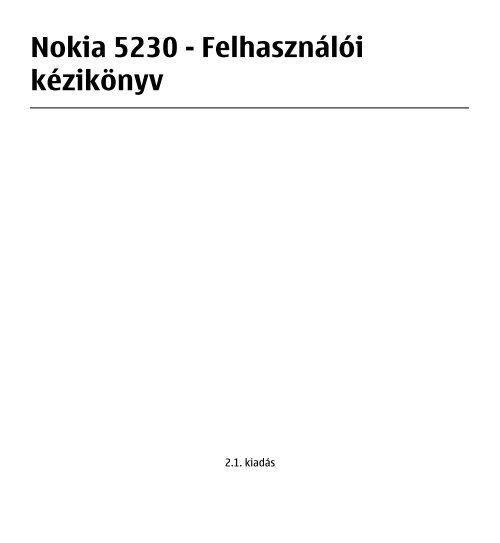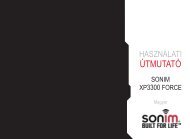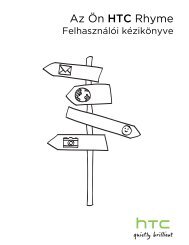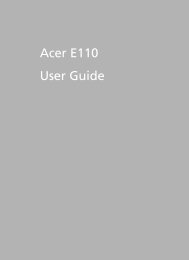Nokia 5230 - Felhasználói kézikönyv - A Legújabb Mobiltelefonok ...
Nokia 5230 - Felhasználói kézikönyv - A Legújabb Mobiltelefonok ...
Nokia 5230 - Felhasználói kézikönyv - A Legújabb Mobiltelefonok ...
You also want an ePaper? Increase the reach of your titles
YUMPU automatically turns print PDFs into web optimized ePapers that Google loves.
<strong>Nokia</strong> <strong>5230</strong> - Felhasználóikézikönyv2.1. kiadás
MEGFELELŐSÉGI NYILATKOZATA NOKIA CORPORATION kijelenti, hogy a(z) RM-588 készülék mindenben megfelel azalapvető követelményeknek, valamint az 1999/5/EC irányelv egyéb vonatkozórendelkezéseinek. A Megfelelőségi nyilatkozat egy példánya megtalálható a http://www.nokia.com/phones/declaration_of_conformity/ címen.© 2010 <strong>Nokia</strong>. Minden jog fenntartva.A <strong>Nokia</strong>, a <strong>Nokia</strong> Connecting People a <strong>Nokia</strong> Care és a az Ovi a <strong>Nokia</strong> Corporation védjegye, illetve bejegyzettvédjegye. A <strong>Nokia</strong> tune a <strong>Nokia</strong> Corporation hangvédjegye. Az említett egyéb termékek és cégek nevetulajdonosuk védjegye lehet.A jelen dokumentum vagy bármely része semmilyen formában nem másolható, nem továbbítható, nemterjeszthető és nem tárolható a <strong>Nokia</strong> előzetes írásbeli engedélye nélkül. <strong>Nokia</strong> a folyamatos fejlesztés elvétalkalmazza. A <strong>Nokia</strong> fenntartja magának a jogot, hogy bármely, a jelen dokumentumban ismertetett termékekjellemzőit előzetes bejelentés nélkül módosítsa vagy továbbfejlessze.This product includes software licensed from Symbian Software Ltd ©1998-2010. Symbian andSymbian OS are trademarks of Symbian Ltd.Java and all Java-based marks are trademarks or registered trademarks of Sun Microsystems, Inc.Portions of the <strong>Nokia</strong> Maps software are ©1996-2010 The FreeType Project. All rights reserved.A terméket az MPEG-4 Visual Patent Portfolio License (i) személyes, nem üzleti célú felhasználásra engedélyeziolyan adatok tekintetében, amelyeket a fogyasztó mint magánszemély az MPEG-4 Képi Szabványnakmegfelelően, nem üzleti célból kódolt, valamint (ii) engedélyezett videoszolgáltató által kínált MPEG-4formátumú videofilmekkel kapcsolatos felhasználásra. Egyéb felhasználásra vonatkozó, kifejezett vagyhallgatólagos engedélyt a <strong>Nokia</strong> nem ad. A reklámcélú, belső és üzleti felhasználásra vonatkozóan továbbiinformációt az MPEG LA, LLC adhat. Lásd: http://www.mpegla.com.A NOKIA ÉS ANNAK LICENCADÓI – AZ ALKALMAZANDÓ JOGSZABÁLYOK ÁLTAL LEHETŐVÉ TETT LEGSZÉLESEBB KERETEKKÖZÖTT – SEMMILYEN KÖRÜLMÉNYEK KÖZÖTT NEM FELELŐSEK SEMMILYEN ADATVESZTÉSÉRT VAGY BEVÉTELKIESÉSÉRT,ILLETVE BÁRMILYEN KÜLÖNÖS, VÉLETLEN, KÖVETKEZMÉNYI VAGY KÖZVETETT KÁRÉRT, A KÁROKOZÁS MÓDJÁRATEKINTET NÉLKÜL.A JELEN DOKUMENTUM TARTALMÁT EBBEN A FORMÁBAN KELL ELFOGADNI. AZ ÉRVÉNYES JOGSZABÁLYOK ÁLTALELŐÍRTAKON KÍVÜL A NOKIA SEMMIFÉLE KIFEJEZETT VAGY VÉLELMEZETT GARANCIÁT NEM VÁLLAL A JELEN
Videó megosztása................................43Napló ....................................................475. Szövegírás...........................49Virtuális billentyűzet...........................49Kézírás...................................................50Alfanumerikus billentyűzet.................51Érintéses bevitel beállításai................546. Névjegyzék.........................55Nevek és telefonszámok mentése ésszerkesztése.........................................55Névjegyzék eszköztár..........................55Nevek és telefonszámok kezelése......56Alapértelmezett számok és címek.....56Névjegyekhez tartozócsengőhangok, képek és hívásiszöveg...................................................57Névjegyek másolása............................58SIM-szolgáltatások...............................587. Üzenetek.............................60Az Üzenetek főnézete..........................60Üzenetek írása és küldése...................60Bejövő üzenetek mappája..................62Az e-mail beállítása.............................63<strong>Nokia</strong> Messaging..................................64Postafiók...............................................65Exchange-levelező...............................67A SIM-kártyán lévő üzenetekmegtekintése.......................................68Hálózati hírszolgáltatás.......................69Szolgáltatói parancsok........................69TartalomÜzenetek beállításai............................69Ovi-névjegyzék.....................................728. A készüléktestreszabása.........................81A készülék megjelenésénekmódosítása...........................................82Üzemmódok.........................................829. Zene mappa........................83Zenelejátszó.........................................83Ovi Zene................................................87<strong>Nokia</strong> Podcasting ................................88Rádió.....................................................9010. Kamera.............................91A kamera bekapcsolása.......................91Képrögzítés...........................................91Videofelvétel.........................................9711. Galéria...............................99Fájlok megtekintése ésrendszerezése......................................99Képek és videók megtekintése.........100Képek és videók rendszerezése........10112. Online megosztás...........101Az Online megosztás.........................101Előfizetés szolgáltatásokra...............102Fiókok kezelése..................................102Képeslap létrehozása........................103Fájlok közzététele a Galériából .......103
Tartalom13. <strong>Nokia</strong> Videoközpont.......103Videofájlok megtekintése ésletöltése..............................................104Videoinfók..........................................105Saját videók........................................106Videofájlok átvitele aszámítógépről....................................106Videoközpont beállításai..................10714. Internetböngésző...........108Böngészés az interneten...................108Böngésző eszköztár...........................109Navigálás az oldalakon.....................110Webinfók és -naplók..........................110Webeszközök.....................................110Tartalom keresése.............................111Könyvjelzők........................................111A cache-memória kiürítése...............112A kapcsolat biztonsága.....................11215. Helymeghatározás(GPS)......................................113Tudnivalók a GPS rendszerről...........113Támogatott GPS-szolgáltatás (A-GPS).....................................................114A készülék helyes tartása..................115Tippek a GPS-kapcsolatlétrehozásához...................................115Helymeghatározási kérelmek...........116Iránypontok........................................116GPS-adatok.........................................117Helymeghatározási beállítások........11716. Térképek.........................118Térképek áttekintése.........................118Tartózkodási helyünk és a térképmegtekintése.....................................119Térkép nézet.......................................120A térkép megjelenésénekmódosítása.........................................120Térképek letöltése és frissítése........121A helymeghatározási módszerekismertetése.........................................122Helyek keresése.................................123Hely adatainak megtekintése...........124Helyek és útvonalak mentése...........125Helyek és útvonalak megtekintése ésrendezése...........................................125Helyek küldése barátainknak...........126Hely megosztása................................126A Kedvencek szinkronizálása............127Beszédhangos irányításhasználata..........................................128Egy adott célállomás elérése............129Navigáció nézet.................................130Forgalmi és biztonsági információkelérése................................................130Sétáljunk el a célállomásra...............131Útvonaltervezés.................................13217. Csatlakozás.....................133Adatkapcsolatok és hozzáférésipontok.................................................133Hálózati beállítások...........................134Hozzáférési pontok............................135Aktív adatkapcsolatok.......................137
Szinkronizálás....................................138Bluetooth-kapcsolat..........................139USB......................................................144Számítógépes kapcsolatok...............144Adminisztratív beállítások................14518. Keresés...........................146Tudnivalók a Keresésalkalmazásról.....................................146Keresés indítása.................................147TartalomEnergiatakarékosság.........................172Újrahasznosítás..................................172Papírfelhasználás csökkentése.........172Tudjon meg többet............................173Termékadatok és biztonságitudnivalók............................173Tárgymutató.........................18319. Az Ovi Store.....................14720. Egyéb alkalmazások.......148Óra.......................................................148Naptár.................................................149Fájlkezelő............................................150Alkalmazáskezelő..............................151RealPlayer ..........................................154Rögzítő................................................156Jegyzetek írása...................................157Számítások.........................................157Átváltó.................................................157Szótár..................................................15721. Beállítások......................158Készülékbeállítások...........................158Hívásbeállítások.................................16622. Hibaelhárítás..................16923. Környezetvédelmitippek...................................172
BiztonságOlvassuk el az alábbi egyszerű útmutatót. Az itt leírtak be nem tartása veszélyekkeljárhat, vagy törvénysértő lehet. Bővebb információt a részletes felhasználóiútmutató tartalmaz.BEKAPCSOLÁSKOR ÜGYELJÜNK A BIZTONSÁGRANe kapcsoljuk be a készüléket olyan helyen, ahol a mobiltelefonokhasználata tilos, illetve ahol azok interferenciát vagy veszélytokozhatnak.AZ ÚTON ELSŐ A BIZTONSÁGTartsuk be a helyi törvényeket. Vezetés közben mindig hagyjuk szabadonkezeinket, hogy a járművet irányíthassuk. A biztonság legyen vezetésközben a legfontosabb szempont.INTERFERENCIAA vezeték nélküli eszközök interferencia-érzékenyek lehetnek, ami ateljesítményre kihatással lehet.KORLÁTOZÁSSAL ÉRINTETT TERÜLETEKEN KAPCSOLJUK KITartsuk be az előírásokat. Repülőgépen, valamint orvosi berendezések,üzemanyag, vegyszerek vagy robbantási területek közelében kapcsoljukki a készüléket.SZAKSZERVIZA termék üzembe helyezését és javítását csak szakember végezheti.TARTOZÉKOK ÉS AKKUMULÁTOROKCsak jóváhagyott tartozékokat és akkumulátorokat használjuk. Necsatlakoztassunk nem kompatibilis termékeket.VÍZÁLLÓSÁGA készülék nem vízálló. Tartsuk szárazon.8© 2010 <strong>Nokia</strong>. Minden jog fenntartva.
BiztonságA készülékrőlA jelen tájékoztatóban ismertetett vezeték nélküli eszköz a WCDMA 900/2100 ésGSM/EDGE 850/900/1800/1900 hálózatok használható. A hálózatokról szóló továbbitájékoztatásért keressük fel a szolgáltatót.A készülék számos csatlakozási típust támogat, valamint a számítógépekhezhasonlóan vírusoknak és más káros tartalomnak lehet kitéve. Kellő óvatossággalkezeljük az üzeneteket, kapcsolódási kérelmeket, a böngészést és a letöltéseket.Csak olyan megbízható forrásból származó szolgáltatásokat és szoftverekettelepítsünk és használjunk, amelyek megfelelő biztonságot és védelmet kínálnak,például olyan alkalmazásokat, amelyek Symbian Signed aláírással rendelkeznek,vagy megfeleltek a Java Verified tesztnek. Fontoljuk meg, hogy víruskereső ésegyéb biztonsági szoftvereket telepítünk a készüléken és a kapcsolódószámítógépen.A készülék tartalmazhat előre telepített, harmadik fél internetes webhelyéremutató könyvjelzőket és hivatkozásokat, valamint előfordulhat, hogyhozzáférhetünk harmadik fél webhelyeihez. Ezek nem kapcsolódnak a Nokiához, ésa <strong>Nokia</strong> ezeket a webhelyeket nem támogatja, és nem vállal értük semmilyenfelelősséget. Ha felkeressük ezeket a webhelyeket, akkor a biztonságosság és atartalom érdekében elővigyázatosan járjunk el.Figyelmeztetés: A készülék funkcióinak használatához (az ébresztőórátkivéve) a készüléknek bekapcsolt állapotban kell lennie. Ne kapcsoljuk be akészüléket olyan helyen, ahol a vezeték nélküli eszközök használata interferenciátvagy veszélyt okozhat.A készülék használatakor tartsuk be a törvényeket, és tartsuk tiszteletben a helyiszokásokat, valamint mások személyiségi és egyéb törvényes jogait, beleértveszerzői jogait. A szerzői jogi védelem miatt egyes képeket, zenéket és mástartalmakat esetleg nem másolhatunk, módosíthatunk vagy küldhetünk tovább.A készülékben tárolt fontos adatokról készítsünk biztonsági másolatot vagy írásosfeljegyzést.© 2010 <strong>Nokia</strong>. Minden jog fenntartva. 9
BiztonságMás eszközökhöz való csatlakoztatás előtt a részletes biztonsági előírásokmegismerése érdekében olvassuk el a másik készülék ismertetőjét is. Necsatlakoztassunk nem kompatibilis termékeket.A jelen útmutatóban található képek eltérhetnek a készülék kijelzőjén megjelenőképektől.A készülékkel kapcsolatos további fontos információkért tekintsük meg afelhasználói útmutatót.Hálózati szolgáltatásokA készülék használatához szükség van egy mobilszolgáltatóval kötött szolgáltatásiszerződésre. Egyes funkciók nem minden hálózatban érhetők el; előfordulhat, hogymás hálózati funkciók használatához külön megállapodást kell kötni aszolgáltatóval. A hálózati szolgáltatások használata adatátvitellel jár. Aszolgáltatótól érdeklődjünk a hazai hálózatban érvényes díjakra, valamintroamingoláskor az egyéb hálózatban érvényes díjakra vonatkozó részletekről. Azérvényben lévő díjakról a szolgáltatótól kaphatunk tájékoztatást. Egyeshálózatokban korlátozások lehetnek érvényben, amelyek hatással lehetnek akészülék hálózati támogatást (például adott technológiák, mint a TCP/IPprotokollon futó WAP 2.0 protokollok (HTTP és SSL), valamint a nyelvfüggőkarakterek támogatását) igénylő funkcióinak használatára.Lehet, hogy a készüléken a szolgáltató kérésére bizonyos funkciók nem érhetők elvagy nem aktívak. Ha így van, ezek meg sem jelennek a készülék menüiben. Az iselőfordulhat, hogy a készülék testreszabott elemekkel – példáulmenüelnevezésekkel, menüsorrenddel és ikonokkal – rendelkezik.10© 2010 <strong>Nokia</strong>. Minden jog fenntartva.
1. Segítség kereséseA készülék saját súgójaA készüléken lévő alkalmazások használatához súgó áll rendelkezésre a készüléken.Ha a főmenüből szeretnénk megnyitni a súgót, válasszuk a Menü > Súgólehetőséget, majd azt az alkalmazást, amelynek az útmutatóját el szeretnénkolvasni.Ha egy alkalmazás meg van nyitva, akkor az aktuális nézetre vonatkozó súgót azOpciók > Súgó paranccsal nyithatjuk meg.Az útmutató olvasása közben a súgó méretének módosításához válasszuk azOpciók > Betűméret csökkentése vagy a Betűméret növelése lehetőséget.A kapcsolódó témaköröket a a súgószöveg végén találjuk. Ha kiválasztunk egyaláhúzott szót, akkor megjelenik egy rövid ismertető szöveg. A súgó szövegében akövetkező jelzéseket találjuk: Hivatkozás egy kapcsolódó súgótémakörre.Hivatkozás egy megbeszélt alkalmazásra.Az útmutatás olvasása közben a súgószöveg és a háttérben futó alkalmazás köztiátváltáshoz válasszuk az Opciók > Nyitott alk.-ok megj. lehetőséget, majd akívánt alkalmazást.TerméktámogatásHa további információra van szükségünk, vagy kétségeink vannak a készülékműködésével kapcsolatban, akkor keressük fel a www.nokia.com/support vagy ahelyi <strong>Nokia</strong> webhelyet, illetve mobilkészülékünkkel a www.nokia.mobi/supportwebhelyet. Tájékoztatást kaphatunk a készülék saját súgójából vagy a felhasználóiútmutatóból is.Ha ezekkel sem sikerül megoldani a problémákat, hajtsuk végre a következőlehetőségek egyikét:© 2010 <strong>Nokia</strong>. Minden jog fenntartva. 11
Segítség keresése● A készülék újraindítása: kapcsoljuk ki a készüléket és vegyük ki az akkumulátort.Körülbelül egy perc múlva helyezzük vissza az akkumulátort és kapcsoljuk be akészüléket.● A felhasználói útmutatóban ismertetett módon állítsuk vissza azalapbeállításokat. Visszaállításkor a dokumentumok és a fájlok törlődnek, ezértelőbb készítsünk biztonsági mentést.● A megfelelő teljesítmény és az esetleges új funkciók elérése érdekében afelhasználói útmutatóban leírtak szerint rendszeresen frissítsük készülékünkszoftverét.Ha a problémák továbbra sem szűnnek meg, lépjünk kapcsolatba egy <strong>Nokia</strong>szervizzel. Látogassuk meg a www.nokia.com/repair webhelyet. Mielőtt akészüléket elküldenénk a szervizbe, mindig készítsünk biztonsági másolatot akészüléken lévő adatokról.Szoftverfrissítések a mobilhálózatonVálasszuk a Menü > Alkalm.-ok > Szoftverfriss. lehetőséget.A Szoftverfrissítéssel (hálózati szolgáltatás) ellenőrizhetjük, hogy rendelkezésreállnak-e frissítések a készülékszoftverhez vagy az alkalmazásokhoz, és letölthetjüka frissítéseket a készülékre.A szoftverfrissítések letöltése nagy mennyiségű adatforgalmat okozhat (hálózatiszolgáltatás).Győződjünk meg róla, hogy az akkumulátor töltöttségi szintje megfelelő, vagycsatlakoztassuk a töltőt a frissítés megkezdése előtt.Figyelmeztetés: Szoftverfrissítés közben a készülék nem használható mégsegélyhívásokra sem, amíg a telepítés nem fejeződik be, és újra nem indítjuk akészüléket. Egy frissítés telepítése előtt készítsünk másolatot adatainkról.Ha a készülék szoftverét vagy alkalmazásait a Szoftverfrissítés alkalmazássalfrissítjük, előfordulhat, hogy a felhasználói útmutatóban vagy a súgókban afrissített alkalmazások funkcióira vonatkozó tartalom nem lesz naprakész.12© 2010 <strong>Nokia</strong>. Minden jog fenntartva.
Segítség kereséseA rendelkezésre álló frissítések letöltéséhez válasszuk az lehetőséget. A letölteninem kívánt frissítések kijelölésének törléséhez válasszuk azokat a listában.Egy frissítés adatainak megtekintéséhez válasszuk ki a frissítést, majd válasszuk alehetőséget.Az előző frissítések állapotának megtekintéséhez válasszuk a lehetőséget.Válasszuk az Opciók pontot, és válasszunk a következő lehetőségek közül:● Frissítés számítógépről — A készülék frissítése egy számítógép használatával.Ez a lehetőség lecseréli a Frissítés indítása lehetőséget, amikor a frissítések csaka számítógépes <strong>Nokia</strong> Software Updater alkalmazással érhetők el.● Frissít. előzm. megtekint. — Az előző frissítések állapotának megtekintése.● Beállítások — Olyan beállítások módosítása, mint a frissítések letöltéséhezhasznált az alapértelmezett hozzáférési pont.● Garanciavállalás kizárása — A <strong>Nokia</strong> licencszerződésének megtekintése.Szoftverfrissítés a számítógép használatávalA <strong>Nokia</strong> Szoftverfrissítő egy olyan számítógépes alkalmazás, melynek használatávalkészülékünk szoftverét frissíthetjük. A készülék szoftverének frissítéséhezszükségünk van egy kompatibilis számítógépre, szélessávú internetkapcsolatra ésegy kompatibilis USB-adatkábelre a készülék és a számítógép összekapcsolásához.További tudnivalókért, a legújabb szoftververziókkal kapcsolatos továbbiinformációért, illetve a <strong>Nokia</strong> Szoftverfrissítő alkalmazás letöltéséhez látogassunkel a www.nokia.com/softwareupdate webhelyre vagy a helyi <strong>Nokia</strong> weboldalra.BeállításokA készülék általában a mobilszolgáltató információi alapján automatikusankonfigurálja az MMS, a GPRS, az adatfolyamos média és a mobilinternethasználatához szükséges beállításokat. Előfordulhat, hogy a készülék beállítását ahálózat szolgáltatója már előre elvégzi, illetve az is lehetséges, hogy a beállításokata szolgáltató különleges szöveges üzenetként elküldi nekünk.© 2010 <strong>Nokia</strong>. Minden jog fenntartva. 13
Segítség kereséseHozzáférési kódokHa bármelyik hozzáférési kódot elfelejtjük, lépjünk kapcsolatba a szolgáltatóval.● Személyi azonosítókód (PIN) — Ez a kód védi a SIM-kártyát a jogosulatlanhasználat ellen. A PIN-kódot (4–8 számjegy) általában a SIM-kártyával kapjuk. Haegymás után háromszor rossz PIN-kódot adunk meg, a készülék blokkolja akódot, és a blokkolásának feloldásához szükségünk van a PUK-kódra.● UPIN-kód — Ezt a kódot az USIM-kártyához kaphatjuk. Az USIM-kártya a SIMkártyákegy továbbfejlesztett típusa, amely 3G-rendszerű mobilkészülékekhezhasználható.● PIN2-kód — Ezt a kódot (4–8 számjegy) egyes SIM-kártyákkal kapjuk, és akészülék bizonyos funkcióinak eléréséhez szükséges.● Biztonsági kód (lezárókódként is ismert) — A biztonsági kód megvédi készülékéta jogosulatlan használattól. Az előre beállított kód: 12345. A kódotmeghatározhatjuk és módosíthatjuk, és a készüléket beállíthatjuk úgy, hogykérje a kódot. Az új kódot tartsuk titokban és a készüléktől távol, biztonságoshelyen. Ha elfelejtjük a kódot, és a készülék zárolva van, a zárolás feloldásáhozszervizszolgáltatást kell igénybe vennünk. Ezért esetleg fizetnünk kell, valaminta készüléken tárolt összes személyes adat törlődhet. További tájékoztatásértforduljunk egy <strong>Nokia</strong> Care ponthoz vagy a készülék értékesítőjéhez.● PUK-kód és PUK2-kód (személyes feloldókulcs) — Ezek a kódok (8 számjegy) ablokkolt PIN-kód, illetve értelemszerűen a blokkolt PIN2-kód módosításáhozszükségesek. Ha a kódokat nem kaptuk meg a SIM-kártyával együtt, forduljunka SIM-kártyát kibocsátó szolgáltatóhoz.● UPUK-kód — Ez a kód (8 számjegy) a blokkolt PIN-kód módosításához szükséges.Ha a kódokat nem kaptuk meg a USIM-kártyával együtt, forduljunk a SIM-kártyátkibocsátó szolgáltatóhoz.● International Mobile Equipment Identity (IMEI) szám — Ez a szám (15 vagy 17számjegy) az érvényes készülékek azonosítására szolgál a GSM-hálózaton.Például, ha ellopják a készüléket, a kód letiltásával megakadályozható, hogyelérjék a hálózatot. A készülék IMEI-száma az akkumulátor alatt található meg.14© 2010 <strong>Nokia</strong>. Minden jog fenntartva.
Segítség kereséseAz akkumulátor élettartamánakmeghosszabbításaA készülék több szolgáltatása is növeli az akkumulátor igénybevételét, és ezzelcsökkenti annak élettartamát. Az akkumulátor energiájának takarékos használataérdekében vegyük figyelembe az alábbiakat:● A Bluetooth kapcsolatot használó funkciók, illetve más funkciók használataesetén azok háttérben történő futtatása jobban igénybe veszi az akkumulátort.Ha nem használjuk a Bluetooth kapcsolatot, kapcsoljuk ki.● Ha a csatlakozási beállításoknál a Csom.kap. adatkapcsolat > Harendelkezésre áll értéket választottuk, és nincs csomagkapcsolt adatátvitelilefedettség (GPRS), a készülék időről-időre megpróbálja létrehozni a kapcsolatot.A készülék működési élettartamának növelése érdekében válasszuk a Csom.kap.adatkapcsolat > Ha szükséges beállítást.● A Térképek alkalmazás térképadatokat tölt le, amikor a térképen új területekremozgunk, és ez növeli a készülék energiaigényét. Az új térképek automatikusletöltése funkciót ki is kapcsolhatja.● Ha a helyi mobilhálózat jelerőssége ingadozó, akkor a készüléknek többször iskeresnie kell a hálózatot. Ilyenkor a készülék több energiát fogyaszt.Ha a hálózati beállításoknál kettős módot állítottunk be a hálózati üzemmódszámára, akkor a készülék 3G-hálózatot keres. Ha azt szeretnénk, hogy a készülékcsak a GSM-hálózatot használja, válasszuk a Menü > Beállítások, majd aKapcsolatok > Hálózat > Hálózatmód > GSM lehetőséget.● A kijelző háttérvilágítása növeli a készülék energiafogyasztását. A kijelzőbeállításainál módosíthatjuk a kijelző fényerejét, valamint megadhatjuk azt azidőtartamot, amelynek leteltével a háttérvilágítás kikapcsol. Válasszuk a Menü >Beállítások, majd a Telefon > Kijelző > Fényerő vagy Megvilágításidőtúllépése lehetőséget.● Ha az alkalmazásokat a háttérben futni hagyjuk, az megnöveli a telefonenergiafogyasztását. Más, éppen nem használt alkalmazásra történő átváltáshoznyomjuk meg és tartsuk lenyomva a menü gombot, majd válasszuk ki amegfelelő alkalmazást.© 2010 <strong>Nokia</strong>. Minden jog fenntartva. 15
HasználatbavételSzabad memóriaA különböző adattípusok által felhasználható memóriaterület méreténekmegjelenítéséhez válasszuk a Menü > Alkalm.-ok > Iroda > Fájlkezelőlehetőséget.A készülék számos funkciója a memóriát használja az adatok tárolására. A készülékfigyelmeztető üzenetet jelenít meg, ha a készülék memóriájában vagy amemóriaegységen kevés a hely.Memóriaterület felszabadításához vigyünk át adatokat a behelyezett kompatibilismemóriakártyára vagy egy kompatibilis számítógépre.A Fájlkezelőben vagy a megfelelő alkalmazásban törölhetjük azokat a fájlokat,amelyekre már nincs szükségünk. Az alábbi elemek távolíthatók el:● az Üzenetek alkalmazás mappáiban lévő üzenetek és a postafiókból letöltött e-mailek● mentett weboldalak● névjegyadatok● naptárbejegyzések● az Alkalmazáskezelő menüpontban megjelenő, már nem használt alkalmazások● A telepített alkalmazások telepítőfájljai (.sis vagy .sisx) A telepítőfájlok átvihetőkegy kompatibilis számítógépre.● Képek és videofájlok a Galériában A fájlokról készítsünk biztonsági mentést egykompatibilis számítógépre.2. HasználatbavételA SIM-kártya behelyezéseFontos: A SIM-kártya sérülésének elkerülése érdekében mindig távolítsuk elaz akkumulátort SIM-kártya behelyezése vagy eltávolítása előtt.16© 2010 <strong>Nokia</strong>. Minden jog fenntartva.
HasználatbavételLehet, hogy a készülékbe már be van helyezve a SIM-kártya. Ha nincs behelyezve akártya, tegyük a következőket:1. Nyissuk fel a SIM-kártya nyílásának fedelét.2. Helyezzük a SIM-kártyát a nyílásba.Győződjünk meg arról, hogy a kártyaérintkezőfelülete felfelé néz, és a ferdénlevágott sarok a készülék felé mutat. Toljukbe a kártyát.3. Zárjuk le a SIM-kártya nyílásának fedelét.Ellenőrizzük, hogy a fedél tökéletesen zárvavan-e.Ha a SIM-kártya nincs megfelelően a helyén, a készüléket csakkapcsolat nélküli (offline) üzemmódban használhatjuk.Az akkumulátor behelyezéseAz akkumulátor kivétele előtt mindig kapcsoljuk ki a készüléket, és húzzuk ki atöltőt.© 2010 <strong>Nokia</strong>. Minden jog fenntartva. 17
Használatbavétel1. Vegyük le a hátlapot.2. Helyezzük be az akkumulátort.3. A fedél visszahelyezéséhez előbb irányítsuk a felsőrögzítőzárakat a nyílások felé, majd nyomjuk lefelé afedelet, amíg az a helyére nem pattan.A memóriakártya behelyezéseEhhez a készülékhez kizárólag <strong>Nokia</strong> által jóváhagyott, kompatibilis microSD- ésmicroSDHC-kártyák használjunk. A <strong>Nokia</strong> az elfogadott ipari szabványokat használjaa memóriakártyák esetében, de lehet, hogy bizonyos márkájú kártyák nem teljesenkompatibilisek ezzel a készülékkel. A nem kompatibilis kártyák kárt okozhatnak a18© 2010 <strong>Nokia</strong>. Minden jog fenntartva.
kártyában és a készülékben egyaránt, valamint a kártyán tárolt adatokmegsérülhetnek.1. Nyissuk fel a memóriakártya nyílását védő fedelet.2. Helyezzük be a kompatibilis memóriakártyát a nyílásba. A kártyaérintkezőket tartalmazó felületének felfelékell néznie. Nyomjuk be a kártyát. Ha akártya a helyére került, kattanás hallható.3. Zárjuk be a memóriakártya nyílását védőfedelet. Ellenőrizzük, hogy a fedéltökéletesen zárva van-e.Használatbavétel© 2010 <strong>Nokia</strong>. Minden jog fenntartva. 19
HasználatbavételAz akkumulátor töltéseAz akkumulátor gyárilag részlegesen fel van töltve. Ha a készülék alacsonytöltöttségi szintet jelez, kövessük az alábbi lépéseket:1. Csatlakoztassuk a töltőt fali csatlakozóaljzathoz.2. Csatlakoztassuk a töltőt a készülékhez.3. Ha az akkumulátor teljesen feltöltődött, húzzuk ki a töltőt a készülékből, majda fali aljzatból.Az akkumulátort egy ideig nem kell feltöltenünk, valamint a készülékethasználhatjuk töltés közben is. Ha az akkumulátor teljesen lemerült, lehet, hogy atöltés jelzése csak néhány perc múlva jelenik meg, addig telefonhívást sem tudunklebonyolítani.Tipp: A töltőt húzzuk ki a hálózati aljzatból, ha nem használjuk. A hálózatialjzatba dugott töltő akkor is fogyaszt áramot, ha nincs a készülékhezcsatlakoztatva.20© 2010 <strong>Nokia</strong>. Minden jog fenntartva.
A készülék gombjai és részeiHasználatbavétel1 — Micro USB-csatlakozó2 — <strong>Nokia</strong> AV-csatlakozó (3,5mm)3 — Töltőcsatlakozó4 — Bekapcsológomb5 — Hallgató6 — Érintőképernyő7 — Érintésérzékelő8 — Hangerő/Nagyítás gomb9 — Média gomb10 — A billentyűzár kapcsolója11 — Rögzítés gomb© 2010 <strong>Nokia</strong>. Minden jog fenntartva. 21
Használatbavétel12 — Vége gomb13 — Menü gomb14 — Hívás gomb15 — A kamera lencséje16 — Hangszóró17 — SIM-kártya tartója18 — Memóriakártya-tartó19 — A csuklópánt nyílása20 — MikrofonA készülékhez ceruza is tartozik, amelyet a csuklópánthoz hasonlóanhozzáköthetünk a készülékhez.Ne fedje le az érintőképernyő fölötti területet (példáulvédőfóliával vagy -szalaggal).22© 2010 <strong>Nokia</strong>. Minden jog fenntartva.
A készülék bekapcsolása1. Nyomjuk meg és tartsuk lenyomva a bekapcsológombot.2. Ha a készülék a PIN- vagy a biztonsági kódot kéri, írjukbe azt, és válasszuk a OK lehetőséget. Szám törléséhezválasszuk a lehetőséget. A gyári biztonsági kódaz 12345.3. Válasszuk ki a tartózkodási helyünket. Ha véletlenülrossz helyet adtunk meg, válasszuk a Visszalehetőséget.4. Adjuk meg a dátumot és az időt. Ha 12 órás formátumothasználunk, a délelőtt és a délután közötti váltáshozbármelyik számbillentyűt használhatjuk.HasználatbavételBillentyűzár és érintőképernyőAz érintőképernyő és a gombok lezárásához és feloldásához csúsztassuk el akészülék oldalán levő billentyűzár-kapcsolót.Amikor az érintőképernyőt és a billentyűzetet lezárjuk, az érintőképernyő kikapcsol,és a billentyűzet inaktív lesz.A képernyő és a billentyűzet automatikusan lezáródhat, ha egy ideig semmilyenműveletet nem végzünk. Az automatikus képernyő- és billentyűzár beállításokmódosításához válasszuk a Menü > Beállítások és a Telefon >Telefonkezelés > Auto. bill.zár > Aut. bill.zár időtartama lehetőséget.FőképernyőA főképernyő az a kiindulási hely, ahova az összes fontos névjegyet ésalkalmazáshivatkozást összegyűjthetjük.© 2010 <strong>Nokia</strong>. Minden jog fenntartva. 23
HasználatbavételInteraktívan megjelenő elemekAz óra alkalmazás megnyitásához válasszuk az órát (1).A naptár megnyitásához vagy az üzemmód módosításáhozválasszuk ki a dátumot vagy az üzemmód nevét (2).A csatlakozási beállítások ( ) megtekintéséhez vagymódosításához, illetve az elszalasztott eseményekmegtekintéséhez válasszuk a jobb felső sarkot (3).Telefonhívás kezdeményezéséhez válasszuk a Telefon vagya lehetőséget (4).A névjegyzék megnyitásához válasszuk a Névjegyzék vagya lehetőséget.A főmenü megnyitásához nyomjuk meg a menü gombot (6).A névjegysáv használataAhhoz, hogy a névjegysávot használhassuk és névjegyeketadhassunk a főképernyőhöz, válasszuk a > Opciók >Új névjegy lehetőséget, és kövessük az utasításokat.A főképernyő témájának módosításaA főképernyő témájának vagy a hivatkozások módosításához válasszuk a Menü >Beállítások, majd a Személyes > Főképernyő lehetőséget.Lapozás ujjal a zárolás feloldásáhozA készülékkijelző lezárásának feloldásához nyomjuk meg röviden abekapcsológombot, majd ujjunkkal lapozzunk a kijelzőn. A kijelzőn lapozva hívástis fogadhatunk, leállíthatjuk a naptár jelzését, leállíthatjuk az ébresztőt, illetvejelzéshalasztást kérhetünk. Kövessük a megjelenő utasításokat.ZenegombokHa zenét vagy rádiót hallgatunk a háttérben, akkor a főképernyőn megjelennek azenegombok (lejátszás/szünet, ugrás vissza és előre).24© 2010 <strong>Nokia</strong>. Minden jog fenntartva.
A menü megnyitásaA menü megnyitásához nyomjuk meg a menü gombot.A menüben levő alkalmazás vagy mappa megnyitásához válasszuk ki a megfelelőelemet.Érintőképernyős műveletekÉrintés és dupla érintésHasználatbavételAz érintőképernyőn egy alkalmazás vagy más elem megnyitásához érintsük meg azelemet az ujjunkkal. Ugyanakkor a következő elemek megnyitásához azokat duplánkell megérinteni:Fontos: Ehhez a készülékhez kizárólag <strong>Nokia</strong> által jóváhagyott ceruzáthasználjunk. Bármely más típusú ceruza használatakor a készülékre vonatkozógarancia érvényét vesztheti, és az érintőképernyő is megsérülhet. Óvakodjunk azérintőképernyő megkarcolásától. Soha ne használjunk valódi tollat vagy ceruzát,illetve egyéb hegyes tárgyat az érintőképernyőn történő íráshoz.● Egy alkalmazás listaelemei, például az Üzenetek alkalmazás Piszkozatokmappájának a megnyitása.Tipp: Listanézet megnyitásakor a lista első eleme már ki van jelölve. Akijelölt elem megnyitásához érintsük meg egyszer az elemet.● Listanézet használatakor a menüben levő alkalmazások és mappák.● Fájllista fájljai, például a Galéria képek és videók nézetében egy kép megnyitása.Ha egyszer érintünk meg egy fájlt vagy egy hasonló elemet, azzal nem nyitjukmeg, hanem csak kijelöljük azt. Az elemhez tartozó opciók megtekintéséhezválasszuk az Opciók lehetőséget, vagy ha rendelkezésre áll, válasszunk egy ikontaz eszköztárból.© 2010 <strong>Nokia</strong>. Minden jog fenntartva. 25
HasználatbavételKiválasztásEbben a felhasználói dokumentációban az alkalmazások vagy más elemek egyszerivagy dupla megérintésével történő megnyitását „kiválasztásnak” nevezzük. Haegymás után több elem kiválasztására van szükség, akkor a kiválasztandómenüelemek nyíllal vannak egymástól elválasztva. Az Opciók > Súgókiválasztásához érintsük meg az Opciók, majd a Súgó lehetőséget.HúzásHúzáshoz helyezzük ujjunkat a kijelzőre, majd csúsztassuk végig a kijelzőn.Weboldal felfelé vagy lefelé történő lapozásához húzzuk az oldalt fel vagy le azujjunkkal.LapozásLapozáshoz húzzuk az ujjunkat gyorsan balra vagy jobbra a képernyőn. Egy képmegtekintésekor a következő vagy az előző képmegnézéséhez egyenként lapozzuk a képeket balravagy jobbra.Lapozás ujjal az érintőképernyő zárolásánakfeloldásához — Ha az érintőképernyő zárolását ahívás fogadása nélkül szeretnénk feloldani, akkorlapozzunk ujjunkkal jobbról balra a képernyőn. Acsengőhang automatikusan elnémul. Hívásfogadásához nyomjuk meg a hívás gombot, vagy a hívás elutasításához a végegombot.Hívás fogadása lapozással — Bejövő hívás fogadásához lapozzunk ujjunkkalbalról jobbra.Ébresztés leállítása lapozással — Ébresztési jelzés leállításához lapozzunkujjunkkal balról jobbra. Az ébresztés halasztásához lapozzunk ujjunkkal jobbrólbalra.26© 2010 <strong>Nokia</strong>. Minden jog fenntartva.
GörgetésHasználatbavételEgy görgetősávval rendelkező listában a fel- vagy legörgetéshez húzzuk agörgetősáv csúszkáját.Egyes listanézetekben az ujjunkat egy listaelemre téve és az elemet felfelé vagylefelé húzva görgethetünk. A névjegyzék görgetéséhez helyezzük az ujjunkat egynévjegyre és húzzuk azt felfelé vagy lefelé.Tipp: Az ikonok rövid leírásának megtekintéséhez helyezzük ujjunkat azikonra. Nem minden ikonhoz tartozik leírás.Az érintőképernyő háttérfényeAz érintőképernyő háttérvilágítása kikapcsol, ha egy ideig semmilyen műveletetnem végzünk. Az érintőképernyő háttérvilágításának a bekapcsolásához érintsükmeg a képernyőt.Ha az érintőképernyő és a billentyűzet le van zárva, a képernyő megérintése nemkapcsolja be a háttérvilágítást. A képernyő vagy a gombok lezárásához csúsztassukel a zárkapcsolót vagy nyomjuk meg röviden a bekapcsológombot és ujjunkkallapozzunk a képernyőn. Kövessük a megjelenő utasításokat.© 2010 <strong>Nokia</strong>. Minden jog fenntartva. 27
HasználatbavételMédia gombAz alkalmazások, mint például a zenelejátszó vagy aböngésző eléréséhez válasszuk a média gombot ( ),ekkor megnyílik a médiasáv, majd válasszuk ki a kívántalkalmazást.A csengőhang módosításaVálasszuk a Menü > Beállítások, majd a Személyes > Üzemmódok lehetőséget.Az üzemmódok használatával beállíthatjuk a csengőhangokat, az üzenetjelzőhangokat és a különböző eseményeknek, környezetnek és hívócsoportoknakmegfelelő egyéb hangokat. Üzemmód testreszabásához lépjünk az üzemmódhoz,és válasszuk az Opciók > Testreszabás lehetőséget.<strong>Nokia</strong> terméktámogatásA www.nokia.com/support címen vagy a helyi <strong>Nokia</strong> weboldalon a kiegészítőinformációkon, a letöltéseken és a <strong>Nokia</strong> termékekhez kapcsolódó szolgáltatásokonkívül megtalálhatjuk ennek az útmutatónak a legújabb változatát is.Konfiguráció-beállítások szolgáltatásLetölthetjük az MMS, a GPRS, az e-mail és az egyéb szolgáltatások készülékünktípusának megfelelő konfigurációs beállításait a www.nokia.com/supportwebhelyről.28© 2010 <strong>Nokia</strong>. Minden jog fenntartva.
<strong>Nokia</strong> Care szolgáltatásokA készülékHa a <strong>Nokia</strong> Care ügyfélszolgálathoz szeretnénk fordulni, tekintsükmeg a <strong>Nokia</strong> Care központok listáját a következő címen:www.nokia.com/customerservice.KarbantartásHa karbantartási szolgáltatást szeretnénk igénybe venni, akkor keressük meg a<strong>Nokia</strong> Care legközelebbi szervizét a következő címen: www.nokia.com/repair.3. A készülékA Telefon beállítása alkalmazásAmikor először kapcsoljuk be a telefont, akkor megjelenik a Telefon beállításaalkalmazás.A Telefon beállítása alkalmazás későbbi megnyitásához válasszuk a Menü >Alkalm.-ok > Tel. telepít. lehetőséget.A készülék csatlakozásainak beállításához válasszuk a Beáll.varázs. lehetőséget.Az adatok kompatibilis <strong>Nokia</strong> készülékről történő átviteléhez válasszuk az Másolólehetőséget.A rendelkezésre álló lehetőségek változhatnak.TartalommásolásA Másoló alkalmazás használatával telefonszámokat, címeket, naptárelemeket ésképeket másolhatunk az előző <strong>Nokia</strong> készülékünkről új készülékünkre.Az, hogy milyen típusú tartalom vihető át, annak a készüléknek a típusától függ,amelyről az adatokat továbbítani szeretnénk. Ha a másik készülék támogatja aszinkronizálást, akkor a két készülék között szinkronizálhatjuk az adatokat. Atelefon értesítést küld, ha a másik készülék nem kompatibilis.© 2010 <strong>Nokia</strong>. Minden jog fenntartva. 29
A készülékHa a másik készülék SIM-kártya nélkül nem kapcsolható be, helyezzük be a SIMkártyát.Ha a készüléket SIM-kártya nélkül kapcsoljuk be, akkor automatikusan azoffline üzemmód aktiválódik és lehetővé válik az adatátvitel.Tartalom másolása az első alkalommal1. Ha az első alkalommal másik készülékünk adatait szeretnénk átmásolni erre azkészülékre, válasszuk a Menü > Alkalm.-ok > Másoló lehetőséget.2. Válasszuk ki az adatátvitelhez használni kívánt kapcsolattípust. Mindkéteszköznek támogatnia kell a kijelölt kapcsolattípust.3. Ha a kapcsolat típusaként a Bluetooth-kapcsolatot választottuk, létesítsünkkapcsolatot a két eszköz között. Ha azt szeretnénk, hogy a készülék megkeressea Bluetooth-kapcsolattal rendelkező készülékeket, válasszuk a Folytatparancsot. Jelöljük ki azt a készüléket, amelyről adatokat szeretnénk átvinni.Ezután a készüléken egy kódot kell beírnunk. Írjuk be a kódot (1–16 számjegy),és válasszuk az OK lehetőséget. Ugyanezt a kódot írjuk be a másik készülékenis, majd válasszuk az OK lehetőséget. Ezzel végrehajtottuk az eszközökpárosítását.Egyes régebbi <strong>Nokia</strong> készülékeken esetleg nincs Másoló alkalmazás. Ilyenesetben a Másoló alkalmazás egy üzenetben kerül át a másik készülékre. Azátviteli alkalmazás másik készülékre történő telepítéséhez nyissuk meg azüzenetet, és kövessük a kijelzőn megjelenő utasításokat.4. A saját készüléken válasszuk ki a másik készülékről áthozni kívánt tartalmat.Az átvitel elindítása után az átvitel megszakítható és később folytatható.Az adatokat a program a másik készülék memóriájából a saját készüléken lévőmegfelelő helyre viszi át. Az átvitelhez szükséges idő az átvitt adatmennyiségtőlfügg.A kijelzőn megjelenő ikonokA készüléket GSM-hálózatban használjuk (hálózati szolgáltatás).A készüléket UMTS-hálózatban használjuk (hálózati szolgáltatás).30© 2010 <strong>Nokia</strong>. Minden jog fenntartva.
A készülékA nagy sebességű csomagkapcsolt letöltési kapcsolat (HSDPA) támogatott ésaktív (hálózati szolgáltatás). A ikon azt jelzi, hogy a kapcsolat várakoztatva van,a ikon pedig azt, hogy a kapcsolat elérhető.A Bluetooth-szolgáltatás be van kapcsolva.A Bluetooth-kapcsolaton keresztül adatátvitel folyik. Ha az ikon villog, akészülék egy másik készülékkel próbál kapcsolatot létesíteni.Aktív USB-kapcsolat van folyamatban.Szinkronizálás folyamatban.NévjegysávAhhoz, hogy névjegyeket adhassunk a főképernyőhöz, a főképernyőn válasszuk a> Opciók > Új névjegy lehetőséget, és kövessük az utasításokat.A névjegyhez tartozó személlyel való kommunikációhoz válasszuk ki a névjegyet ésa következő lehetőségek egyikét: a partner felhívása. üzenet küldése apartnernek. a névjegyadatok módosítása. a partner webinfóinak frissítése.Egy partnerhez tartozó korábbi kommunikációs események megtekintéséhezválasszunk ki egy partnert. Egy kommunikációs esemény adatainakmegtekintéséhez válasszuk ki az eseményt.A nézet bezárásához válasszuk a lehetőséget.AntennahelyekA készülék belső és külső antennával is rendelkezhet. Kerüljük az antennaterületfelesleges megérintését, amikor az használatban van. Az antenna megérintésehatással van a rádiókommunikáció minőségére, magasabb energiaszinten valóműködést okozhat, valamint csökkentheti az akkumulátor élettartamát.32© 2010 <strong>Nokia</strong>. Minden jog fenntartva.
A készülékGSM-antennaGPS-antennaBluetooth-antennaOffline üzemmódAz offline üzemmód lehetővé teszi, hogy a készüléket a vezeték nélkülimobilhálózathoz való csatlakozás nélkül használhassuk. Ha az offline üzemmód bevan kapcsolva, a készüléket SIM-kártya nélkül használhatjuk.Az offline üzemmód bekapcsolása — Nyomjuk meg röviden abekapcsológombot, és válasszuk a Offline lehetőséget.Az offline üzemmód bekapcsolásakor a mobilhálózattal létesített kapcsolatmegszakad. Ilyenkor a telefon nem bocsát ki és nem fogad rádiófrekvenciás jeleketa mobilhálózaton keresztül. Ha ilyenkor próbálunk üzenetet küldeni amobilhálózaton keresztül, akkor az üzenetek a Kimenő mappába kerülnek későbbielküldés céljából.Fontos: Offline üzemmódban semmilyen hívás sem kezdeményezhető ésnem fogadható, és semmilyen, mobilhálózati lefedettséget igénylő funkció semhasználható. A készülékbe beprogramozott hivatalos segélykérőszám ekkor isfelhívható. Hívás kezdeményezéséhez először az üzemmód megváltoztatásávalaktiválni kell a telefonfunkciót. Ha a készülék le van zárva, be kell írni a feloldó kódot.© 2010 <strong>Nokia</strong>. Minden jog fenntartva. 33
A készülékHivatkozásokVálthatunk a megnyitott alkalmazások között, ha lenyomjuk és nyomva tartjuk amenü gombot. Az alkalmazások háttérben történő futtatása jobban igénybe vesziaz akkumulátort, és csökkenti annak élettartamát.Internetkapcsolat indításához (hálózati szolgáltatás) a tárcsázóban érintsük megés tartsuk lenyomva a 0 gombot.A médiasávban elérhető alkalmazások (például a zenelejátszó vagy a böngésző)eléréséhez bármelyik nézetben nyomjuk meg a média gombot.Az üzemmód módosításához nyomjuk meg a bekapcsológombot, és válasszunk kiegy másik üzemmódot.A hangpostafiók felhívásához (hálózati szolgáltatás) a tárcsázóban érintsük meg éstartsuk lenyomva az 1-es gombot.A legutóbb tárcsázott telefonszámok listájának megnyitásához a főképernyőnnyomjuk meg a hívás gombot.Hangutasítások használatához a főképernyőn nyomjuk meg és tartsuk lenyomva ahívás gombot.A hangerő és a hangszóró szabályozásaFolyamatban lévő hívás vagy hangfájl hallgatása közben a hangerő beállításáhoznyomjuk meg a hangerő-szabályozó gombot.A beépített hangszóró lehetővé teszi, hogy a telefont rövid távolságon belülúgy használjuk, hogy azt nem kell a fülünkhöz tartani.A hangszóró hívás közbeni használatához válasszuk a Hangszóró belehetőséget.A hangszóró kikapcsolásához válasszuk a Készülék be lehetőséget.34© 2010 <strong>Nokia</strong>. Minden jog fenntartva.
A készülékSzenzorbeállítások és kijelzőkép-elforgatásHa bekapcsoljuk a készülék szenzorait, néhány funkciót a készülék elforgatásávalirányíthatunk.Válasszuk a Menü > Beállítások, majd a Telefon > Szenzorbeáll.-oklehetőséget.Válasszunk az alábbiak közül:● Szenzorok — Szenzorok bekapcsolása.● Elforgatásvezérlés — Válasszuk a Hívások némítása vagy a Jelzésekelhalasztása lehetőséget, ha a hívásokat és a jelzéshalasztásokat a készülékelforgatásával, a kijelző lefelé forgatásával szeretnénk elnémítani. Válasszuk aKijelzőkép aut. forgat. lehetőséget a kijelző tartalmának automatikusforgatásához, amikor a készüléket a bal oldalára vagy függőleges állásbaelforgatjuk. Előfordulhat, hogy néhány alkalmazás és funkció nem tudja kezelnia kijelzőkép-elforgatást.Távoli lezárásA készülék illetéktelen személyek általi használatának megelőzése érdekében egyszöveges üzenettel a készüléket és a memóriakártyát a távolból lezárhatjuk. Megkell határozni egy szöveges üzenetet, majd a készülék lezárásához azt el kellküldenünk a készülékünkre. A készülék zárolásának feloldásához meg kell adni abiztonsági kódot.A távoli lezárás engedélyezéséhez és a használni kívánt szöveges üzenetmeghatározásához válasszuk a Menü > Beállítások, majd a Telefon >Telefonkezelés > Biztonság > Telefon és SIM-kártya > Távoli telefonzár >Bekapcsolva lehetőséget. A szöveges üzenet beírásához (5-20 karakter) érintsükmeg a szövegbeviteli mezőt, válasszuk a lehetőséget, majd írjuk be ismét aszöveges üzenetet. Írjuk be a biztonsági kód.© 2010 <strong>Nokia</strong>. Minden jog fenntartva. 35
A készülékFülhallgatóA készülékhez kompatibilis fülhallgatót vagy fejhallgatót csatlakoztathatunk.Lehet, hogy ki kell választanunk a kábelmódot.Figyelmeztetés: A fülhallgató használatakor a külsőzajok észlelésének képessége csökkenhet. Ne használjuk afülhallgatót, ha az veszélyeztetheti a biztonságunkat.Ne csatlakoztassunk olyan termékeket, amelyek kimenetijelet bocsátanak ki, mert ez tönkreteheti a készüléket. A<strong>Nokia</strong> AV-csatlakozóhoz ne csatlakoztassunk semmilyenáramforrást.Ha olyan külső eszközt vagy fülhallgatót csatlakoztatunk a<strong>Nokia</strong> AV-csatlakozóhoz, amely nem a <strong>Nokia</strong> által ehhez akészülékhez jóváhagyott eszköz, akkor fordítsunk különösfigyelmet a hangerőre.A csuklópánt felerősítéseTipp: Egy csuklópánthoz hasonlóankössük a ceruzát a készülékhez.36© 2010 <strong>Nokia</strong>. Minden jog fenntartva.
A SIM-kártya eltávolítása1. A telefon felső részénél emeljükmeg, majd vegyük le a hátlapot.2. Az akkumulátor eltávolítása.3. Nyissuk fel a SIM-kártyanyílásának fedelét. Akiszedéshez tegyük egy ceruzavagy egy toll hegyét azakkumulátor alá, és a SIMkártyáttoljuk el oldalra, hogy kicsússzon anyílásból. Húzzuk ki a SIM-kártyát.4. Helyezzük vissza az akkumulátort, majd ahátlapot.A készülékA memóriakártya eltávolításaFontos: Ne távolítsuk el a memóriakártyát olyankor, amikor azon írási vagyolvasási műveletet hajtunk végre. Ha mégis így teszünk, az kárt okozhat a kártyábanés a készülékben egyaránt, valamint a kártyán tárolt adatok megsérülhetnek.1. Ha a készülék bekapcsolt állapotban van, mielőtt eltávolítanánk amemóriakártyát, nyomjuk meg a bekapcsológombot, majd válasszuk am.kártya eltávolítása lehetőséget.2. Amikor Eltávolítja a memóriakártyát ()? Néhány alkalmazás be leszzárva. üzenet megjelenik, válasszuk az Igen lehetőséget.© 2010 <strong>Nokia</strong>. Minden jog fenntartva. 37
Hívások kezdeményezése3. Amikor megjelenik a Távolítsa el a memóriakártyát (), és nyomja meg az OKgombot felirat, nyissuk fel a memóriakártya-nyílás fedelét.4. Nyomjuk be a kártyát, hogy a rögzítés kioldjon.5. Húzzuk ki a memóriakártyát. Ha a készülék be van kapcsolva, válasszuk az OKlehetőséget.4. Hívások kezdeményezéseAz érintőképernyő használata hívások közbenA készülék érintésérzékelővel is rendelkezik. Az akkumulátor élettartalmánakmeghosszabbítása és a véletlen kiválasztások megelőzése céljából azérintőképernyő automatikusan inaktívvá válik a hívások közben, amikor akészüléket közel helyezzük fülünkhöz.Ne fedjük le az érintésérzékelő fölötti területet (példáulvédőfóliával vagy -szalaggal).Hívások1. A főképernyőn válasszuk a Telefon lehetőséget a tárcsázó megnyitásához, ésírjuk be a telefonszámot a körzetszámmal együtt. Egy számjegy törléséheznyomjuk meg a C gombot.Nemzetközi hívásnál nyomjuk meg kétszer a * gombot (a + karakter jelenti anemzetközi hívókódot), ezután írjuk be az ország hívókódját, a körzetszámot(az elejéről hagyjuk el a nullát, ha szükséges), végül a telefonszámot.2. Hívás kezdeményezéséhez nyomjuk meg a hívás gombot.3. A hívás befejezéséhez vagy a hívási kísérlet megszakításához nyomjuk meg avége gombot.A vége gomb megnyomásakor az aktív hívás akkor is befejeződik, ha egy másikalkalmazás meg van nyitva.38© 2010 <strong>Nokia</strong>. Minden jog fenntartva.
Hívások kezdeményezéseHa a partnerlistából szeretnénk hívást kezdeményezni, válasszuk a Menü >Névjegyzék lehetőséget. Lépjük a kívánt névre. Vagy válasszuk a keresési mezőt anév első betűinek vagy karaktereinek a beírásához, majd lépjünk a kívánt névhez.A telefonszám felhívásához nyomja meg a Hívás gombot. Ha egy partnerhez többszámot is mentettünk, válasszuk ki a kívánt számot a listáról, és nyomjuk meg ahívás gombot.Hívás közbenA mikrofon némításához vagy a némítás feloldásához válasszuk alehetőséget.Aktív hanghívás tartásához vagy visszavételéhez válasszuk alehetőséget.A kézibeszélőre történő váltáshoz válasszuk a lehetőséget.A hívás befejezéséhez nyomjuk meg a gombot.vagyvagyAz aktív és a tartott hívás felcseréléséhez válasszuk az Opciók > Felcseréléslehetőséget.Tipp: Ha csak egy aktív hanghívásunk van, akkor a hívás tartásához nyomjukmeg a hívás gombot. A tartott hívás visszavételéhez nyomjuk meg ismét ahívás gombot.DTMF-hangok küldéséhez (például jelszó) válasszuk az Opciók > DTMF küldéselehetőséget. Írjuk be a DTMF karakterláncot vagy válasszuk ki a névjegyzékből.Várakozáskarakter (w) vagy szünetkarakter (p) beviteléhez ismételten nyomjukmeg a * gombot. A hangok elküldéséhez válasszuk az OK lehetőséget. A DTMFhangokathozzáadhatjuk a telefonszámhoz vagy a névjegy DTMF mezőjéhez.Az aktív hívás befejezéséhez és a várakozó hívással történő felcseréléséhezválasszuk az Opciók > Átváltás lehetőséget.Az összes hívás befejezéséhez válasszuk az Opciók > Minden hívás végelehetőséget.© 2010 <strong>Nokia</strong>. Minden jog fenntartva. 39
Hívások kezdeményezéseA hanghívás közben használható számos lehetőség hálózati szolgáltatás.HangpostafiókA hangpostafiók felhívásához (hálózati szolgáltatás) a főképernyőn válasszuk aTelefon lehetőséget, majd nyomjuk meg és tartsuk lenyomva az 1 gombot.1. A hangpostafiók számának megváltoztatásához válasszuk a Menü >Beállítások lehetőséget, majd a Hívás > Híváspostafiók lehetőséget, jelöljükki a megfelelő postafiókot, végül válasszuk az Opciók > Szám módosításaparancsot.2. Írjuk be a számot (amelyet a mobilhálózat szolgáltatójától kaptunk), ésválasszuk az OK lehetőséget.Hívás fogadása vagy elutasításaHívás fogadásához nyomjuk meg a hívás gombot.A bejövő hívások csengőhangjának elnémításához válasszuk a lehetőséget.Ha az érintőképernyő le van zárva, hívás fogadásához lapozzunk a Válaszlehetőségen balról jobbra.E lehetőség kiválasztása esetén a hívás elutasítása nélkül küldhetünk a hívónak SMSt,amely tartalmazza a hívás elutasításának okát. A válaszüzenet elküldéséhezválasszuk az Üzen.küldés lehetőséget, írjuk meg az üzenet szövegét, majdnyomjuk meg a hívás gombot.Ha nem akarjuk a hívást fogadni, nyomjuk meg a vége gombot. Ha bekapcsoltuk aHívásátirányítás > Hanghívásokat > Ha foglalt funkciót, a hívás elutasításaegyúttal a hívás átirányítását is jelenti.Az érintőképernyő kioldásához lapozzunk a Felold lehetőségen jobbról balra, ésfogadjuk vagy utasítsuk vissza a hívást.A szöveges üzenet opció bekapcsolásához és normál szöveges válaszüzenetírásához válasszuk a Menü > Beállítások, majd a Hívás > Hívás >Híváselutasítás üzenettel, végül az Üzenetszöveg lehetőséget.40© 2010 <strong>Nokia</strong>. Minden jog fenntartva.
Hívások kezdeményezéseKonferenciahívás kezdeményezéseA készülék velünk együtt legfeljebb hat résztevő közötti konferenciahívást teszlehetővé.1. Hívjuk fel az első résztvevőt.2. Másik résztvevő felhívásához válasszuk az Opciók > Új hívás lehetőséget. Azelső hívás tartásba kerül.3. Miután a hívott fél fogadta a hívást, kapcsoljuk be az első résztvevőt akonferenciahívásba. Ehhez válasszuk az lehetőséget.Új résztvevő hozzáadásához hívjuk fel a kívánt partnert, majd az új hívást adjukhozzá a konferenciahíváshoz.Ha valamelyik résztvevővel magánbeszélgetést szeretnénk folytatni, válasszukaz lehetőséget.Lépjünk a résztvevőre, és válasszuk a lehetőséget. A konferenciahívástartásba kerül a készüléken. A többi résztvevő tovább folytathatja akonferenciabeszélgetést.Ha vissza kívánunk térni a konferenciahíváshoz, válasszuk az lehetőséget.Ha bontani szeretnénk a konferenciahívás valamelyik résztvevőjével létrehozottkapcsolatot, válasszuk az lehetőséget, lépjünk a résztvevőhöz, és válasszuka parancsot.4. Az aktív konferenciabeszélgetés befejezéséhez nyomjuk meg a vége gombot.Telefonszámok gyorshívásaA gyorshívás bekapcsolásához válasszuk a Menü > Beállítások, majd a Hívás >Hívás > Gyorshívás lehetőséget.1. Ha telefonszámot szeretnénk az egyik gyorshívógombhoz hozzárendelni,válasszuk a Menü > Beállítások, majd a Hívás > Gyorstárcsázás lehetőséget.2. Lépjünk a telefonszámhoz hozzárendelni kívánt számra, és válasszuk azOpciók > Hozzárend. lehetőséget.© 2010 <strong>Nokia</strong>. Minden jog fenntartva. 41
Hívások kezdeményezéseAz 1-es gomb a hangpostafiók számára van fenntartva.A híváshoz az aktív képernyőn válasszuk a Telefon lehetőséget, nyomjuk meg amegfelelő gyorshívógombot, majd végül a hívás gombot.Ha a gyorstárcsázás be van kapcsolva, a híváshoz az aktív képernyőn válasszuk aTelefon lehetőséget, majd nyomjuk meg és tartsuk lenyomva a megfelelőgyorshívógombot.Hívás várakoztatásaÚj hívást fogadhatunk egy folyamatban lévő másik hívás közben.A hívásvárakoztatás (hálózati szolgáltatás) aktiválásához válasszuk a Menü >Beállítások, majd a Hívás > Hívás > Hívásvárakoztatás lehetőséget.1. A várakozó hívás fogadásához nyomjuk meg a hívás gombot. Az első hívástartásba kerül.2. A két hívás felcseréléséhez válasszuk az Opciók > Felcserélés lehetőséget.3. Lehetőségünk van arra, hogy a bejövő hívást vagy a tartott hívástösszekapcsoljuk az aktív hívással, és kilépjünk a vonalból. Ehhez válasszuk azOpciók > Átadás parancsot.4. Az aktív hívás befejezéséhez nyomjuk meg a vége gombot.5. Ha mindkét hívást be kívánjuk fejezni, válasszuk az Opciók > Minden hívásvége lehetőséget.HanghívásA készülék automatikusan létrehozza a névjegyekhez tartozó hangutasításokat. Aszintetizált hangminta visszahallgatásához válasszuk ki a megfelelő névjegyet,majd az Opciók > Hangcímke adatai lehetőséget. Lapozzunk a névjegyadataihoz, és válasszuk az Opciók > Hangminta lejátszása lehetőséget.42© 2010 <strong>Nokia</strong>. Minden jog fenntartva.
Hívás hangmintávalHívások kezdeményezéseMegjegyzés: A hangminták használata nehézségekbe ütközhet, példáulzajos környezetben vagy vészhelyzet esetén, ezért ne számítsunk mindenkörülmény között kizárólag a hanghívásra.Hanghívás közben a hangszórót használjuk. A készüléket kis távolságra tartvamondjuk ki a hangmintát.1. A hangtárcsázás indításához a kezdőképernyőn nyomjuk meg és tartsuklenyomva a hívás gombot. Ha kompatibilis fülhallgató van a készülékhezcsatlakoztatva, hanghívás kezdeményezéséhez nyomjuk meg és tartsuklenyomva a fülhallgató gombját.2. Rövid hangjelzés hallható, és a Most beszéljen szöveg jelenik meg a kijelzőn.Mondjuk ki tisztán a névjegyre mentett nevet.3. A készülék lejátssza a felismert partnerhez tartozó szintetizált hangmintát akészülékhez beállított nyelven, és megjeleníti a nevet és a telefonszámot. Ahangtárcsázás befejezéséhez válasszuk a Kilép lehetőséget.Ha egy névhez több telefonszám is tartozik, akkor kimondhatjuk a nevet és atelefonszám típusát is, például mobil vagy vezetékes.Videó megosztásaHanghívás közben a videomegosztás (hálózati szolgáltatás) használatávalküldhetünk élő videoképet vagy videofájlt a telefonról egy másik kompatibilismobilkészülékre.Videomegosztás használata során bekapcsol a hangszóró. Ha videomegosztásközben a hanghívásokhoz nem szeretnénk a hangszórót használni, akkorhasználhatunk kompatibilis fülhallgatót is.Figyelmeztetés: Ha folyamatosan nagy hangerőnek tesszük ki magunkat,az károsíthatja a hallásunkat. Zenét mérsékelt hangerővel hallgassunk, éskihangosításkor ne tegyük a készüléket a fülünkhöz.© 2010 <strong>Nokia</strong>. Minden jog fenntartva. 43
Hívások kezdeményezéseA videomegosztás követelményeiA videomegosztáshoz UMTS-csatlakozás szükséges. A videomegosztásrendelkezésre állása az UMTS-hálózat rendelkezésre állásától függ. A szolgáltatásés az UMTS-hálózat rendelkezésre állásáról, valamint a szolgáltatás díjszabásárólkérjünk tájékoztatást a szolgáltatótól.A videomegosztás használatához ellenőrizzük a következőket:● A készülék személyek közötti kapcsolatra van beállítva.● Ellenőrizzük, hogy rendelkezünk-e aktív UMTS-kapcsolattal és az UMTS hálózatilefedettség területén tartózkodunk-e. Ha videomegosztási munkamenet közbenelhagyjuk az UMTS-hálózat lefedettségi területét, a megosztás megszakad, de ahanghívás tovább folytatódik.● Ellenőrizzük, hogy mind a hívó, mind a hívott fél regisztrálva van-e az UMTShálózatban.Ha meghívunk valakit a megosztási műveletbe, és a meghívottszemély nincs UMTS-hálózatban vagy készülékén nincs telepítve avideomegosztás alkalmazás, illetve ha nincs beállítva a személyek közöttikapcsolat, akkor a meghívott személy nem kapja meg a meghívókat. Ilyenkorhibaüzenetet kapunk, amely arról tájékoztat, hogy a hívott fél nem tudja fogadnia meghívást.BeállításokA videomegosztás beállításához személyek közötti és UTMS-kapcsolati beállításokszükségesek.A személyek közötti kapcsolat beállításaiA személyek közötti kapcsolatot SIP-kapcsolatnak (Session Initiation Protocol) isnevezzük. A videomegosztás szolgáltatás használata előtt meg kell adni a SIPprotokollbeállításait a készüléken. Kérdezzük meg a szolgáltatótól a SIP-profilbeállításait, és mentsük azokat a készüléken. A szolgáltató elküldheti abeállításokat vagy megadhatja a szükséges paraméterek listáját.SIP-cím hozzáadása a névjegyhez:1. Válasszuk a Menü > Névjegyzék lehetőséget.44© 2010 <strong>Nokia</strong>. Minden jog fenntartva.
Hívások kezdeményezése2. Nyissunk meg vagy hozzunk létre egy névjegyet.3. Válasszuk az Opciók > Szerkesztés lehetőséget.4. Válasszuk az Opciók > Adatok hozzáadása > Videó megosztásalehetőséget.5. A SIP-címet felhasználónév@tartománynév formában adjuk meg (tartománynévhelyett használhatunk IP-címet is).Ha nem ismerjük a partner SIP-címét, a kamera megosztásához használhatjuka címzett országhívószámmal kiegészített telefonszámát is (ha azt amobilszolgáltató engedélyezi).UMTS-kapcsolat beállításaiAz UMTS-kapcsolat beállítása:● A szolgáltatónál kössünk szerződést az UMTS-hálózat használatára.● Ellenőrizzük, hogy a készüléken helyesen vannak-e megadva az UMTS hozzáférésipont kapcsolati beállításai. A beállításokkal kapcsolatos további tájékoztatásértforduljunk a szolgáltatóhoz.Élő videofelvétel vagy videofájl megosztásaAktív hanghívás közben válasszuk az Opciók > Videó megosztása lehetőséget.1. Ha hívás közben élő videót szeretnénk megosztani, válasszuk az Élő videóparancsot.Videofájl megosztásához válasszuk a Videofájl lehetőséget, majd a megosztanikívánt videofájlt.Előfordulhat, hogy megosztásához először megfelelő formátumba kellkonvertálnunk a videofájlt. Ha a készülék kéri a videofájl konvertálását, akkorválasszuk az OK lehetőséget. A konvertálás sikeres működéséhez a készülékrevideoszerkesztő alkalmazást kell telepíteni.2. Ha a Névjegyzékbe mentett címzetthez több SIP-cím vagy országhívószámottartalmazó telefonszám tartozik, válasszuk ki a megfelelő címet vagy számot.Ha a címzett SIP-címe vagy telefonszáma nem áll rendelkezésre, adjuk meg acímet vagy a telefonszámot az országhívószámmal együtt, és a meghívás© 2010 <strong>Nokia</strong>. Minden jog fenntartva. 45
Hívások kezdeményezéseelküldéséhez válasszuk az OK lehetőséget. A készülék elküldi a meghívót a SIPcímre.A megosztás automatikusan elkezdődik, amikor a hívott fél elfogadja ameghívást.Lehetőségek videomegosztás közbenvagyvagyvagy– a mikrofon elnémítása vagy az elnémítás megszüntetése.– a kihangosító be- és kikapcsolása.videomegosztás szüneteltetése és folytatása– váltás teljes képernyős nézetre (csak a fogadó félnél).3. A megosztási művelet befejezéséhez válasszuk a Megállít lehetőséget. Ahanghívás befejezéséhez nyomjuk meg a vége gombot. A hívás befejezésekor avideomegosztás is befejeződik.A megosztott élő videokép mentéséhez válasszuk a Igen parancsot, amikor akészülék kéri ezt. A készülék értesítést jelenít meg a mentett videó elérésiútvonaláról.A megosztás szünetel addig, amíg a videofájl megosztása közben másalkalmazásokat használunk. Ha a videomegosztás nézetbe visszalépve folytatniszeretnénk a megosztást, akkor a kezdőképernyőn válasszuk az Opciók >V.megosztás újraindítása lehetőséget.Meghívás elfogadásaAmikor videomegosztási meghívást kapunk, a meghívó megjeleníti a hívó nevétvagy SIP-címét.Ha valakitől megosztási meghívót kapunk, de nem tartózkodunk az 3G-hálózatlefedettségi területén, akkor nem kapunk értesítést a meghívó beérkezéséről.Amikor meghívást kapunk, a következőket tehetjük:● Igen — a meghívó elfogadása és a megosztási munkamenet elindítása.46© 2010 <strong>Nokia</strong>. Minden jog fenntartva.
● Nem — a meghívó elutasítása. A meghívás küldője üzenetet kap a meghíváselutasításáról. A vége gomb megnyomásával is elutasíthatjuk a meghívást ésbefejezhetjük a hanghívást.A megosztási művelet befejezéséhez válasszuk a Megállít lehetőséget. A hanghívásbefejezéséhez nyomjuk meg a vége gombot. A hívás befejezésekor avideomegosztás is befejeződik.NaplóA Napló alkalmazás a készülék kommunikációs előzményadatait tárolja. A készülékcsak akkor rögzíti a nem fogadott és a fogadott hívásokat, ha a hálózat támogatjaezt a funkciót, a készülék be van kapcsolva és a hálózati szolgáltatás területén belülvan.Legutóbbi hívásokVálasszuk a Menü > Napló és a Legut. hívások lehetőséget.Hívások kezdeményezéseA nem fogadott, a fogadott és a tárcsázott hívások megtekintéséhez válasszuk aNem fogadott, Fogadott hívások vagy Tárcsáz. számok lehetőséget.Tipp: A tárcsázott számok főképernyőn való megjelenítéséhez nyomjuk mega hívás gombot.Az eszköztárban válasszunk az alábbiak közül:● Hívás — a kívánt névjegy felhívása.● Üzenet létrehozása — üzenet küldése a kívánt névjegy számára.● Névjegyzék megnyitása — a névjegyzék megnyitása.Válasszuk a Opciók parancsot, majd a következő beállítások egyikét:● Mentés a Névjegyzékbe — a legutóbb tárcsázott számok listáján kijelölttelefonszám mentése a névjegyzékbe.● Lista törlése — a kiválasztott legutóbbi hívások lista törlése.● Törlés — a kiválasztott listában kijelölt esemény törlése.● Beállítások — Válasszuk a Napló időtartama lehetőséget, és adjuk meg, hogya készülék mennyi ideig tárolja a kommunikációs adatokat a naplóban. Ha a© 2010 <strong>Nokia</strong>. Minden jog fenntartva. 47
Hívások kezdeményezéseNincs napló lehetőséget választjuk, a készülék nem menti a kommunikációsadatokat a naplóba.Csomagkapcsolt adatátvitelVálasszuk a Menü > Napló lehetőséget.Az elküldött vagy fogadott adatmennyiségnek megfelelően esetleg fizetnünk kell acsomagkapcsolt adatátvitelért. A csomagkapcsolt adatátviteli csatlakozások soránküldött vagy fogadott adatok mennyiségének ellenőrzéséhez válasszuk aCsom.kapcs. adat > Elküldött vagy Fogadott lehetőséget.A küldött és fogadott hívások adatainak törléséhez válasszuk az Opciók >Számlálók nullázása lehetőséget. Az adatok törléséhez szükség van a biztonságikódra.Hívás időtartamaVálasszuk a Menü > Napló lehetőséget.A legutóbbi hívás, a tárcsázott és fogadott hívások becsült időtartamánakmegtekintéséhez válasszuk a Hívás időtartama lehetőséget.Az összes kommunikációs esemény figyeléseVálasszuk a Menü > Napló lehetőséget.A készülék által rögzített összes hanghívás, szöveges üzenet vagy adatkapcsolatmegtekintéséhez válasszuk az általános napló lapot . A részeseményeket,például a több részben elküldött SMS-üzeneteket, valamint a csomagkapcsoltadatátviteli kapcsolatokat a napló egy eseményként rögzíti. A távoli postafiókkal,a multimédia üzenetközponttal vagy a böngészőoldalakkal létrehozott kapcsolatokcsomagkapcsolt adatátviteli kapcsolatként jelennek meg.Ha meg szeretnénk nézni, hogy mennyi adatot továbbítottunk, és hogy az egyescsomagkapcsolt adatátviteli kapcsolatok mennyi ideig tartottak, lapozzunk egyGPRS jelzéssel ellátott bejövő vagy kimenő eseményhez, és válasszuk az Opciók >Megtekintés lehetőséget.48© 2010 <strong>Nokia</strong>. Minden jog fenntartva.
A telefonszám naplóból vágólapra történő másolásához és például egy szövegesüzenetbe történő beillesztéséhez válasszuk az Opciók > Szám használata >Másolás lehetőséget.A napló szűréséhez válasszuk az Opciók > Szűrés lehetőséget, majd válasszuk kia megfelelő szűrőt.A napló időtartamának beállításához válasszuk az Opciók > Beállítások > Naplóidőtartama lehetőséget. A Nincs napló lehetőség kiválasztásával véglegesentöröljük a napló tartalmát, a legutóbbi hívások listáját és az üzenetek kézbesítésijelentéseit a készülékről.5. SzövegírásSzövegírásA képernyőn megjelenő billentyűzet használata esetén a karaktereket ujjunkkalmegérintve írhatunk be szöveget.Érintsük meg bármelyik beviteli mezőt a betűk, számok és speciális karakterekbeírásához.A készülék a kiválasztott beviteli nyelvhez tartozó beépített szótár segítségével kitudja egészíteni a szavakat. A készülék a beírtak alapján megtanulja az új szavakat.Virtuális billentyűzetA virtuális billentyűzetet akkor is használhatjuk, ha a kijelző fekvő helyzetben van.A virtuális billentyűzet aktiválásához válasszuk a > QWERTY bill. telj.képer. lehetőséget.Ha a virtuális billentyűzetet teljes kijelzős módban jelenítjük meg, a gombokmegérintéséhez az ujjunkat is használhatjuk.© 2010 <strong>Nokia</strong>. Minden jog fenntartva. 49
Szövegírás1 — Bezárás – A virtuális billentyűzet bezárása.2 — Bevitel menü – Az érintőképernyős bevitel opciói menü megnyitása, amelybenpéldául az Írás nyelve parancs található.3 — Virtuális billentyűzet4 — Shift és Caps Lock - Nagybetűs karaktert írhatunk, ha kisbetűvel írunk, vagyfordítva. Ehhez a karakter beírása előtt nyomjuk meg ezt a gombot. A Caps Lockbekapcsolásához nyomjuk meg kétszer a gombot. A gomb alatti vonal jelzi, hogy aCaps Lock be van kapcsolva.5 — Betűk6 — Számok és speciális karakterek7 — Ékezetek8 — Szóközbillentyű9 — Áthelyezés – a kurzor áthelyezése.10 — Backspace (törlés)11 — Enter – A kurzort a következő sorba vagy beviteli mezőbe viszi. Egyébfunkciókra az adott helyzeteknek megfelelően használható (például a böngészőwebcím mezőjében az Ugrás ikonként működik).12 — Beviteli mód – A beviteli mód kiválasztása. Ha megérintünk egy elemet, azaktuális beviteli mód nézet bezárul, és a kiválasztott nézet megnyílik.KézírásA kézírás-felismerés által támogatott beviteli módok és nyelvek területenkéntváltozhatnak és nem állnak rendelkezésre minden nyelven.50© 2010 <strong>Nokia</strong>. Minden jog fenntartva.
SzövegírásA kézírás mód bekapcsolásához válasszuk a > Kézírás lehetőséget.Olvasható, függőleges karaktereket írjunk a beviteli területre, és a karakterek közötthagyjunk egy kis helyet.Ahhoz, hogy a készüléket betanítsuk kézírásunkra, válasszuk a > Kézírásbetanítása lehetőséget.Betűk és számok beírásához (alapértelmezett mód) a szokásos módon írjuk le aszavakat. A számbeviteli mód kiválasztásához válasszuk a lehetőséget. A nemlatin karakterek beírásához válasszuk ki a megfelelő ikont, ha van ilyen.A speciális karaktereket úgy írjuk be, ahogy szokásosmódon írnánk, vagy válasszuk a lehetőséget és a kívántkaraktert.Karakterek törléséhez vagy a kurzor visszafelémozgatásához lapozzunk visszafelé (lásd az 1. ábrát).Szóköz beillesztéséhez lapozzunk előrefelé (lásd az 2.ábrát).Alfanumerikus billentyűzetIkonok és funkciókA képernyőbillentyűzet (Alfanumer. billentyűzet) segítségével úgy írhatunk bekaraktereket, mintha egy hagyományos telefon billentyűzetét használnánk agombokon számokkal. Az egyes ikonok és azok funkciójának leírása a következőábrán látható.© 2010 <strong>Nokia</strong>. Minden jog fenntartva. 51
Szövegírás1 — Bezárás - Bezárja a kijelző billentyűzetét (Alfanumer. billentyűzet).2 — Bevitel menü - Megnyitja az érintőképernyős bevitel menüt, amelyben példáula Prediktív bev. bekapcs. és a Írás nyelve parancs található.3 — Szövegbevitel jelzése - Egy előugró ablakot nyit meg, amelyen be- éskikapcsolhatjuk a prediktív szövegbeviteli módot, válthatunk a kis- és nagybetűsírás, illetve a betű és szám mód között.4 — Beviteli mód - Egy előugró ablakban az elérhető beviteli módokat választhatjukki. Ha megérintünk egy elemet, az aktuális beviteli mód nézet bezárul, és akiválasztott nézet megnyílik.5 — Nyílgombok - A kurzort balra vagy jobbra mozgatják.6 — Törlés - Törli a legutoljára beírt karaktert.7 — Számgombok - Az aktuális kis- vagy nagybetűs beviteli mód szerint akiválasztott számokat vagy karaktereket írják be.52© 2010 <strong>Nokia</strong>. Minden jog fenntartva.
Szövegírás8 — Csillag - Egy speciális karaktertáblát nyit meg.9 — Shift - Vált a kis- és nagybetűs mód között, be- és kikapcsolja a prediktívszövegbeviteli módot, és vált a betű- és a számmód között.Hagyományos szövegbevitelÉrintsünk meg egy számgombot (1–9) ismételten, addig, amíg a kívánt karaktermeg nem jelenik. A számgombok alatt több karakter áll rendelkezésre, mintamennyi a gombon látható.Ha a következő beírandó betű ugyanazon a gombon van, mint az előző, várjuk meg,amíg megjelenik a kurzor, (vagy a várakozás elkerüléséhez mozgassuk előre akurzort), és írjuk be a következő betűt.Szóköz beszúrásához érintsük a 0 gombot. Ha a kurzort a következő sorbaszeretnénk vinni, érintsük meg háromszor a 0 gombot.Prediktív szövegbevitelA prediktív szövegbevitel használatával a szavak bármelyikét egyetlengombnyomással beírhatjuk. A prediktív szövegbevitel beépített szótáron alapul,amelyhez mi magunk is adhatunk új szavakat. A prediktív szövegbevitel nem állrendelkezésre minden nyelven.1. Ha a prediktív szövegbevitelt a készülék összes szerkesztője esetén beszeretnénk kapcsolni, válasszuk a > Pred. szöv.bevitel bekap.lehetőséget. Választhatjuk a > Prediktív bev. bekapcs. lehetőséget is.2. A kívánt szó leírásához használjuk a 2–9 gombokat. Egy betű leírásához mindengombot csak egyszer használjunk. Ha például az angol szótár van kiválasztva, a„<strong>Nokia</strong>” szó beírásához használjuk a következő gombokat: 6 – N, 6 – o, 5 – k,4 – i és 2 – a.Ugyanazt a gombot ismételten megnyomva újabb felajánlott szó jelenik meg.3. Miután sikeresen beírtuk a szót, a jóváhagyáshoz mozgassuk a kurzort jobbra,szóköz beírásához pedig válasszuk a 0 gombot.© 2010 <strong>Nokia</strong>. Minden jog fenntartva. 53
SzövegírásHa a szó helytelen, a * gomb ismételt megnyomásával egyenként megnézhetjüka szótárban lévő találatokat.Ha a szó után a ? karakter jelenik meg, akkor a szó nem szerepel a szótárban.Ha egy szót fel szeretnénk venni a szótárba, nyomjuk meg a Beír gombot, írjukbe a szót hagyományos szövegbevitellel, és nyomjuk meg az OK gombot. A szóbekerül a szótárba. Ha a szótár megtelik, az új szó a legrégebben bevitt szóhelyére kerül.4. Kezdjük el írni a következő szót.Váltás a szöveges üzemmódok közöttHa a prediktív szövegbevitelt a készülék összes szerkesztőjénél ki szeretnénkkapcsolni, válasszuk ki a elemet, és válasszuk a > Pred. szöv.bevitelkikap. lehetőséget, vagy gyorsan érintsük meg kétszer a # gombot. Választhatjuka > Prediktív bevitel > Ki lehetőséget is.Érintéses bevitel beállításaiVálasszuk a Menü > Beállítások, majd a Telefon > Érintők. bevitel lehetőséget.Az érintőképernyő szövegbeviteli tulajdonságainak beállításához válasszunk akövetkezők közül:● Kézírás betanítása — Nyissa meg a Kézírás betanítása alkalmazást. Tanítsukbe a készüléket, hogy könnyen felismerje kézírásunkat. Ez a lehetőség nemminden nyelv esetén áll rendelkezésre.● Írás nyelve — Adjuk meg, hogy a készülék kézírásunk mely nyelvspecifikuskaraktereit ismerje fel, és hogy milyen legyen a virtuális billentyűzet kiosztása.● Írás sebessége — az írás sebességének beállítása.● Segédvonal — az írási terület vonalvezetőinek megjelenítése vagy elrejtése. Avezetővonalak segítenek egyenesen írni, és a készüléket is segítik az írásfelismerésében.● Tollvastagság — a ceruzával írt karakterek vonalvastagságának kiválasztása.A ceruza külön vásárolható meg.54© 2010 <strong>Nokia</strong>. Minden jog fenntartva.
● Írás színe — a ceruzával írt karakterek színének kiválasztása. A ceruza különvásárolható meg.● Irányított keresés — az irányított keresés bekapcsolása.● Érintőkijelző kalibrálása — az érintőképernyő kalibrálása.6. NévjegyzékA névjegyek adatainak, például telefonszámok, otthoni címek vagy e-mail címekmentésére vagy frissítésére van lehetőségünk. Egyedi csengőhangot vagyindexképet adhatunk a névjegyekhez. Névjegycsoportokat is létrehozhatunk, melylehetővé teszi, hogy szöveges üzenetet vagy e-mail üzenetet küldjünk egyidejűlegtöbb címzett számára.Ha a névjegyzéket a főképernyőn szeretnénk megjeleníteni, a főképernyő-témátólfüggően válasszuk a Névjegyzék, illetve a lehetőséget.Nevek és telefonszámok mentése és szerkesztése1. Ha új névjegyet szeretnénk felvenni a névjegyzékbe, érintsük meg alehetőséget.2. Egy mező adatainak a megadásához érintsük meg a kívánt mezőt. Aszövegbevitel befejezéséhez válasszuk a lehetőséget. Töltsük ki a kívántmezőket, majd válasszuk a Kész lehetőséget.Névjegykártya szerkesztéséhez válasszuk ki a kívánt névjegyet, majd az Opciók >Szerkesztés lehetőséget.Névjegyzék eszköztárA névjegyzék eszköztáron válasszunk az alábbiak közül:● Hívás — a kívánt névjegy felhívása.● Üzenet létrehozása — üzenet küldése a kívánt névjegy számára.● Új névjegy — új névjegy létrehozása.Névjegyzék© 2010 <strong>Nokia</strong>. Minden jog fenntartva. 55
ï~í=áå=îÉêÖÉäáàâáåÖ=ãÉí=ÇÉ=¨¨å=çé=íïÉÉ=äÉÉêäáåÖÉå=íçÅÜ=åçÖ=ëí~ÄáÉäÉê=áë=Ç~å=ÇÉ=âÉìòÉ=îççê=ÉÉå=ëíìÇáÉêáÅÜíáåÖK=jÉí=ÄÉíêÉââáåÖ=íçí=ÇÉ=ëíìÇáÉêáÅÜíáåÖ=ëíÉäÇÉå=ïÉ=î~ëí=Ç~í=Éê=íóéáëÅÜÉ=àçåÖÉåëêáÅÜíáåÖÉå= Eå~ãÉäáàâ= áåÖÉåáÉìêëëíìÇáÉë= Éå= áåÑçêã~íáÅ~F= Éå= íóéáëÅÜ=ãÉáëàÉëêáÅÜíáåÖÉå= òáàå= Eå~ãÉäáàâ= Eé~ê~JFãÉÇáëÅÜÉ= êáÅÜíáåÖÉåI= ÇÉ= ëçÅá~äÉ= êáÅÜíáåÖÉå= Éå=äÉííÉêÉåL~êíáëíáÉâFK=gçåÖÉåë=ÖÉîÉå=ãÉÉê=Ç~å=ãÉáëàÉë=~~å=Ç~í=òÉ=Üìå=âÉìòÉ=~äë=ÇÉÑáåáíáÉÑ=ÄÉëÅÜçìïÉåI= Éå= Çáí= ÖÉäÇí= ÉÉåë= íÉ= ãÉÉê= îççê= ÇÉ= íóéáëÅÜÉ= àçåÖÉåëêáÅÜíáåÖÉåK= sççê= ÇÉ=ãÉáëàÉë=òáÉå=ïÉ=ÉåâÉä=îççê=ÇÉ=ëçÅá~äÉ=êáÅÜíáåÖÉå=Ç~í=òáà=ÇÉòÉ=âÉìòÉ=ãÉÉê=Ç~å=àçåÖÉåë=~äë=ÇÉÑáåáíáÉÑ=òáÉå=ã~~ê=îççê=ÇÉ=~åÇÉêÉ=íóéáëÅÜÉ=ãÉáëàÉëêáÅÜíáåÖÉå=ëíÉäÇÉå=ïÉ=Çáí=åáÉí=î~ëíK=lé=ÇÉ=îê~~Ö=å~~ê=ÇÉ=òÉâÉêÜÉáÇ=î~å=ÇÉ=âÉìòÉë=âï~ã=ççâ=å~~ê=îçêÉå=Ç~í=ãÉáëàÉë=áÉíë=ãáåÇÉê=òÉâÉê=òáàå=î~å=Üìå=âÉìòÉ=Ç~å=àçåÖÉåëK==qçí=ëäçí=ÄäÉÉâ=ÇÉ=âÉìòÉ=îççê=ÉÉå=áåëíÉääáåÖ=áå=ãÉÉê=Ç~å=ÇÉ=ÜÉäÑí=î~å=ÇÉ=ÖÉî~ääÉå=å~=ÜÉí=ÉÉêëíÉ= ëÉãÉëíÉê= î~å= ÜÉí= òÉëÇÉ= à~~ê= ÖÉã~~âí= íÉ=òáàå=Éå=îççê=ÇÉ=ëíìÇáÉêáÅÜíáåÖ=ïçêÇí=ÇÉ=âÉìòÉ=ÖÉãáÇÇÉäÇ=òÉäÑë=åçÖ=áÉíë=ä~íÉê=ÖÉã~~âíK=lé=Çáí=îä~â=òáàå=Éê=ÖÉÉå=åçÉãÉåëï~~êÇáÖÉ=îÉêëÅÜáääÉå=íìëëÉå=àçåÖÉåë=Éå=ãÉáëàÉëK==t~í=ÇÉ=áåÑçêã~íáÉÄêçååÉå=ÄÉíêÉÑí=ò~ÖÉå=ïÉ=Ç~í=íÉÖÉå=ãÉá=òç=ÖçÉÇ=~äë=~ääÉ=äÉÉêäáåÖÉå=ãÉí=Üìå=çìÇÉêë=Éå=îêáÉåÇÉå=çîÉê=Üìå=ëíìÇáÉâÉìòÉ=ÖÉëéêçâÉå=ÜÉÄÄÉå=Éå=áåÑçêã~íáÉÄêçÅÜìêÉë=ÇççêÖÉåçãÉå=ÜÉÄÄÉåK=bê=òáàå=ÜáÉê=ÖÉÉå=åçÉãÉåëï~~êÇáÖÉ=îÉêëÅÜáääÉå=íìëëÉå=àçåÖÉåë=Éå=ãÉáëàÉëK= eÉí= `i_= ïÉêÇ= ÜÉí= ãáåëí= î~å= ÇÉ= ÜáÉê= çåÇÉêòçÅÜíÉ= áåÑçêã~íáÉÄêçååÉå=ÖÉê~~ÇéäÉÉÖÇK= fåÑçêã~íáÉÇ~ÖÉå=ïÉêÇÉå=íÉÖÉå=ãÉá=êÉÉÇë=Çççê=îáàÑ=çé=ÇÉ=òÉë=äÉÉêäáåÖÉå=ÄÉòçÅÜí=Éå=ëíìÇáÉ~ÇîáÉëÅÉåíê~=ïÉêÇÉå=Çççê=ÇêáÉ=çé=ÇÉ=îáÉê=äÉÉêäáåÖÉå=ÖÉê~~ÇéäÉÉÖÇK=eáÉê=ò~ÖÉå= ïÉ= Ç~í= ãÉÉê= àçåÖÉåë= Ç~å= ãÉáëàÉë= ÄÉêçÉé= ÇçÉå= çé= ÇÉòÉ= îçêã= î~å= áåÑçêã~íáÉK=jÉáëàÉë= Ç~~êÉåíÉÖÉå= Ü~ÇÇÉå=êÉÉÇë=ãÉÉê= áåÑçêã~íáÉ=çÑ=êÉÅä~ãÉ= áå=ÇÉ=ãÉÇá~= çéÖÉî~åÖÉå=çîÉê=ÇÉ=ëíìÇáÉâÉìòÉK=dÉãáÇÇÉäÇ=Ü~Ç=¨¨å=çé=ÇêáÉ=äÉÉêäáåÖÉå=ÇÉòÉ=áåÑçêã~íáÉ=çéÖÉãÉêâíK==qçí=ëäçí=ÜÉÄÄÉå=ïÉ=ÇÉ=ë~ãÉåÜ~åÖ=íìëëÉå=ÇÉ=çéäÉáÇáåÖ=î~å=ÇÉ=çìÇÉêë=Éå=ÇÉ=âÉìòÉ=îççê=ÉÉå= ëíìÇáÉêáÅÜíáåÖ= î~å= ÇÉ= òççå= çÑ= ÇçÅÜíÉê= å~ÖÉÖ~~åK= jÉáëàÉë= âáÉòÉå= ãÉÉê= Ç~å= àçåÖÉåë=ÉÉå=ëíìÇáÉêáÅÜíáåÖ=áå=ÇÉ=äáàå=î~å=ÇÉ=çéäÉáÇáåÖ=î~å=¨¨å=î~å=ÇÉ=çìÇÉêëK=qÉîÉåë=ò~ÖÉå=ïÉ=Ç~í=îççê~ä=ÇÉ=çéäÉáÇáåÖ=î~å=ÇÉ=î~ÇÉê=êáÅÜíáåÖÖÉîÉåÇ=ï~ë=îççê=ÇÉ=âÉìòÉ=î~å=ÇÉ=òççå=Éå=Ç~í=òçïÉä=ÇÉ=çéäÉáÇáåÖ=î~å=ÇÉ=î~ÇÉê=~äë=î~å=ÇÉ=ãçÉÇÉê=êáÅÜíáåÖÖÉîÉåÇ=ï~êÉå=Äáà=ÇÉ=âÉìòÉ=î~å=ÇÉ=ÇçÅÜíÉêëK=fåÇáÉå=îççê=ÉÉå=ëíìÇáÉ=ÖÉâçòÉå=ïÉêÇ=ÇáÉ=ÉÉêÇÉê=~äë=íóéáëÅÜ=îççê=ÜÉí=~åÇÉêÉ=ÖÉëä~ÅÜí= ÖÉòáÉå= â~å= ïçêÇÉåI= ò~ÖÉå= ïÉ= Ç~í= ÇÉ= çéäÉáÇáåÖ= î~å= ÇÉ= çìÇÉê= î~å= ÜÉí= ~åÇÉêÉ=ÖÉëä~ÅÜí=ÜáÉê=ï~~êëÅÜáàåäáàâ=êáÅÜíáåÖÖÉîÉåÇ=ï~ë=ÖÉïÉÉëíK===QV=
Előfordulhat, hogy üzenetet kapunk, amely szerint multimédia üzenetünk várakozika multimédia üzenetközpontban. Az üzenet csomagkapcsolt adatátvitellel történőletöltéséhez válasszuk az Opciók > Letöltés lehetőséget.Multimédia üzenet ( ) megnyitásakor képet és üzenetet láthatunk. A ikon aztjelzi, hogy az üzenethez hang, a ikon pedig azt, hogy az üzenethez videó tartozik.A hang vagy a videó lejátszásához válasszuk a jelet.Ha szeretnénk megtekinteni a multimédia üzenetben lévő médiaobjektumokat,válasszuk az Opciók > Objektumok lehetőséget.Ha az üzenetben multimédia prezentáció található, akkor azt a ikon jelzi. Aprezentáció lejátszásához válasszuk a jelet.Adat-, beállítási és internetszolgáltatói üzenetekKészülékünk többféle adatot tartalmazó üzenetet képes fogadni, példáulnévjegykártyákat, csengőhangokat, operátorlogókat, naptárbejegyzéseket és e-mail értesítéseket. Konfigurációs üzenetben a szolgáltatótól beállításokat isfogadhatunk.Az üzenetben szereplő adatok mentéséhez az Opciók menüpontban válasszuk ki amegfelelő parancsot.A szolgáltatói hírüzenetek olyan értesítések (például hírösszefoglalók), amelyekszöveges üzenetet vagy hivatkozást tartalmazhatnak. A szolgáltatáselérhetőségével és előfizetésével kapcsolatban forduljunk a szolgáltatóhoz.Az e-mail beállításaAz e-mail üzenetkezelés beállításához válasszuk az Menü > Üzenetek és aPostafiók lehetőséget.ÜzenetekTöbb e-mail fiókot is beállíthatunk, például egy személyes, illetve egy vállalati e-mail fiókot.Az e-mail fiók főképernyőről való beállításához válasszuk ki a megfelelő bővítményt.Az e-mail fiók beállítását a Menü > Alkalm.-ok > Beáll.varázs. lehetőségkiválasztásával is elvégezhetjük.© 2010 <strong>Nokia</strong>. Minden jog fenntartva. 63
Üzenetek<strong>Nokia</strong> MessagingA <strong>Nokia</strong> Messaging szolgáltatás a meglévő e-mail címünkről automatikusantovábbítja az e-mail üzeneteket készülékünkre. Utazás közben elolvashatjuk,megválaszolhatjuk és rendezhetjük e-mail üzeneteinket. A <strong>Nokia</strong> Messagingszolgáltatás a személyes e-mail üzenetek kezelésére gyakran használt számos e-mail szolgáltatóval együtt tud működni, például a Google e-mail szolgáltatásávalis.Előfordulhat, hogy a <strong>Nokia</strong> Messaging szolgáltatásért díjat számítanak fel. Azesetleges költségekről a szolgáltatótól vagy a <strong>Nokia</strong> Messaging szolgáltatásmunkatársaitól érdeklődhetünk.A <strong>Nokia</strong> Messaging szolgáltatás csak akkor használható, ha a hálózat támogatja azt,és még olyan esetben is előfordulhat, hogy nem minden régióban érhető el.A <strong>Nokia</strong> Messaging jelenleg kizárólag próbaverzióként érhető el.A <strong>Nokia</strong> Messaging alkalmazás telepítése1. Válasszuk a Menü > Alkalm.-ok > Beáll.varázs. lehetőséget.2. Amikor először nyitjuk meg a Beállításvarázslót, a szolgáltató beállítása utánmeg kell adnunk az e-mail beállításokat is. Ha korábban már használtuk aBeállításvarázslót, válasszuk az E-mail beállítása lehetőséget.3. Olvassuk el az e-mail beállítására vonatkozó tudnivalókat a kijelzőn, majdválasszuk az Indít > <strong>Nokia</strong> e-mail lehetőséget.4. Hagyjuk jóvá a <strong>Nokia</strong> Messaging alkalmazás telepítését.5. Adjuk meg e-mail fiókunk beállításait.A <strong>Nokia</strong> Messaging alkalmazás telepítése a következő helyre történik: Menü >Alkalm.-ok.További tudnivalók: www.email.nokia.com.64© 2010 <strong>Nokia</strong>. Minden jog fenntartva.
PostafiókE-mail beállítások meghatározásaVálasszuk a Menü > Üzenetek és a Postafiók lehetőséget.ÜzenetekAz e-mail szolgáltatás használatához érvényes internet-hozzáférési ponttal (IAP)kell rendelkeznünk a készüléken, és meg kell adnunk a megfelelő e-mailbeállításokat.Külön e-mail postafiókkal kell rendelkeznünk. Kövessük a távoli postafióktól és azinternetszolgáltatótól (ISP) kapott utasításokat.Ha az Üzenetek > Postafiók lehetőséget választjuk, és még nem állítottuk be aze-mail postafiókot, a készülék kéri annak beállítását. Ha a postafióksegédsegítségével szeretnénk hozzáfogni az e-mail beállítások megadásához, válasszukaz Indít lehetőséget.Amikor új postafiókot hozunk létre, a postafióknak adott név kerül az Üzenetekfőnézetében látható Postafiók helyére. Legfeljebb hat postafiókunk lehet.A postafiók megnyitásaVálasszuk a Menü > Üzenetek lehetőséget, majd adjunk meg egy postafiókot.A postafiók megnyitása során a készülék megkérdezi, hogy csatlakozni kívánunk-ea postafiókhoz.A postafiókhoz történő csatlakozáshoz és az új e-mail fejlécek vagy üzenetekletöltéséhez válasszuk az Igen lehetőséget. Az üzenetek online megtekintésekoradatkapcsolat használatával folyamatosan kapcsolódunk a távoli postafiókhoz.A korábban letöltött e-mail üzenetek kapcsolat nélküli megtekintéséhez válasszuka Nem lehetőséget.Új e-mail üzenet létrehozásához válasszuk az Opciók > Üzenet létrehozása > E-mail lehetőséget.A készülék online állapotában a távoli postafiókkal létrejött adatkapcsolatbontásához válasszuk az Opciók > Kapcsolat bontása lehetőséget.© 2010 <strong>Nokia</strong>. Minden jog fenntartva. 65
ÜzenetekE-mail üzenetek letöltéseVálasszuk a Menü > Üzenetek lehetőséget, majd adjunk meg egy postafiókot.Kapcsolat nélküli módban a távoli postafiókhoz történő kapcsolat megnyitásáhozválasszuk az Opciók > Csatlakozás lehetőséget.Fontos: Legyünk elővigyázatosak üzenetek megnyitásakor. Az üzenetekrosszindulatú szoftvereket tartalmazhatnak, vagy más módon tehetnek kárt akészülékben vagy a számítógépben.1. Miután létrehoztuk a kapcsolatot a távoli postafiókkal, válasszunk a következőkközül: Opciók > E-mail letöltése > Új – az összes új üzenet letöltése,Kiválasztott – a kiválasztott üzenetek letöltése vagy Mind az összes üzenetletöltése.Az üzenetek letöltésének leállításához válasszuk a Mégse gombot.2. A kapcsolat bezárásához és az e-mail üzenetek kapcsolat nélkülimegtekintéséhez válasszuk a Opciók > Kapcsolat bontása lehetőséget.3. Egy e-mail üzenet megnyitásához válasszuk ki a kívánt üzenetet. Ha az e-mailüzenet nincs letöltve és kapcsolat nélküli üzemmódban vagyunk, akkor akészülék megkérdezi, hogy le kívánjuk-e tölteni az üzenetet a postafiókból.Az e-mail mellékletek megtekintéséhez nyissuk meg az üzenetet, és válasszuk ki aikonnal jelölt mellékletmezőt. Ha a mellékletet még nem töltöttük le a készülékre,akkor válasszuk az Opciók > Letöltés lehetőséget.Az e-mail üzenetek automatikus letöltéséhez válasszuk az Opciók > E-mailbeállítások > Automatikus letöltés lehetőséget.Ha engedélyezzük, hogy a készülék automatikusan letöltse az e-mail üzeneteket,akkor a szolgáltató hálózatán az adatforgalom jelentősen megnőhet. Az adatátvitelidíjakkal kapcsolatban lépjünk kapcsolatba a szolgáltatóval.E-mail üzenetek törléseVálasszuk a Menü > Üzenetek lehetőséget, majd adjunk meg egy postafiókot.66© 2010 <strong>Nokia</strong>. Minden jog fenntartva.
ÜzenetekEgy e-mail üzenet tartalmának készülékről történő törléséhez, miközben az üzeneta távoli postafiókban marad, válasszuk az Opciók > Törlés > Csak telefonlehetőséget.A készülék létrehozza az e-mail üzenetek fejlécét a távoli postafiókban. Az üzenettartalmának törlését követően az üzenet fejléce a készüléken marad. Ha az üzenetfejlécét is el szeretnénk távolítani, akkor az üzenet készülékről, illetve távolipostafiókból való törlése során kapcsolódnunk kell a szerverhez. Ha nemkapcsolódunk a szerverhez, akkor a fejléc az állapot frissítése céljából történő távolipostafiókhoz való kapcsolódás során törlődik.Ha egy e-mail üzenetet a készülékről és a távoli postafiókból is törölni szeretnénk,akkor válasszuk az Opciók > Törlés > Telefon és szerver lehetőséget.Ha vissza kívánjuk vonni egy olyan üzenet törlését, amely a legközelebbikapcsolódás során a készülékről és a szerverről való törlésre van kijelölve ( ), akkorválasszuk az Opciók > Visszaállítás lehetőséget.A kapcsolat bontása a postafiókkalOnline üzemmódban a távoli postafiókkal létrehozott adatkapcsolat bontásáhozválasszuk az Opciók > Kapcsolat bontása lehetőséget.Exchange-levelezőAz Exchange-levelező használatával munkahelyi leveleinket készülékünkönolvashatjuk. Elolvashatjuk és válaszolhatunk az e-mail üzenetekre, megtekinthetjükés módosíthatjuk a kompatibilis mellékleteket, megtekinthetjük a naptár adatait,találkozókéréseket fogadhatunk és azokra válaszolhatunk, találkozótütemezhetünk, névjegyadatokat tekinthetünk meg, hozzáadhatunk, illetveszerkeszthetünk.ActiveSyncAz Exchange-levelező alkalmazás használata korlátozva van a PIM-információk<strong>Nokia</strong> készülék és hitelesített Microsoft Exchange-kiszolgáló közti éteren keresztüliszinkronizálására.© 2010 <strong>Nokia</strong>. Minden jog fenntartva. 67
ÜzenetekAz Exchange-levelező csak akkor állítható be, ha a vállalatunk Microsoft ExchangeServer kiszolgálót használ. Továbbá, a vállalat rendszergazdájának aktiválnia kellfiókunkhoz az Exchange-levelező szolgáltatást.Az Exchange-levelező beállítása előtt győződjünk meg arról, hogy rendelkezünk azalábbiakkal:● Vállalati e-mail azonosító● Irodai felhasználónév● Irodai hálózati jelszó● Hálózati tartománynév (lépjünk kapcsolatba a számítástechnikai részleggel)● Exchange-levelező kiszolgálóneve (lépjünk kapcsolatba a számítástechnikairészleggel)Az Exchange-levelező kiszolgáló konfigurációjától függően előfordulhat, hogy afentieken kívül más információkat is meg kell adnunk. Ha nem tudjuk a megfelelőinformációkat, lépjünk kapcsolatba a vállalati számítástechnikai részleggel.Az Exchange-levelező használata során a jelszó alkalmazása esetleg kötelező lehet.A készülék alapértelmezett biztonsági kódja az 12345, de vállalatunkrendszergazdája esetleg módosíthatta ezt a kódot.Az Exchange-levelező elérhetőségét és beállításainak módosítását az Üzenetekalkalmazás beállításainál adhatjuk meg.A SIM-kártyán lévő üzenetek megtekintéseVálasszuk a Menü > Üzenetek, majd az Opciók > SIM-üzenetek lehetőséget.A SIM-üzenetek megtekintése előtt azokat a készülék valamely mappájába kellmásolni.1. Az üzenetek kijelöléséhez válasszuk az Opciók > Megjelölés/elvetés >Megjelölés vagy Összes megjelölése parancsot.2. Válasszuk az Opciók > Másolás lehetőséget. Megjelenik a mappák listája.3. A másolás elindításához válasszunk ki egy mappát. Az üzenetekmegtekintéséhez nyissuk meg a mappát.68© 2010 <strong>Nokia</strong>. Minden jog fenntartva.
Hálózati hírszolgáltatásVálasszuk a Menü > Üzenetek, majd az Opciók > Hálózati hírszolgálatlehetőséget.A hálózati hírszolgáltatás (hálózati szolgáltatás) használatával a szolgáltatótólkülönböző témájú üzeneteket kaphatunk, például időjárás-jelentést, közlekedésiadatokat. Az elérhető témakörökkel és azok témaszámával kapcsolatban forduljunka szolgáltatóhoz. Ez a szolgáltatás nem minden régióban áll rendelkezésre.A hálózati hírszolgáltatás 3G-hálózatokban nem használható. A csomagkapcsoltadatátviteli kapcsolat használata akadályozhatja a hálózati hírszolgáltatáshasználatát.Szolgáltatói parancsokVálasszuk a Menü > Üzenetek, majd az Opciók > Hálózati parancsoklehetőséget.ÜzenetekA szolgáltatási parancsok segítségével szolgáltatáskérelmeket (USSD-parancsokat)írhatunk és küldhetünk a szolgáltatónak. Ilyenek lehetnek például a hálózatiszolgáltatások aktiválására vonatkozó parancsok. Ez a szolgáltatás nem mindenrégióban áll rendelkezésre.Üzenetek beállításaiA beállítások esetleg előre be vannak állítva a készüléken, illetve azokatmegkaphatjuk üzenet formájában is. A beállítások kézzel történő megadásáhoztöltsünk ki minden olyan mezőt, amely mellett a Meg kell adni felirat vagy egycsillag látható.Előfordulhat, hogy a szolgáltató némelyik vagy akár az összes üzenetközpontotvagy hozzáférési pontot előre beállította, így azokat nem módosíthatjuk vagyszerkeszthetjük, nem távolíthatjuk el, illetve újat sem hozhatunk létre.© 2010 <strong>Nokia</strong>. Minden jog fenntartva. 69
ÜzenetekE-mail beállításokPostafiókok kezeléseVálasszuk a Menü > Üzenetek, majd az Opciók > Beállítások > E-maillehetőséget.Az e-mail üzenetek küldésére és fogadására használt postafiók kijelöléséhezválasszuk a Postafiók lehetőséget, majd adjuk meg a kívánt postafiókot.Egy postafiók és a benne található üzenetek készülékről történő törléséhezválasszuk a Postafiókok lehetőséget, érintsük meg a törölni kívánt postafiókot,majd válasszuk az Opciók > Törlés parancsot.Új postafiók létrehozásához válasszuk a Postafiókok > Opciók > Új postafióklehetőséget. Az új postafióknak adott név kerül az Üzenetek főnézetében láthatóPostafiók helyére. Legfeljebb hat postafiókunk lehet.A csatlakozási beállítások, a felhasználói beállítások, a letöltési beállítások és azautomatikus letöltési beállítások módosításához válasszuk a Postafiókokmenüpontot és a kívánt postafiókot.Ovi-névjegyzékAz Ovi-névjegyzék ismertetéseAz Ovi-névjegyzék segítséget nyújt, hogy kapcsolatban maradhassunk a számunkrafontos személyekkel. Partnereinket és barátainkat megkereshetjük az Oviközösségben.Maradjunk kapcsolatban barátainkkal – csevegjünk, osszuk megtartózkodási helyünk adatait és jelenléti adatainkat, kísérjük figyelemmel,barátaink mivel foglalkoznak, hol tartózkodnak. Azokkal a barátainkkal iscseveghetünk, akik a Google Talk szolgáltatást használják.Szinkronizálhatjuk névjegyzékünket, naptárunkat és egyéb adatainkat <strong>Nokia</strong>készülékünk és az Ovi.com webhely között. Fontos adatainkat a rendszernaprakészen tárolja készülékünkön és az interneten is. Az Ovi-névjegyzékhasználatával dinamikussá tehetjük névjegylistánkat, és névjegyeinketbiztonságban tudhatjuk az Ovi.com webhelyen.72© 2010 <strong>Nokia</strong>. Minden jog fenntartva.
A szolgáltatás használatához <strong>Nokia</strong> felhasználói fiókkal kell rendelkeznünk. Hozzuklétre egy fiókot mobilkészülékünkön, vagy látogassunk el számítógépünkön awww.ovi.com webhelyre.Az Ovi-névjegyzék használata nagy mennyiségű adat átvitelével járhat a szolgáltatóhálózatán. Az adatátviteli díjakat érdeklődje meg a szolgáltatótól.Bevezetés az Ovi-névjegyzék használatábaVálasszuk a Névjegyzék lehetőséget, majd nyissuk meg az Ovi lapot.ÜzenetekAz Ovi-névjegyzék szolgáltatás az Ovi része, amely ugyanazokat a fiókadatokathasználja.Ha új Ovi-felhasználók vagyunk és legelőször használjuk a szolgáltatást, akkor azOvi-névjegyzék használatának megkezdéséhez létre kell hoznunk egy <strong>Nokia</strong>-fiókotés regisztrálnunk kell az Ovi szolgáltatásba.<strong>Nokia</strong>-fiók létrehozása1. Válasszuk az Ovi-csevegés lehetőséget, majd ha a rendszer kéri, csatlakozzunkaz internethez.2. Írja be a kért adatokat.3. Saját profil nézetben írjuk be profiladatainkat. A keresztnevet és a vezetéknevetmeg kell adni.4. Válasszuk a Kész lehetőséget.Ha számítógépén vagy mobilkészülékén korábban már feliratkozott az Oviszolgáltatásra, akkor az Ovi-névjegyzéket a meglévő fiókadatok használatávalveheti igénybe.Bejelentkezés az Ovi-névjegyzékbe és a szolgáltatás aktiválása — Válasszukaz Ovi-csevegés lehetőséget, majd adjuk meg felhasználónevünket ésjelszavunkat. Ha még nem adtuk meg profiladatainkat az Ovi-névjegyzék számára,akkor ezt most tegyük meg, majd válasszuk a Kész lehetőséget. A keresztnevet ésa vezetéknevet meg kell adni.© 2010 <strong>Nokia</strong>. Minden jog fenntartva. 73
ÜzenetekCsatlakozás a szolgáltatáshozVálasszuk a Menü > Névjegyzék lehetőséget, majd nyissuk meg az Ovi lapot.Csatlakozás az Ovi-névjegyzék szolgáltatáshoz — Válasszuk a Csatlakozáslehetőséget, majd adjuk meg a kapcsolattípust.A kapcsolat megszakítása — Válasszuk az Opciók > Csatlakozás megszakít.lehetőséget.Előfordulhat, hogy a csomagkapcsolt adatátviteli kapcsolat használatáért különdíjat kell fizetni. Az adatátviteli díjakat érdeklődje meg a szolgáltatótól.Válasszuk az Csatlakozás > Opciók parancsot, majd a következő lehetőségekegyikét:● Kiválasztás — egy elem kiválasztása.● Csatlakozás — csatlakozás a szolgáltatáshoz offline állapot esetén.● Saját profil — saját profiladataink módosítása.● Ajánlás barátnak — partner meghívása az Ovi-névjegyzék szolgáltatásba. Ameghívót szöveges üzenetben küldi el a rendszer.● Beállítások — az Ovi-névjegyzék beállításainak módosítása.A rendelkezésre álló lehetőségek változhatnak.Profil létrehozása és szerkesztéseSaját profiladatok módosítása — Válasszuk a Saját profil lehetőséget.Az Ovi-névjegyzékben lévő barátok profiljának megtekintése — Válasszunkki egy barátot, majd válasszuk az Opciók > Profil lehetőséget.A profiladatok láthatók lesznek az Ön Ovi-névjegyzékben lévő barátai számára. AzOvi-névjegyzékben lévő más felhasználók csak az alábbi profiladatokat láthatják,például keresés esetén: utónév és vezetéknév. Saját adatvédelmi beállításainkmódosításához nyissuk meg az Ovi szolgáltatást a számítógépen, majdjelentkezzünk be <strong>Nokia</strong>-fiókunkba.Saját profilkép módosítása — Válasszuk ki a profilképet, a Meglévő képkiválaszt. lehetőséget, majd az új képet. Az aktuális képet szerkesztheti,eltávolíthatja, vagy akár újat is készíthet.74© 2010 <strong>Nokia</strong>. Minden jog fenntartva.
Elérhetőség módosítása — Az elérhetőség alapbeállítása: Elérhető. Azelérhetőségi beállítás módosításához válasszuk ki a megfelelő ikont.Hogyan mondhatjuk meg barátainknak, mit csinálunk éppen? — Válasszuk aMit csinálsz? lehetőséget, majd a mezőbe írjuk be a kívánt szöveget.Hogyan mondhatjuk meg barátainknak, milyen zenét hallgatunk éppen? —Válasszuk a Most játszott lehetőséget. Ehhez a jelenléti beállításoknálengedélyeznünk kell a „most játszott” adatok megosztását.Elérhetőségi adataink szerkesztése — Válasszuk ki a megfelelő mezőt, majdírjuk be a kívánt szöveget.Saját profil nézetben válasszuk az Opciók lehetőséget, majd az alábbiak egyikét:● Szöveg szerkesztése — szöveg kivágása, másolása vagy beillesztése.● Módosítás — saját állapotának módosítása (ha az állapotmező van kijelölve).● Aktiválás — megkezdi a helyadatok vagy a „most játszott” adatok továbbításáta barátoknak (ha valamelyik mező ki van választva).● Módosítások visszavon. — a profil nézetben végrehajtott módosításokvisszavonása.● Megosztott helyek szerk. — azoknak az iránypontoknak a kiválasztása,amelyeket továbbítani szeretne barátainak (ha a Saját hely mező ki van jelölve).● Megosztás leállítása — leállítja a helyadatok továbbítását a barátoknak (ha aSaját hely mező ki van jelölve).A rendelkezésre álló lehetőségek változhatnak.Barátok keresése és hozzáadásaVálasszuk az Opciók > Barát meghívása lehetőséget.ÜzenetekBarát keresése — Írjuk be a barát nevét a Barátok keresése mezőbe, majdválasszuk a keresés ikont. Mobiltelefonszám vagy e-mail cím alapján nem kereshetbarátokat.A találatok megtekintése — Válasszuk a Következő találatok vagy a Előzőtalálatok lehetőséget.Új keresés indítása — Válasszuk az Új keresés lehetőséget.© 2010 <strong>Nokia</strong>. Minden jog fenntartva. 75
ÜzenetekHa a keresett barát nem található, akkor az adott személy nem regisztrált Ovi-tagvagy profilját úgy állította be, hogy a neve ne jelenjen meg a keresések során. Ha arendszer felajánlja a lehetőséget, küldjünk barátunknak SMS-t, hogy csatlakozzonaz Ovi-névjegyzékhez.Meghívó küldése az Ovi-névjegyzékhez való csatlakozáshoz — Válasszuk aKereső kiválasztása: lehetőséget, majd adjuk meg azt a szolgáltatást, amelyetbarátunk használ. Írjuk be barátunk felhasználónevét, és válasszuk a küldés ikont.Válasszuk az Opciók lehetőséget, és az alábbiak egyikét:● Kiválasztás — egy elem kiválasztása.● Megnyitás — egy elem megnyitása.● Meghívás küldése — meghívó küldése a partnernek.● Profil megjelenítése — a partner profiljának megtekintése.● Meghívás megújítása — meghívó ismételt elküldése egy függő állapotú barátszámára, hogy csatlakozzon az Ovi-névjegyzék szolgáltatáshoz.● Keresés — partner keresése, akinek nevét vagy egyéb kapcsolódó keresőszavátbeírta a Barátok keresése mezőbe.● Szöveg szerkesztése — szöveg kivágása, másolása vagy beillesztése.A rendelkezésre álló lehetőségek változhatnak.Csevegés a barátokkalCsevegés indítása — Válasszuk ki a barátot.Csevegőüzenet küldése — Írjuk be a szöveget az üzenetmezőbe, és válasszuk aküldés ikont.Csevegés nézetben válasszuk az Opciók lehetőséget, majd válasszunk az alábbiakközül:● Küldés — az üzenet elküldése.● Hangulatjel hozzáadása — hangulatjel beszúrása.● Saját hely küldése — helyadatok elküldése a csevegőpartnernek (ha ezt afunkciót mindkét fél készüléke támogatja).● Profil — barát adatainak megtekintése.76© 2010 <strong>Nokia</strong>. Minden jog fenntartva.
Üzenetek● Saját profil — jelenlétállapot vagy profilkép kiválasztása, az üzenet személyreszabása vagy az adatok módosítása.● Szöveg szerkesztése — szöveg másolása és beillesztése.● Csevegés befejezése — a folyamatban lévő csevegés befejezése.● Kilépés — minden folyamatban lévő csevegés befejezése és az alkalmazásbezárása.Az elérhető opciók eltérőek lehetnek.Ahhoz, hogy barátunktól helyadatokat tudjunk fogadni, a Térképek alkalmazásnaktelepítve kell lennie készülékünkre. A helyadatok küldéséhez és fogadásához aTérképek és a Helymeghatározás alkalmazásnak is telepítve kell lenniekészülékünkre.egy barát helyének megtekintése. — Válasszuk a Megjel. térképen lehetőséget.Visszatérés az Ovi-névjegyzék alkalmazás főnézetébe a csevegés befejezésenélkül — Válasszuk a Vissza lehetőséget.Egy csevegés során használt telefonszám felhívása, másolása vagytelefonszámok hozzáadása a csevegéshez — Csevegés közben lépjünk atelefonszámra, válasszuk az Opciók lehetőséget és a megfelelő opciót.Ovi-szinkronizálásAz Ovi-szinkronizálás használatához <strong>Nokia</strong>-fiókkal kell rendelkeznünk, valamintkészülékünkön aktiválnunk kell az Ovi-névjegyzék szolgáltatást.A készülék szinkronizálása az Ovi szolgáltatással1. Ha készülékünket az első alkalommal szinkronizáljuk az Ovi szolgáltatással,akkor a szinkronizálni kívánt tartalom kiválasztásához és a szinkronizálásigyakoriság megadásához használjuk a Szinkronizálási varázslót.2. Válasszuk a Szinkronizálás lehetőséget. Ha készülékünk Offline üzemmódbanvan, csatlakozzunk az internethez, amikor a készülék ezt üzenetben kéri.Válasszuk az Opciók lehetőséget, és az alábbiak egyikét:● Indítás — a készülék szinkronizálása az Ovi szolgáltatással.● Mégse — egy folyamatban lévő szinkronizálás megszakítása.© 2010 <strong>Nokia</strong>. Minden jog fenntartva. 77
Üzenetek● Szinkr. beállítások — a szinkronizálási beállítások módosítása.A rendelkezésre álló lehetőségek változhatnak.Tartózkodási helyünk megosztásaNyissuk meg a Névjegyzéket, és válasszuk ki az Ovi-névjegyzék lapot.Saját helyadataink megosztásához válasszuk az Opciók > Beállítások >Jelenlét > Saját hely megosztása lehetőséget, majd az alábbiak egyikét:● Megosztás engedélyezett — annak engedélyezése, hogy tartózkodási helyünkadatai láthatók legyenek-e barátaink számára.● Saját megoszt. ir.pontok — azoknak az iránypontoknak a kiválasztása,ahonnan a készülék tartózkodási helyünk adatait továbbítja barátainknak.● Frissítési időköz — az aktuális tartózkodásihely-adatok továbbításigyakoriságának kiválasztása.Iránypontok felvétele és kiválasztása:Ha a helyet fel szeretnénk venni az iránypontlistába, válasszuk a Saját helymegosztása > Saját megoszt. ir.pontok > Opciók > Új iránypont lehetőséget.Az aktuális tartózkodási hely iránypontként történő hozzáadásához válasszuk aJelenlegi helyzet lehetőséget.Egy hely térképen történő megkereséséhez válasszuk a Kiválasztás a térképrőllehetőséget.Iránypont kézzel történő hozzáadásához válasszuk a Beírás kézzel lehetőséget.A barátokkal megosztani kívánt helyek kiválasztásához válasszuk a Saját helymegosztása > Saját megoszt. ir.pontok lehetőséget, majd válasszuk ki a listábóla kívánt iránypontokat. A listaelemek szerkesztéséhez, kijelöléséhez vagykijelölésük megszüntetéséhez válasszuk az Opciók lehetőséget.Ha online állapotban vagyunk az Ovi-névjegyzékben és az egyik kiválasztott helyentartózkodunk, akkor barátaink látni fogják tartózkodási helyünket.78© 2010 <strong>Nokia</strong>. Minden jog fenntartva.
Az Ovi-névjegyzék beállításaiVálasszuk az Opciók > Beállítások lehetőséget.A következő lehetőségek közül választhatunk:● Fiók — saját fiókadatainak megtekintése, illetve annak megadása, hogy akeresések esetén Ön látható legyen-e mások számára.● Jelenlét — saját tartózkodási helyünk és (telefonálás közben) hívási állapotunkmegjelenítése mások számára.● Testreszabás — az Ovi-névjegyzék alkalmazás indítására és hangjelzéseirevonatkozó beállítások módosítása, valamint a barátoktól érkező meghívókautomatikus elfogadása.● Kapcsolat — a használni kívánt hálózati kapcsolat kiválasztása, valamint abarangolási figyelmeztetések bekapcsolása.A csomagkapcsolt adatkapcsolat használata esetén az adatforgalom jelentősenmegnőhet a szolgáltató hálózatában. Az adatátviteli díjakról a szolgáltatótólkérhetünk további tájékoztatást.● Kilépés — az összes aktív csevegés befejezése és az alkalmazás bezárása.<strong>Nokia</strong>-fiók beállításaiVálasszuk az Opciók > Beállítások > Fiók lehetőséget.Fiókadatok szerkesztése — Válasszuk a Saját fiók lehetőséget.Saját láthatóságunk beállítása keresések számára — Válasszuk a Saját fiók >Láthatóság a keresésnél lehetőséget. A láthatósági beállítások módosításáhozonline kapcsolatban kell lennie.Jelenléti beállításokVálasszuk az Opciók > Beállítások > Jelenlét lehetőséget.A jelenlétbeállítások módosításaA következő lehetőségek közül választhatunk:Üzenetek● Saját hely megosztása — annak engedélyezése, hogy tartózkodási helyünkadatai láthatók legyenek-e barátaink számára.© 2010 <strong>Nokia</strong>. Minden jog fenntartva. 79
Üzenetek● Most játszott megosztása — annak engedélyezése, hogy láthatók legyenek-ebarátaink számára annak a zeneszámnak az adatai, amelyet éppen mosthallgatunk a mobilkészüléken.● Hívási állapot megoszt. — annak engedélyezése, hogy hívási állapotunklátható legyen-e barátaink számára.saját hely megosztásaVálasszuk a Saját hely megosztása lehetőséget, és az alábbiak egyikét:● Megosztás engedélyezett — annak engedélyezése, hogy saját tartózkodásihelyünk látható legyen-e barátaink számára, ha a kiválasztott iránypontokvalamelyikén tartózkodunk.● Saját megoszt. ir.pontok — azoknak az iránypontoknak a kiválasztása,ahonnan a készülék tartózkodási helyünk adatait továbbítja barátainknak.● Frissítési időköz — az aktuális tartózkodásihely-adatok továbbításigyakoriságának kiválasztása.Hely felvétele az iránypontlistába — Válasszuk a Saját hely megosztása >Saját megoszt. ir.pontok > Opciók > Új iránypont lehetőséget.Tartózkodási helyünk hozzáadása iránypontként — Válasszuk a Jelenlegihelyzet lehetőséget.Egy hely megkeresése a térképen — Válasszuk a Kiválasztás a térképrőllehetőséget.Iránypont hozzáadása kézi módszerrel — Válasszuk a Beírás kézzellehetőséget.A barátokkal megosztani kívánt helyek kiválasztása1. Válasszuk a Saját hely megosztása > Saját megoszt. ir.pontok lehetőséget.2. Válasszuk ki az iránypontokat a listából.3. A listaelemek szerkesztéséhez, megjelöléséhez vagy elvetéséhez válasszuk azOpciók lehetőséget. A beállításoktól függően, ha a kiválasztott helyekvalamelyikén tartózkodunk, akkor barátaink látni fogják tartózkodásihelyünket.80© 2010 <strong>Nokia</strong>. Minden jog fenntartva.
Testreszabási beállításokVálasszuk az Opciók > Beállítások > Testreszabás lehetőséget.A következő lehetőségek közül választhatunk:● Bejelentkezés indításkor — automatikus bejelentkezés az Ovi-névjegyzékbea készülék bekapcsolásakor.● Barát. meghív. aut. elfog. — barátok kérésének automatikus elfogadásaértesítés nélkül.● Hangüz. autom. elfogad. — a hangüzenetek automatikus elfogadásánakengedélyezése.● Üzenetjelző hang — az új üzenetek üzenetjelző hangjának kiválasztása.● Barát online állap. hangja — a barátok online bejelentkezésekor hallható hangkiválasztása.● Ikon a Főképernyőn — az Ovi-névjegyzék ikonjának megjelenítése a készülékfőképernyőjén.Csatlakozási beállításokVálasszuk az Opciók > Beállítások > Kapcsolat lehetőséget.A csatlakozási beállítások módosítása — Válasszuk a Hálózati kapcsolatlehetőséget, majd a megfelelő mértékegységet. A készülék kapcsolatbeállításaiközött megadott alapértelmezett kapcsolat használatához válasszuk azAlapértelm. kapcsolat lehetőséget.Annak beállítása, hogy a készülék jelezze, ha saját hálózatunk nem érhetőel — Ha szeretnénk figyelmeztetést kapni, amikor a készülék egy másik hálózathozpróbál csatlakozni, akkor válasszuk a Barangolási figyelmeztet. > Belehetőséget.8. A készülék testreszabásaA készüléket a kezdőképernyő, a hangok és a témák módosításávaltestreszabhatjuk.A készülék testreszabása© 2010 <strong>Nokia</strong>. Minden jog fenntartva. 81
A készülék testreszabásaA készülék megjelenésének módosításaVálasszuk a Menü > Beállítások, majd a Személyes > Témák lehetőséget.A készülék kijelzőjén megjelenő elemeket (például háttérképet és a főmenüelrendezését) témák használatával módosíthatjuk.A készüléken található összes alkalmazás által használt téma módosításáhozválasszuk az Általános lehetőséget. Egy téma aktiválás előtti megtekintéséhezlapozzunk a kívánt témára és várjunk néhány másodpercet. A téma alkalmazásáhozválasszuk az Opciók > Beállítás lehetőséget. Az aktív témát a ikon jelzi.A főmenü elrendezésének módosításához válassza a Menü parancsot.A kezdőképernyő megjelenésének módosításához válasszuk a Főképernyőtémalehetőséget.Ha háttérképet vagy váltakozó képekből álló diavetítést szeretnénk beállítani akezdőképernyő háttereként, válasszuk a Háttérkép > Kép vagy Diavetítéslehetőséget.Hívás érkezésekor a kezdőképernyőn látható kép módosításához válasszuk a Hívásikép lehetőséget.ÜzemmódokVálasszuk a Menü > Beállítások, majd az Személyes > Üzemmódoklehetőséget.Az üzemmódok használatával beállíthatjuk a csengőhangokat, az üzenetjelzőhangokat és a különböző eseményeknek, környezetnek és hívócsoportoknakmegfelelő egyéb hangokat. A kiválasztott üzemmód neve a kezdőképernyő felsőrészén jelenik meg. Az Általános üzemmód használata során csak a dátum jelenikmeg.Üzemmód megváltoztatásához lapozzunk a kívánt üzemmódhoz, és válasszuk azOpciók > Aktiválás lehetőséget.Üzemmód testreszabásához lapozzunk az üzemmódhoz, és válasszuk az Opciók >Testreszabás lehetőséget. Válasszuk ki a módosítani kívánt beállítást.82© 2010 <strong>Nokia</strong>. Minden jog fenntartva.
Ha a következő 24 órán belül egy adott ideig szeretnénk egy üzemmódot használni,akkor lapozzunk a megfelelő üzemmódhoz, válasszuk az Opciók > Időzítettlehetőséget, majd állítsuk be az időt. A megadott idő leteltével visszaáll az előzőleghasznált nem időzített üzemmód. Az üzemmód időzítése során a kezdőképernyőna ikon jelenik meg. Az Offline üzemmód nem időzíthető.Az Opciók > Új létrehozása menüpontban új üzemmódot hozhatunk létre.9. Zene mappaZenelejátszóA Zenelejátszó támogatja például az AAC, az AAC+, az eAAC+, az MP3 és a WMAfájlformátumot. A Zenelejátszó nem feltétlenül kompatibilis a felsorolt formátumokösszes szolgáltatásával és változatával.A Zenelejátszóval podcastokat is meghallgathatunk. A podcast hang- ésvideoanyagoknak az RSS vagy az Atom technológia segítségével az internetentörténő terjesztésének módja mobileszközökön és számítógépeken való lejátszáscéljából.Zeneszám vagy podcast lejátszásaA Zenelejátszó megnyitásához válasszuk a Menü > Zene > Zenelejátszólehetőséget.Zene mappaElőfordulhat, hogy a készüléken tárolt zeneszámok vagy podcastok módosításaután frissíteni kell a zene- és a zenelista-tárat. Ha az összes elérhető elemetszeretnénk a zenetárhoz hozzáadni, válasszuk az Opciók > Könyvtár frissítéselehetőséget.Zeneszám vagy podcast lejátszása:1. A meghallgatni kívánt zeneszám vagy podcastok eléréséhez válasszuk ki amegfelelő kategóriákat.2. A lejátszáshoz válasszuk ki az elemet a listából.© 2010 <strong>Nokia</strong>. Minden jog fenntartva. 83
Zene mappaA lejátszás szüneteltetéséhez érintsük meg a gombot, a folytatáshoz érintsükmeg a gombot.A gyors előre- vagy hátracsévéléshez érintsük meg és tartsuk lenyomva a vagya gombot.Ha a következő tételre szeretnénk lépni, érintsük mega gombot. Ha vissza szeretnénk lépni a tétel elejére,érintsük meg a gombot. Az előző tételre ugráshozérintsük meg újból a gombot az aktuális zeneszámvagy podcast elindítását követő 2 másodpercen belül.A véletlenszerű lejátszás ( ) be- vagy kikapcsolásáhozválasszuk az Opciók > Véletlenszerű lejátszáslehetőséget.Az aktuális tétel ( ) vagy az összes tétel ( )megismétléséhez, illetve az ismétlés kikapcsolásáhozválasszuk az Opciók > Ismétlés lehetőséget.Podcastok lejátszása közben a keverés és az ismétlésfunkciót a készülék automatikusan kikapcsolja.A hangerő beállításához nyomjuk meg a hangerőgombot.A lejátszott zene hangszínének módosításáhozválasszuk az Opciók > Hangszín-szabályozó lehetőséget.A balansz és a sztereó hangzás módosításához, illetve a mély hangok kiemeléséhezválasszuk az Opciók > Hangbeállítások lehetőséget.A főképernyőre való visszatéréshez és a zenelejátszó háttérben való futtatásáhoznyomja meg a vége gombot.A lejátszó bezárásához válasszuk az Opciók > Kilépés lehetőséget.84© 2010 <strong>Nokia</strong>. Minden jog fenntartva.
Zene mappaLejátszási listákVálasszuk a Menü > Zene > Zenelejátszó és a Lejátszási listák lehetőséget.A lejátszási lista részletes adatainak megtekintéséhez válasszuk az Opciók >Lejátszási lista adatai lehetőséget.Lejátszási lista létrehozása1. Válasszuk az Opciók > Új lejátszási lista lehetőséget.2. Adjuk meg a lejátszási lista nevét, és válasszuk az OK lehetőséget.3. Zeneszámok azonnali hozzáadásához válasszuk az Igen lehetőséget, a későbbihozzáadáshoz válasszuk a Nem lehetőséget.4. Ha az Igen lehetőséget választottuk, az előadók kiválasztásával keressük megazokat a zeneszámokat, amelyeket hozzá szeretnénk adni a lejátszási listába.Az elemek hozzáadásához válasszuk a Hozzáad gombot.Egy adott előadóhoz tartozó zeneszámlista megjelenítéséhez válasszuk aKibont gombot. A zeneszámlista elrejtéséhez válasszuk az Összecsuk gombot.5. Ha kijelöltük a megfelelő zeneszámokat, válasszuk a Kész lehetőséget.Kompatibilis memóriakártya behelyezésekor a készülék a lejátszási listát amemóriakártyára menti.Ha később, a lejátszási lista megtekintésekor további zeneszámokat kívánunkfelvenni, válasszuk az Opciók > Zeneszámok h.adása lehetőséget.Ha a zene menü különböző nézeteiből zeneszámokat, albumokat, előadókat,műfajokat vagy zeneszerzőket szeretnénk felvenni a lejátszási listára, jelöljük ki amegfelelő elemeket, majd válasszuk az Opciók > Hozzáadás a listához >Mentett lejátsz. lista vagy az Új lejátszási lista lehetőséget.Ha szeretnénk eltávolítani egy zeneszámot a lejátszási listából, válasszuk azOpciók > Eltávolítás lehetőséget. Ez a művelet nem törli a zeneszámot akészülékről, csak a lejátszási listából távolítja el azt.A lejátszási listában szereplő számok átrendezéséhez válasszuk ki az áthelyezendőzeneszámot, majd az Opciók > Számlista átrendezése lehetőséget. Egyzeneszám új helyre húzásához válasszuk ki a zeneszámot a megfelelő helyen, és a© 2010 <strong>Nokia</strong>. Minden jog fenntartva. 85
Zene mappaBeilleszt lehetőséget. A lejátszási lista sorrendezésének befejezéséhez válasszuk aKész lehetőséget.PodcastokVálasszuk a Menü > Zene > Zenelejátszó és a Podcastok lehetőséget.A podcast menüben a készüléken rendelkezésre álló podcastok jelennek meg.A podcast epizódok állapota három féle lehet: le nem játszott, részben lejátszott éslejátszott. Ha egy epizód részben lejátszott, akkor annak lejátszása a következőalkalommal a leállítási ponttól folytatódik. Ha egy epizód le nem játszott vagylejátszott, akkor annak lejátszása az epizód elejétől kezdődik.Zene átvitele számítógéprőlZeneszámokat a következő módszerekkel vihetünk át:● Ha zenei fájljainkat a <strong>Nokia</strong> Ovi-lejátszó alkalmazással szeretnénk kezelni ésrendezni, akkor töltsük le az alkalmazást a www.ovi.com webhelyről, majdkövessük a megjelenő utasításokat.● Ha azt szeretnénk, hogy a készülék olyan memóriaegységként jelenjen meg aszámítógépen, ahova adatfájlokat lehet továbbítani, akkor a telefontkompatibilis USB-kábellel vagy Bluetooth-kapcsolattal csatlakoztassuk. USBkábelhasználata esetén kapcsolattípusként válassza a Tárolóhely lehetőséget.A készülékbe kompatibilis memóriakártyát kell behelyezni.● Zeneszámok Windows Media Player alkalmazással való szinkronizálásáhozcsatlakoztassuk a kompatibilis USB-kábelt, és csatlakozási módként válasszuk aMédiaátvitel lehetőséget. A készülékbe kompatibilis memóriakártyát kellbehelyezni.Az alapértelmezett USB-kapcsolattípus módosításához válasszuk a Menü >Beállítások és a Kapcsolatok > USB > USB-kapcsolati mód lehetőséget.86© 2010 <strong>Nokia</strong>. Minden jog fenntartva.
<strong>Nokia</strong> Ovi-lejátszóA <strong>Nokia</strong> Ovi-lejátszó használatával zeneszámokat tölthetünk le az Ovi Zeneszolgáltatásból, zeneszámokat vihetünk át számítógépünkről a készülékre,valamint zenei fájljainkat kezelhetjük és rendezhetjük. A <strong>Nokia</strong> Ovi-lejátszóletöltéséhez látogassunk el a www.ovi.com webhelyre.A zenék letöltéséhez internetkapcsolattal kell rendelkeznünk.Zeneszámok letöltése, kezelése és átvitele a számítógép és amobilkészülék közöttZene mappa1. Nyissuk meg számítógépünkön a <strong>Nokia</strong> Ovi-lejátszó alkalmazást. Ha szeretnénkzeneszámokat letölteni, akkor regisztráljunk vagy jelentkezzünk be.2. Csatlakoztassuk készülékünket a számítógéphez egy kompatibilis USBadatkábelsegítségével.3. A kapcsolat módjának a készüléken történő kiválasztásához válasszuk aMédiaátvitel lehetőséget.Ovi ZeneAz Ovi Zene hálózati szolgáltatással zeneszámokat kereshetünk, böngészhetünk akülönböző zenék között, és vásárlás után azokat letölthetjük a készülékre.Az Ovi Zene szolgáltatás teljesen felváltja majd a Zeneboltot.Válasszuk a Menü > Zene > Ovi Zene lehetőséget.Zene letöltéséhez regisztrálnunk kell a szolgáltatásba.A zeneszámok letöltése további költségekkel, valamint nagy mennyiségűadatátvitellel járhat (hálózati szolgáltatás). Az adatátviteli díjakról szóló továbbitájékoztatásért forduljunk a szolgáltatóhoz.Az Ovi Zene eléréséhez érvényes internet-hozzáférési pontot kell beállítani akészüléken. Lehet, hogy az Ovi Zene szolgáltatással való kapcsolathoz be kell állítania hozzáférési pontot.A hozzáférési pont kiválasztása — Válasszuk az Alapért. hozzáférési pontlehetőséget.© 2010 <strong>Nokia</strong>. Minden jog fenntartva. 87
Zene mappaAz Ovi Zene beállításainak elérhetősége és megjelenése eltérő lehet. Előfordulhat,hogy a készüléken előre meghatározták a beállításokat, és azok nem módosíthatók.Az Ovi Zene szolgáltatásban történő böngészés során esetleg lehetőségünk van abeállítások módosítására.Az Ovi Zene beállításainak módosítása — Válasszuk az Opciók > Beállításoklehetőséget.Az Ovi Zene szolgáltatás nem érhető el minden országban vagy területen.<strong>Nokia</strong> PodcastingA <strong>Nokia</strong> Podcasting alkalmazás (hálózati szolgáltatás) segítségével podcastokkeresésére, meghallgatására, előfizetésére vagy letöltésére van lehetőségünk, és ahang-, illetve videopodcastokat a készüléken lejátszhatjuk, kezelhetjük, valamintmeg is oszthatjuk.Podcasting beállításokA <strong>Nokia</strong> Podcasting megnyitásához válasszuk a Menü > Zene > Podcastinglehetőséget.A <strong>Nokia</strong> Podcasting használata előtt adjuk meg a csatlakozási és a letöltésibeállításokat.Egyéb csatlakozási módok használata előtt tájékozódjunk a szolgáltatónál afeltételekről és az adatszolgáltatási díjakról. Például, átalánydíjas adatátvitel soránegy adott havi díj ellenében nagy mennyiségű adat átvitelére van lehetőség.KapcsolatbeállításokA csatlakozási beállítások módosításához az Opciók > Beállítások > Kapcsolatmenüben válasszunk a következő lehetőségek közül:● Alapért. hozzáfér. pont — Az internetcsatlakozáshoz használt hozzáférési pontkiválasztása.● Keresőszolgált. URL-je — A keresés során használt podcast-keresésiszolgáltatás webcímének meghatározása.Letöltési beállítások88© 2010 <strong>Nokia</strong>. Minden jog fenntartva.
Zene mappaA letöltési beállítások módosításához az Opciók > Beállítások > Letöltésmenüben válasszunk a következő lehetőségek közül:● Mentés helye — A podcastok mentési helyének megadása.● Frissítési időköz — A podcastok frissítési gyakoriságának megadása.● Köv. frissítés dátuma — A következő automatikus frissítés dátumánakmegadása.● Köv. frissítés ideje — A következő automatikus frissítés időpontjánakmegadása.Az automatikus frissítés csak akkor történik meg, ha megadtunk egyalapértelmezés szerinti hozzáférési pontot, valamint fut a <strong>Nokia</strong> Podcastingszolgáltatás. Ha a <strong>Nokia</strong> Podcasting szolgáltatás nem működik, az automatikusfrissítések nem fognak megtörténni.● Letöltési korlát (%) — A podcastok letöltésére használt tárterület százalékosarányának meghatározása.● Korlát túllépése esetén — Megadja, hogy mi történjen, ha a letöltés méretetúllépi a letöltési korlátot.Ha engedélyezzük, hogy az alkalmazás automatikusan fogadja a podcast-adásokat,akkor a szolgáltató hálózatán az adatforgalom jelentősen megnőhet. Az adatátvitelidíjakkal kapcsolatban lépjünk kapcsolatba a szolgáltatóval.Az alapértelmezett beállítások visszaállításához a beállítások nézetben válasszukaz Opciók > Alapértékek visszaállít. lehetőséget.LetöltésekMiután könyvtárakból való kereséssel vagy egy webcím megadásával előfizettünkegy podcastra, az epizódokat a Podcastok mappából lehet kezelni, letölteni vagylejátszani.Az előfizetett podcastok megjelenítéséhez válasszuk a Podcasting > Podcastokparancsot.Az egyes epizódcímek megjelenítéséhez (az epizódok a podcastok adottmédiafájljai) válasszuk ki a podcast címét.© 2010 <strong>Nokia</strong>. Minden jog fenntartva. 89
Zene mappaA letöltés indításához válasszuk ki az epizód címét. A kiválasztott vagy megjelöltepizódok letöltéséhez, illetve a letöltés folytatásához válasszuk az Opciók >Letöltés parancsot. Egyszerre több epizódot is letölthetünk.Letöltés közben vagy részleges letöltés után egy podcast kisebb részéneklejátszásához válasszuk ki a podcastot, majd az Opciók > Előnézet lejátszásaparancsot.A teljesen letöltött podcastok a Podcastok mappába kerülnek, de nem jelennek meg,amíg nem frissítjük a könyvtárat.RádióRádióhallgatásVálasszuk a Menü > Zene > Rádió lehetőséget.Az FM-rádió egy antenna használatától függ, amely antenna nem egyezik meg avezeték nélküli készülék saját antennájával. Ahhoz, hogy az FM-rádió megfelelőenműködjön, kompatibilis fülhallgatót vagy tartozékot kell csatlakoztatni.Az alkalmazás első alkalommal történő megnyitása során kérhetjük a helyirádióállomások automatikus hangolását.Az előző vagy a következő állomás hallgatásához válasszuk a vagy azlehetőséget.A rádió némításához válasszuk a lehetőséget.Válasszuk az Opciók parancsot, majd a következő beállítások egyikét:● Állomások — mentett rádióállomások megtekintése.● Állomások hangolása — rádióállomások keresése.● Mentés — rádióállomás mentése.● Hangszóró aktiválása vagy Hangszóró ki — a hangszóró be- vagykikapcsolása.● Alternatív frekvenciák — annak meghatározása, hogy a rádió a vételi jelerősségének csökkenésekor automatikusan megkeresse-e az állomás erősebbRDS-frekvenciáját.90© 2010 <strong>Nokia</strong>. Minden jog fenntartva.
● Lejátszás háttérben — visszatérés a kezdőképernyőre, miközben a rádió aháttérben továbbra is bekapcsolva marad.Rádióállomások kezeléseVálasszuk a Menü > Zene > Rádió lehetőséget.Egy mentett rádióállomás hallgatásához válasszuk az Opciók > Állomásoklehetőséget, majd válasszunk egy rádióállomást a listából.Egy rádióállomás eltávolításához vagy átnevezéséhez válasszuk az Opciók >Állomások > Opciók > Törlés vagy Átnevezés lehetőséget.A kívánt frekvencia kézi beállításához válasszuk az Opciók > Állomásokhangolása > Opciók > Kézi hangolás lehetőséget.10. KameraA készülék 1600x1200 képpont felbontású képeket képes rögzíteni. A jelenútmutató ábrái más képfelbontásúnak tűnhetnek.A kamera bekapcsolásaA kamera bekapcsolásához nyomjuk meg a rögzítés gombot.KéprögzítésÁllóképre vonatkozó vezérlőelemek és jelzésekA keresőben a következők jelennek meg:Kamera© 2010 <strong>Nokia</strong>. Minden jog fenntartva. 91
Kamera1 — Módjelző2 — Nagyítási csúszka. A nagyítási csúszka be- vagy kikapcsolásához érintsük mega kijelzőt.3 — Rögzítés ikon4 — Rögzítés beállításai5 — Az akkumulátor töltöttségi szintjének jelzője6 — A képfelbontás jelzője7 — Képszámláló (azt jelzi, hogy az aktuális képminőség-beállítással és arendelkezésre álló memóriával körülbelül hány képet rögzíthetünk)8 — A használt memória megjelenítése. A készülék beállításaitól függően akövetkező lehetőségek állnak rendelkezésre: készülékmemória ( ) vagymemóriakártya ( ).9 — GPS-jel jelzője10 — Szituáció módokA kép- és videorögzítés beállításaiKép vagy videofájl rögzítése előtt a kép- és videorögzítés beállításai nézetmegnyitásához válasszuk a Menü > Alkalm.-ok > Kamera és a lehetőséget.A kép- és videorögzítés beállításai nézet a kép vagy a videofájl rögzítése előttkülönféle elemekre és beállításokra vonatkozó hivatkozásokat jelenít meg.A kamera bezárásakor a készülék a kép- és videorögzítési beállításokat visszaállítjaaz alapértékekre.Válasszunk az alábbiak közül:— a szituáció kiválasztása.vagy — váltás a videomód és a képmód közöttvagy — a kereső rácsának megjelenítése vagy elrejtése (csak képkészítésesetén).92© 2010 <strong>Nokia</strong>. Minden jog fenntartva.
— az önkioldó bekapcsolása (kizárólag képek esetén)— A sorozatfelvétel mód bekapcsolása (csak képkészítés esetén)— Nyissuk meg a Galéria alkalmazást.Képbeállítások:— színeffektus kiválasztása.— fehéregyensúly beállítása. Az aktuális fényviszonyok kiválasztása. Ekkor akamera pontosabban fogja visszaadni a színeket.— az expozíciókorrekció beállítása (kizárólag képek esetén). Ha nagyon világosháttér (pl. hó) előtt sötét tárgyat fényképezünk, akkor a háttér fényességénekkiegyenlítéséhez módosítsuk az expozíciót +1 vagy +2 értékkel. Ha sötét háttér előttfényképezünk világos tárgyat, akkor használjunk -1 vagy -2 értéket.— a fényérzékenység beállítása (kizárólag képek esetén). Gyenge megvilágításesetén a túl sötét és homályos képek elkerülése érdekében növeljük afényérzékenységet. A fényérzékenység növelésével a kép zajossá válhat.— a kontraszt beállítása (kizárólag képek esetén). Állítsuk be a képlegvilágosabb és legsötétebb részei közötti eltérés mértékét.— az élesség beállítása (csak képkészítés esetén).A kijelzőn megjelenített kép a beállításoknak megfelelően módosul.A rögzítés beállításai az egyes rögzítési módokhoz kötöttek. A módok közötti váltásnem állítja alapértékre az egyes módok beállításait.Ha új szituáció módot választunk, a kiválasztott szituáció mód megváltoztatja arögzítési beállításokat. Ha szükséges, a szituáció mód kiválasztása utánmódosíthatjuk a rögzítési beállításokat.A rögzített kép mentése hosszabb ideig is eltarthat, ha módosítjuk a zoomra, amegvilágításra vagy a színre vonatkozó beállításokat.Képek rögzítéseKép rögzítésekor ügyeljünk a következőkre:Kamera© 2010 <strong>Nokia</strong>. Minden jog fenntartva. 93
Kamera● A kamerát két kézzel fogva tartsuk stabilan.● A digitális zoommal készített kép minősége gyengébb lesz, mint a digitális zoomhasználata nélkül készített képé.● A kamera akkumulátorkímélő módba kapcsol, ha egy percen belül nem végzünkvalamilyen műveletet. A rögzítés folytatásához válasszuk a Folytatáslehetőséget.Kép rögzítéséhez hajtsuk végre a következő műveletet:1. Ha videomódból képmódba szeretnénk váltani, szükség esetén válasszuk a >lehetőséget.2. A kép elkészítéséhez nyomjuk meg a rögzítés gombot. Ne mozgassuk akészüléket, amíg a kép mentése be nem fejeződik, és az elkészült kép meg nemjelenik a képernyőn.Fényképezéskor a nagyításhoz vagy kicsinyítéshez használjuk a nagyítás csúszkát.Ha azt szeretnénk, hogy más alkalmazások használata közben a kamera a háttérbenmegnyitva maradjon, nyomjuk meg a menü gombot. A kamerához valóvisszatéréshez nyomjuk meg és tartsuk lenyomva a rögzítés gombot.A kép rögzítése utánA kép rögzítése után a következő beállítások közül választhatunk (csak akkor érhetőel, ha az Opciók > Beállítások > Rögzített kép megjelen. > Igen lehetőségetválasztottuk):● — kép küldése multimédia üzenet, e-mail üzenet vagy egyéb formában,például Bluetooth-kapcsolat használatával.Ha a képet a beszélgetés közben kívánjuk elküldeni a hívó félnek, akkor hívásközben válasszuk a lehetőséget.● — kép feltöltése kompatibilis online albumba.● Törlés — a kép törléseHa a képet a főképernyőn háttérképként szeretnénk beállítani, válasszuk azOpciók > Kép felhasználása > Beállít. háttérképként menüpontot.94© 2010 <strong>Nokia</strong>. Minden jog fenntartva.
KameraHa a képet az összes híváshoz alapértelmezett hívási képként szeretnénk beállítani,válasszuk az Opciók > Kép felhasználása > Beállít. hívási képként lehetőséget.Ha a képet névjegyhez kívánjuk rendelni, válasszuk az Opciók > Képfelhasználása > Hozzáad. partnerhez menüpontot.A keresőhöz való visszatéréshez és új kép rögzítéséhez nyomjuk meg a rögzítésgombot.SzituációkA szituációk használata segítséget nyújt az aktuális környezeti feltételeknekmegfelelő szín- és fénybeállítások meghatározásában. Minden szituáció egy adottstílusnak vagy környezetnek megfelelően van meghatározva.Képmódban az alapértelmezett mód az Automatikus, videomódban szintén azAutomatikus (mindkettőt a ikon jelzi).A szituáció módosításához válasszuk a > Szituáció módok lehetőséget, majdegy szituációt.Ha egy adott környezethez saját szituációnkat szeretnénk meghatározni, akkorlapozzunk az Egyéni lehetőséghez, majd válasszuk a Módosítás lehetőséget. Afelhasználó által meghatározott szituációban megadhatjuk saját fény- ésszínbeállításunkat. Egy másik szituáció beállításainak másolásához válasszuk aMeglévő mód alapján lehetőséget, majd adjuk meg a kívánt szituációt. Amódosítások mentéséhez és a szituációk listájához való visszatéréshez válasszuk aVissza lehetőséget. A saját szituáció alkalmazásához válasszuk az Egyéni >Kiválasztás lehetőséget.HelyadatokAutomatikusan hozzáadhatjuk a képkészítés helyadatait a rögzített fájl adataihoz.Válasszuk a Menü > Alkalm.-ok > Kamera lehetőséget.Ha azt szeretnénk, hogy a kamera az összes rögzített anyaghoz hozzáfűzze ahelyadatokat, válasszuk az Opciók > Beállítások > GPS-adatok megjelen. >Be lehetőséget.© 2010 <strong>Nokia</strong>. Minden jog fenntartva. 95
KameraA tartózkodási hely koordinátáinak lekérése néhány percig tarthat. A GPS-jelekelérhetőségére és minőségére hatással lehet az elhelyezkedésünk, az épületek, atermészetes akadályok, valamint az időjárás is. Ha olyan fájlt osztunk meg, amelyhelyadatokat tartalmaz, akkor a helyadatok is megosztásra kerülnek, és az Öntartózkodási adatai a fájlt megtekintő külső fél számára is láthatók lesznek. Ahelyadatok lekéréséhez hálózati szolgáltatás szükséges.Helyadatok jelzői:● — Nem érhetők el helyadatok. A GPS bekapcsolva marad a háttérben néhánypercig. Ha eközben sikerül létrehozni a műholdas kapcsolatot, és a jelző alakúraváltozik, akkor az adott időszakban rögzített képek és videofájlok címkézése akapott GPS-helyadatok alapján történik.● — A helyadatok elérhetők. A helyadatok bekerülnek a fájl adatai közé.A képekhez vagy videofájlokhoz helyadatokat adhatunk, ha a hely koordinátáielérhetők a hálózaton keresztül. A koordináták lekérése néhány percig tarthat. Azadatok lekéréséhez a legjobb körülmények a szabadban, magas épületektől távolállnak rendelkezésre.Ha olyan képet vagy videofájlt osztunk meg, amely helyadatokat tartalmaz, akkora helyadatok is megosztásra kerülnek, így tartózkodási helyünk adatai a képet vagyvideofájlt megtekintő külső fél számára is láthatók lesznek.A kamerabeállításoknál letilthatjuk a földrajzi címkék használatát.Önarckép készítése – önkioldóA képkészítés késleltetéséhez használjuk az önkioldót, így mi is rajta lehetünk aképen.Az önkioldó késleltetésének beállításához válasszuk a > lehetőséget, majdadjuk meg a képrögzítés késleltetésének idejét.Az önkioldó bekapcsolásához válasszuk az Aktivál lehetőséget. A kijelzőn a stopperikonja villogni kezd és megjelenik a kép rögzítéséig hátralévő idő. A késleletetésiidő leteltét követően a kamera elkészíti a képet.Az önkioldó kikapcsolásához válasszuk a > > lehetőséget.96© 2010 <strong>Nokia</strong>. Minden jog fenntartva.
Tipp: Képkészítés során a kézremegés megelőzése érdekében válasszuk a 2másodperc lehetőséget.Sorozatfelvétel készítéseVálasszuk a Menü > Alkalm.-ok > Kamera lehetőséget.Képek gyors sorozatban való készítéséhez válasszuk a Menü > Alkalm.-ok >Kamera és a > Sorozat lehetőséget. A beállítások ablak bezárásához érintsükmeg a képernyőt az ablak felett. Nyomjuk meg és tartsuk lenyomva a rögzítésgombot. A készülék a gomb felengedéséig vagy a memória beteléséig folyamatosankészíti a képeket. A rögzítés gomb rövid lenyomásakor a készülék egymás után 18képet készít.A rögzített képek hálós elrendezésben jelennek meg. Kép megtekintéséhez válasszaki a kívánt képet. A sorozatfelvétel módhoz való visszatéréshez nyomjuk meg arögzítés gombot.Az önkioldó használata esetén is használhatjuk a sorozatfelvétel módot.A sorozatfelvétel mód kikapcsolásához válasszuk a > Egyedi lehetőséget.VideofelvételVideofájl rögzítéseKamera1. Ha képmódból videomódba szeretnénk váltani, szükség esetén válasszuk alehetőséget, majd a videomód elemet.2. A felvétel elindításához nyomjuk meg vagy érintsük meg a gombot.Megjelenik a piros színű rögzítés ikon, és hangjelzés hallható.3. A rögzítést bármikor szüneteltethetjük a Felfüggeszt lehetőség kiválasztásával.A folytatáshoz válasszuk a Folytat lehetőséget. Ha a felvétel szüneteltetésétkövető egy percben nem nyomunk meg egyetlen gombot sem, a felvétel leáll.A nagyításhoz vagy kicsinyítéshez használjuk a készüléken található nagyítás/kicsinyítés gombot.© 2010 <strong>Nokia</strong>. Minden jog fenntartva. 97
Kamera4. A felvétel leállításához nyomjuk meg a rögzítés gombot. A videofájlt a készülékautomatikusan a Galéria alkalmazásba menti. A videofájl maximális hosszamegosztási minőségben körülbelül 30 másodperc, más minőségi beállításokkal90 perc.A videorögzítéskor megjelenő vezérlőelemek és jelzésekA videokeresőben a következők jelennek meg:1 — Módjelző2 — A némítás jelzője3 — Rögzítés ikon4 — Rögzítési beállítások5 — Az akkumulátor töltöttségi szintjének jelzője.6 — Videominőség jelzője. A beállítás módosításához válasszuk az Opciók >Beállítások > Videóminőség lehetőséget.7 — A videofájl típusa.8 — A rendelkezésre álló rögzítési idő. Rögzítés közben az aktuális videohossz-jelzőaz eltelt időt és a hátralévő időt is mutatja.9 — A videofájl mentésének helye.10 — Szituáció módok98© 2010 <strong>Nokia</strong>. Minden jog fenntartva.
A videofájl rögzítése utánA videofájl rögzítése után a következő beállítások közül választhatunk (csak akkorérhető el, ha az Opciók > Beállítások > Rögzített videó megjelen. > Igenlehetőséget választottuk):● Lejátszás — az éppen elkészített videofájl lejátszása.● — kép feltöltése egy kompatibilis online albumba.● Törlés — a videofájl törlése.A keresőhöz való visszatéréshez és új videofájl rögzítéséhez nyomjuk meg a rögzítésgombot.11. GalériaA képek, videofájlok, hangfájlok és folyamatos letöltésű hivatkozások tárolásáhozés rendszerezéséhez válasszuk a Menü > Galéria lehetőséget.Tipp: A képek és videofájlok nézetének gyors eléréséhez érintsük meg amédia gombot ( ) a médiasáv megnyitásához, és válasszuk alehetőséget.Fájlok megtekintése és rendszerezéseVálasszuk a Menü > Galéria parancsot, majd a következő beállítások egyikét:Galéria● Képek és videók — Képek megtekintése a képnézőben, és videókmegtekintése a Videoközpontban.● Számok — Zenelejátszó megnyitása.● Hangfájlok — Hangfájlok lejátszása.● Egyéb média — Prezentációk megtekintése.A mappákban böngészhetünk, azokat megnyithatjuk és létrehozhatjuk, illetve amappákban elemeket jelölhetünk ki, másolhatunk, áthelyezhetünk éshozzáadhatunk.A behelyezett kompatibilis memóriakártyán tárolt fájlokat a ikon jelzi.© 2010 <strong>Nokia</strong>. Minden jog fenntartva. 99
GalériaEgy fájl megnyitásához válasszuk ki a fájlt a listából. A videofájlokat, a .ramkiterjesztésű fájlokat a Videoközpont alkalmazás, a zenéket és a hangfájlokat pediga Zenelejátszó alkalmazás nyitja meg és játssza le.Ha fájlokat kívánunk másolni vagy áthelyezni a memóriakártyára (ha van ilyen) vagya készülék memóriájába, akkor jelöljük ki a kívánt fájlt, válasszuk az Opciók >Szervezés > Másolás vagy a Áthelyezés lehetőséget, majd válasszunk arendelkezésre álló lehetőségek közül.Képek és videók megtekintéseVálasszuk a Menü > Galéria és a Képek és videók lehetőséget.A képek, videofájlok és mappák dátum és idő szerinti sorrendben szerepelnek alistán. A fájlok között egyenként a balra vagy jobbra gombbal tallózhatunk. A fájlokközötti csoportos tallózáshoz lapozzunk felfelé vagy lefelé.Egy fájl megnyitásához válasszuk ki a fájlt a listából. Egy kép nagyításáhozhasználjuk a készüléken található hangerő-szabályozó gombot.Válasszuk az Opciók parancsot, majd a következő beállítások egyikét:● Szerkesztés — Videofájl vagy kép szerkesztése.● Fájl használata — Ha a képet a főképernyőn háttérképként szeretnénkbeállítani, válasszuk a Beállít. háttérképként lehetőséget.Ha a képet általános hívási képként szeretnénk beállítani, válasszuk a Beállít.hívási képként lehetőséget.Ha a képet hívóazonosító képként szeretnénk beállítani egy névjegyhez,válasszuk a Hozzáad. partnerhez lehetőséget.Ha a videofájlt video-csengőhangként szeretnénk beállítani, válasszuk aCsengőhangként lehetőséget.Ha a videofájlt video-csengőhangként szeretnénk hozzárendelni egy névjegyhez,akkor válasszuk a H.rendelés névjegyhez lehetőséget.Az eszköztáron a képekkel, videofájlokkal és mappákkal kapcsolatos gyakranhasznált műveleteket választhatjuk ki.100© 2010 <strong>Nokia</strong>. Minden jog fenntartva.
Az eszköztáron válasszunk az alábbiak közül:● Küldés — a kiválasztott kép vagy videofájl elküldése.● Szerkesztés — a kiválasztott kép vagy videofájl szerkesztése.● Törlés — a kiválasztott kép vagy videofájl törlése.Képek és videók rendszerezéseVálasszuk a Menü > Galéria, majd a Képek és videók > Opciók parancsot, végüla következő lehetőségek egyikét:● Mappaopciók — Fájlok mappákba történő áthelyezéséhez válasszuk azÁthelyezés mappába lehetőséget. Új mappa létrehozásához válasszuk az Újmappa lehetőséget.● Szervezés — Fájlok mappákba történő másolásához válasszuk a Másoláslehetőséget. Fájlok mappákba történő áthelyezéséhez válasszuk az Áthelyezéslehetőséget.● Megtekintés — fájlok megtekintése dátum, cím vagy méret szerint.12. Online megosztásAz Online megosztásVálasszuk a Menü > Internet > Onl. megosz. lehetőséget.Online megosztásAz Online megosztás (hálózati szolgáltatás) segítségével képeket, video- éshangfájlokat küldhetünk a készülékünkről egy kompatibilis online megosztószolgáltatásnak, például albumoknak és blogoknak. A szolgáltatások lehetővéteszik, hogy a feltöltésekhez tartozó megjegyzéseket megnézzük, újakat hozzunklétre, és a megjegyzés tartalmát letöltsük a kompatibilis <strong>Nokia</strong> készülékre.A tartalomtípusok támogatottsága és az Online megosztás szolgáltatáselérhetősége területenként eltérő lehet.© 2010 <strong>Nokia</strong>. Minden jog fenntartva. 101
Online megosztásElőfizetés szolgáltatásokraVálasszuk a Menü > Internet > Onl. megosz. lehetőséget.Ha szeretnénk előfizetni egy online megosztást végző szolgáltatásra, látogassukmeg a szolgáltató webhelyét, és ellenőrizzük, hogy a <strong>Nokia</strong> készülékünkkompatibilis-e a szolgáltatással. Készítsünk egy fiókot a webhely utasításai szerint.Egy felhasználói nevet és jelszót kapunk, amely szükséges ahhoz, hogy a készülékena fiókunkat beállítsuk.1. A szolgáltatás aktiválásához nyissuk meg az Online megosztás alkalmazást akészüléken, és válasszuk az Opciók > Aktiválás lehetőséget.2. Engedélyezzük a készüléken a hálózati kapcsolat létrehozását. Amikor akészülék felkér rá, válasszunk egy internet-hozzáférési pontot a listából.3. Jelentkezzünk be a fiókunkkal a szolgáltató webhelyén található utasításokszerint.A harmadik fél által biztosított szolgáltatások elérhetőségéről és az adatátviteliköltségekről a szolgáltatótól vagy az adott harmadik féltől kaphatunk továbbitájékoztatást.Fiókok kezeléseA fiókok megtekintéséhez válasszuk az Opciók > Beállítások > Saját fióklehetőséget.Új fiók létrehozásához válasszuk az Opciók > Új fiók menüpontot.A fiókhoz tartozó felhasználói név vagy jelszó megváltoztatásához válasszuk ki afiókot, és az Opciók > Megnyitás lehetőséget.Ha szeretnénk a fiókot alapértelmezettként beállítani a készülékről küldöttfeltöltésekhez, válasszuk az Opciók > Beáll. alapért.-ként lehetőséget.Egy fiók eltávolításához válasszuk ki a fiókot, és az Opciók > Törlés lehetőséget.102© 2010 <strong>Nokia</strong>. Minden jog fenntartva.
Képeslap létrehozásaVálasszuk a Menü > Internet > Onl. megosz. lehetőséget.Ha multimédia fájlokat szeretnénk egy szolgáltatásban közzétenni, lépjünk be aszolgáltatásba, és válasszuk az Opciók > Új feltöltés lehetőséget. Ha az onlinemegosztást szolgáltatóhoz több csatornán keresztül is továbbíthatjuk a fájlokat,válasszuk ki a megfelelő csatornát.Ha egy képet, video- vagy hangfájlt szeretnénk a feltöltéshez adni, válasszuk azOpciók > Beilleszt lehetőséget.Adjunk meg egy címet vagy leírást a feltöltéshez, ha az elérhető.Ha címkéket szeretnénk a feltöltéshez adni, válasszuk a Kulcsszavak: lehetőséget.Ha szeretnénk a feltöltéssel a fájlban található helyadatokat is elküldeni, válasszuka Hely: lehetőséget.A feltöltés elküldéséhez válasszuk az Opciók > Feltöltés lehetőséget.Fájlok közzététele a GalériábólKözzétehetünk fájlokat a Galéria mappából online megosztási szolgáltatásokon.1. Válasszuk a Menü > Galéria lehetőséget és a közzétenni kívánt fájlokat.2. Válasszuk az Opciók > Küldés > Feltöltés lehetőséget, és a megfelelő fiókot.3. Állítsuk össze megfelelően a feltölteni kívánt anyagot.4. Válasszuk az Opciók > Feltöltés lehetőséget.13. <strong>Nokia</strong> Videoközpont<strong>Nokia</strong> VideoközpontA <strong>Nokia</strong> Videoközpont (hálózati szolgáltatás) lehetővé teszi videofájlok letöltésétés lejátszását kompatibilis internetes videoszolgáltatásokról csomagkapcsoltadatátvitellel. Videofájlokat kompatibilis számítógépről is átvihetünk a készülékreés azokat megtekinthetjük a Videoközpont alkalmazásban.© 2010 <strong>Nokia</strong>. Minden jog fenntartva. 103
<strong>Nokia</strong> VideoközpontHa csomagkapcsolt adatátviteli hozzáférési pontokon keresztül töltünk le videókat,akkor a szolgáltató hálózatán az adatforgalom jelentősen megnőhet. Az adatátvitelidíjakkal kapcsolatban lépjünk kapcsolatba a szolgáltatóval.A készülék előre megadott szolgáltatásokkal is rendelkezhet.A szolgáltatók ingyenes vagy fizetős tartalmat is szolgáltathatnak. A szolgáltatásárát a szolgáltatás ismertetőjéből vagy a szolgáltatótól tudhatja meg.Videofájlok megtekintése és letöltéseCsatlakozás videoszolgáltatásokhoz1. Válasszuk a Menü > Alkalm.-ok > Videoközp. lehetőséget.2. Videoszolgáltatások telepítését nyújtó szolgáltatáshoz való csatlakozáshozválasszuk a Új szolgáltatás hozzáadása lehetőséget, majd válasszunk egyvideót a szolgáltatási katalógusból.Videofájl megtekintéseA telepített videoszolgáltatások tartalmának böngészéséhez válasszuk aVideoinfók lehetőséget.Néhány videoszolgáltatás tartalma kategóriákra osztott. A videofilmekböngészéséhez válasszunk ki egy kategóriát. A szolgáltatásban lévő videofájlkereséséhez válasszuk a Videó keresése lehetőséget. A keresés nem mindenhálózaton áll rendelkezésre.A kiválasztott videofájl adatainak megtekintéséhez válasszuk az Opciók > Videóadatai lehetőséget.Bizonyos videofájlok folyamatos letöltéssel is elérhetők vezeték nélküli kapcsolatonkeresztül, másokat viszont először le kell tölteni a készülékre. Videó letöltéséhezválasszuk az Opciók > Letöltés parancsot. Ha kilépünk az alkalmazásból, aletöltések tovább folytatódnak a háttérben. A letöltött videofájlok a Saját videókmappába kerülnek. A videofájl folyamatos letöltéséhez, illetve a letöltött fájlmegtekintéséhez válasszuk az Opciók > Lejátszás lehetőséget. A videofájl104© 2010 <strong>Nokia</strong>. Minden jog fenntartva.
<strong>Nokia</strong> Videoközpontlejátszása közben érintsük meg a képernyőt, ha a lejátszót a vezérlőgombokkalszeretnénk vezérelni. A hangerőt a hangerő-szabályozó gombbal állíthatjuk be.Figyelmeztetés: Ha folyamatosan nagy hangerőnek tesszük ki magunkat,az károsíthatja a hallásunkat. Zenét mérsékelt hangerővel hallgassunk, éskihangosításkor ne tegyük a készüléket a fülünkhöz.Letöltések időzítéseHa az alkalmazásban a videofájlokra vonatkozóan automatikus letöltés vanbeállítva, az nagy adatforgalmat is eredményezhet a szolgáltató hálózatán. Azadatátviteli díjakkal kapcsolatban további tájékoztatásért forduljunk aszolgáltatóhoz. Ha egy szolgáltatás videofájljaihoz szeretnénk automatikusletöltést beállítani, válasszunk egy kategóriát, majd az Opciók > Letöltésekidőzítése lehetőséget. A videoközpont naponta a megadott időpontbanautomatikusan letölti az új videofájlokat.Egy kategória ütemezett letöltéseinek visszavonásához letöltési módként válasszuka Kézi letöltés lehetőséget.VideoinfókVálasszuk a Menü > Alkalm.-ok > Videoközp. lehetőséget.A telepített videoszolgáltatások tartalmát a rendszer RSS-hírek formájábanterjeszti. A saját videoinfók megtekintéséhez és módosításához válasszuk aVideoinfók lehetőséget.Válassza az Opciók menüpontot, majd a következő lehetőségek egyikét:● Előfizetett webinfók — az aktuális webinfó-előfizetések ellenőrzése.● Webinfó adatai — a videofájl adatainak megtekintése.● Infó hozzáadása — új webinfó előfizetése. Ha videótáron keresztül szeretnénkkiválasztani egy webinfót, akkor válasszuk a Videotáron keresztül lehetőséget.● Webinfók frissítése — az összes webinfó tartalmának frissítése.● Fiók kezelése — egy adott webinfóhoz tartozó fiókbeállítások kezelése (harendelkezésre áll).© 2010 <strong>Nokia</strong>. Minden jog fenntartva. 105
<strong>Nokia</strong> VideoközpontAz infóban található videofájlok megtekintéséhez válasszuk ki az infót a listából.Saját videókA Saját videók mappa a videofájlok tárolására szolgál. Különböző nézetekbenkilistázhatjuk a letöltött videókat, valamint a készülék kamerájával készítettvideofájlokat.Egy mappa vagy videofájl megnyitásához válasszuk ki a mappát. A videofájllejátszása közben érintsük meg a képernyőt, ha a lejátszót a vezérlőgombokkalszeretnénk vezérelni.A hangerő beállításához nyomjuk meg a hangerő gombot.Válasszuk az Opciók parancsot, majd a következő beállítások egyikét:● Letöltés folytatása — Szüneteltetett vagy megszakadt letöltés folytatása.● Letöltés megszakítása — Letöltés megszakítása.● Videó adatai — a videofájl adatainak megjelenítése.● Keresés — videofájl keresése. Írjuk be a keresett fájl nevének megfelelőkeresőszöveget.● Memória állapota — Szabad és a foglalt memória mennyiségénekmegtekintése.● Rendezés — videofájlok sorba rendezése. Válasszuk ki a kívánt kategóriát.● Áthelyezés és másolás — videofájlok áthelyezése vagy másolása. Válasszuk aMásolás vagy Áthelyezés lehetőséget, és a megfelelő helyet.Videofájlok átvitele a számítógéprőlSaját videofájljainkat kompatibilis USB-kábel segítségével vihetjük át kompatibiliseszközökről. Csak a támogatott formátumú videofájlok jelennek meg.1. Ha azt szeretnénk, hogy a készülék olyan memóriaegységként jelenjen meg aszámítógépen, ahova adatfájlokat lehet továbbítani, akkor a telefont USBkábellelcsatlakoztassuk.2. Válasszuk ki az Tárolóhely kapcsolati módot. A készülékbe kompatibilismemóriakártyát kell behelyezni.106© 2010 <strong>Nokia</strong>. Minden jog fenntartva.
<strong>Nokia</strong> Videoközpont3. Válasszuk ki a számítógépről másolni kívánt videofájlokat.4. Vigyük át a videofájlokat a memóriakártya E:\Saját videók mappájába.Az átvitel után a videofájlok a Saját videók mappájában jelennek meg.Videoközpont beállításaiA Videoközpont főnézetében válasszuk az Opciók > Beállítások parancsot, majdválasszunk az alábbiak közül:● Videoszolg. kiválaszt. — Válasszuk ki azokat a videoszolgáltatásokat,amelyeket meg szeretnénk jeleníteni a Videoközpontban. Avideoszolgáltatáshoz adatokat adhatunk, azokat eltávolíthatjuk,szerkeszthetjük, és megnézhetjük a szolgáltatás adatait. Az előre telepítettvideoszolgáltatások nem szerkeszthetők.● Kapcsolat beállításai — A hálózati kapcsolathoz használt hálózati célmegadásához válasszuk a Hálózati kapcsolat lehetőséget. Ha kézzel szeretnénka kapcsolatot jóváhagyni minden egyes alkalommal, amikor a videoközpont egyhálózati kapcsolatot megnyit, válasszuk a Mindig rákérdez lehetőséget.A GPRS-kapcsolat be- és kikapcsolásához válasszuk a GPRS-használatjóváhagy. lehetőséget.A barangolás mód be- vagy kikapcsolásához válasszuk a Barangolásjóváhagyása lehetőséget.● Szülői ellenőrzés — Korhatár beállítása videókhoz. A jelszó megegyezik akészülék biztonsági kódjával. Az gyári biztonsági kód az 12345. Az internetesvideoszolgáltatásokban a megadott korhatárral megegyező vagy annálmagasabb korhatárú videók nem jelennek meg.● Elsődleges memória — Adjuk meg, hogy a készülék a letöltött videofájlokat akészülék memóriaegységére vagy egy kompatibilis memóriakártyára mentse-e.● Indexképek — Adjuk meg, hogy a videoinfókban szeretnénk-e letölteni ésmegjeleníteni az indexképeket.© 2010 <strong>Nokia</strong>. Minden jog fenntartva. 107
Internetböngésző14. InternetböngészőAz internetböngésző használatával a HTML nyelvű weboldalakat eredetiformájukban tekinthetjük meg az interneten (hálózati szolgáltatás). Kifejezettenmobilkészülékekhez tervezett weboldalak között is böngészhetünk, melyek azXHTML (Extensible Hypertext Markup Language = bővíthető hiperszövegesjelölőnyelv) vagy a WML (Wireless Markup Language = vezeték nélküli használatratervezett jelölőnyelv) nyelvet használják.Az internetes böngészéshez a készüléken konfigurálni kell egy interneteshozzáférési pontot.Tipp: A böngésző megnyitásához nyomjuk meg a média gombot ( ), ekkormegnyílik a médiasáv, majd válasszuk a lehetőséget.Böngészés az internetenVálasszuk a Menü > Internet > Web lehetőséget.Más weblap megtekintéséhez válasszuk az Ugrás webcímre lehetőséget, majdírjunk be a webcímet.Alapértelmezés szerint a böngésző teljes kijelzős módban működik. A teljes kijelzősmódból való kilépéshez érintsük meg kétszer a nyílikont a jobb alsó sarokban.Egyes weboldalak olyan anyagokat (például képeket és zenéket) tartalmaznak,amelyek megjelenítéséhez sok memória szükséges. Ha egy ilyen weboldalmegjelenítése közben a készülék memóriája megtelik, akkor a képek nem fognakmegjelenni az oldalon.Ha a webhelyeket memóriatakarékos módon, a gyors oldalbetöltés érdekébenképek nélkül szeretnénk megjeleníteni, válasszuk az Opciók > Beállítások >Oldal > Tartalom betöltése > Csak szöveg lehetőséget.Webcím beíráséhoz válasszuk az Opciók > Ugrás > Új weboldal lehetőséget.Egy weblap tartalmának frissítéséhez válasszuk az Opciók > Weboldal menü >Frissítés lehetőséget.108© 2010 <strong>Nokia</strong>. Minden jog fenntartva.
InternetböngészőAz aktuális weboldalt az Opciók > Weboldal menü > Mentés könyvjelzőkéntparancs választásával menthetjük könyvjelzőként.Ha szeretnénk megtekinteni az aktuális böngészés közben meglátogatottweboldalak képét, válasszuk a Vissza lehetőséget (ez csak akkor érhető el, ha aböngésző beállításaiban az Előzmények listája be van állítva, és az aktuálisweboldal nem az első meglátogatott oldal).Ha engedélyezni szeretnénk, vagy le kívánjuk tiltani, hogy több oldalautomatikusan megnyíljon, válasszuk az Opciók > Weboldal menü > Előugróabl. blokkol. lehetőséget vagy az Előugró abl. enged. elemet.Egy weboldal nagyításához érintsük meg kétszer a kijelzőt.Tipp: Ha a böngészőt anélkül kis méretre akarjuk állítani, hogy bezárnánk azalkalmazást vagy a kapcsolatot, nyomjuk meg egyszer a végegombot.Böngésző eszköztárA böngésző eszköztáron a böngészővel kapcsolatos gyakran használt műveleteketválaszthatjuk ki.Az eszköztáron válasszunk az alábbiak közül:● Eszköztár kiterjesztése — Nyissuk le az eszköztárat az eszköztár továbbifunkcióinak eléréséhez.● Ugrás webcímre — Új webcím beírása.● Nagyítás megjelenít. — Nagyítás vagy kicsinyítés egy weboldalon.A bővített eszköztár használatához válasszuk az Eszköztár kiterjesztéselehetőséget, és a következők egyikét:● Ugr. hírekre — Az aktuális webinfó-előfizetések megtekintése.● Telj. kijelző — Váltás teljes képernyős nézetre.● Előf. infóra — az aktuális weboldalon rendelkezésre álló webinfók listájánakmegtekintése, valamint egy webinfó előfizetése.● Beállítások — A beállítások módosítása.● Ment könyvj. — Az aktuális weboldalt mentése könyvjelzőként.© 2010 <strong>Nokia</strong>. Minden jog fenntartva. 109
Internetböngésző● Frissít — A weboldal frissítése.● Áttekintés — Az aktuális weboldal áttekintésének megjelenítése.● Kezdőoldal — ugrás a kezdőlapra (ha az meg van adva a beállításokban).● Könyvjelzők — Könyvjelző nézet megnyitása.● Ker. kulcssz. — Keresés az aktuális weboldalon.Navigálás az oldalakonAmikor nagymennyiségű adatot tartalmazó weboldalt böngészünk, akkor azoldalon található információk megtekintéséhez használhatjuk az Oldaláttekintésfunkciót is.Az aktuális weboldal áttekintéséhez, nyissuk meg az eszköztárat, majd válasszuk a> lehetőséget.Webinfók és -naplókA webinfók olyan weboldalakon található XML-fájlok, melyek használatával példáula legújabb hírek vagy blogok megosztására van lehetőségünk. A blogokat vagywebnaplókat interneten olvasható naplóknak is nevezzük. Webinfókat általában azinterneten és wiki-oldalakon találhatunk.Az internetböngésző automatikusan észleli, ha a weboldal webinfót tartalmaz.Webinfó előfizetéséhez válasszunk ki egy webinfót, majd válasszuk az Opciók >Előfizetés webinfóra lehetőséget.Webinfó frissítéséhez válasszunk ki egy webinfót, majd az Opciók > Frissítéslehetőséget. A webinfókat a névjegysávból is frissíthetjük.A webinfók frissítési módjának megadásához válasszuk az Opciók >Beállítások > Webinfók lehetőséget.WebeszközökA készülék támogatja a webeszközök (widget) használatát. A webeszközökkisméretű, internetes alkalmazások, amelyekkel multimédiás elemeket,110© 2010 <strong>Nokia</strong>. Minden jog fenntartva.
hírcsatornákat, valamint egyéb adatokat, például időjárás-jelentést tölthetünk lekészülékünkre. A telepített webeszközök az Alkalmazások mappában különállóalkalmazásokként jelennek meg.Webeszközök kereséséhez és letöltéséhez keressük fel a store.ovi.com webhelyet.A webeszközöket a behelyezett kompatibilis memóriakártyára is menthetjük.A webeszközök alapértelmezett hozzáférési pontja megegyezik azinternetböngésző hozzáférési pontjával. A háttérben futó egyes webeszközökesetleg automatikusan frissítik a készüléken lévő adatokat.A webeszközök használata esetén jelentősen megnőhet az adatforgalom aszolgáltató hálózatán. Az adatátviteli díjakkal kapcsolatban további tájékoztatásértforduljunk a szolgáltatóhoz.Tartalom kereséseVálasszuk a Menü > Internet > Web lehetőséget.InternetböngészőHa az aktuális weboldalon akarunk megkeresi egy szöveget, válasszuk az Opciók >Kulcsszó keresése lehetőséget.A következő találatra történő ugráshoz az eszköztáron válasszuk a Következőtalálat elemet.Az előző találatra történő ugráshoz az eszköztáron válasszuk az Előzőkeresése elemet.KönyvjelzőkVálasszuk a Menü > Internet > Web parancsot.Válasszuk az Opciók > Ugrás > Könyvjelzők parancsot. Webcímeketválaszthatunk ki egy listáról vagy a Legutóbbi oldalak mappában találhatókönyvjelzők gyűjteményéből.Az eszköztáron a böngészővel kapcsolatos gyakran használt műveleteketválaszthatjuk ki.© 2010 <strong>Nokia</strong>. Minden jog fenntartva. 111
InternetböngészőAz eszköztáron válasszunk az alábbiak közül:● Új könyvjelző — Új könyvjelző hozzáadása.● Ugrás webcímre — Új webcím beírása.● Törlés — Könyvjelző törlése.Új webhely megnyitásához válasszuk az Opciók > Ugrás > Új weboldallehetőséget.Könyvjelzők küldéséhez és hozzáadásához, valamint könyvjelző kezdőlapkénttörténő beállításához válasszuk az Opciók > Könyvjelző menü lehetőséget.Könyvjelzők hozzáadásához, módosításához vagy törléséhez válasszuk az Opciók >Könyvjelzőkezelő parancsot.A cache-memória kiürítéseA letöltött információkat és az elért szolgáltatásokat a készülék az átmenetitárolójába menti.A cache olyan memóriaterület, amely ideiglenesen tárol adatokat. Ha olyanbizalmas információt próbáltunk meg elérni vagy értünk el, amelyhez jelszószükséges, minden használat után ürítsük ki a telefon cache-memóriáját.A cache kiürítéséhez válasszuk az Opciók > Személyes adatok törl. > Cachelehetőséget.A kapcsolat biztonságaHa a kapcsolat folyamán a biztonság ikon ( ) látható, akkor a készülék és azinternetes átjáró vagy szerver közötti adatátvitel kódolt.A biztonsági ikon nem azt jelzi, hogy az átjáró és a tartalomszolgáltató (az adattárolási helye) közötti adatátvitel biztonságos. A szolgáltató teszi biztonságossá azátjáró és a tartalomszolgáltató közötti adatforgalmat.Bizonyos szolgáltatások, köztük a banki szolgáltatások, igénybe vételéhezbiztonsági tanúsítványra van szükség. Értesítést kapunk, ha a szerver azonosítója112© 2010 <strong>Nokia</strong>. Minden jog fenntartva.
Helymeghatározás (GPS)nem hiteles, vagy ha a készüléken nincs meg a megfelelő biztonsági tanúsítvány.További tájékoztatásért forduljunk a szolgáltatóhoz.Fontos: Bár a tanúsítványok használatával jelentősen csökken a távolikapcsolatok és szoftvertelepítések kockázata, ezeket a helyes módon kell használniahhoz, hogy valóban élvezhessük is a nagyobb biztonságot. Egy tanúsítvány léteönmagában még nem nyújt védelmet; a tanúsítványkezelőnek pontos, hiteles ésmegbízható tanúsítványt kell tartalmaznia ahhoz, hogy ez nagyobb biztonságotnyújthasson. A tanúsítványok ideje korlátozott. Ha a “Lejárt tanúsítvány” vagy a“Tanúsítvány még nem érvényes” üzenet jelenik meg, és a tanúsítvány elvilegérvényes, akkor ellenőrizzük a készülékben az aktuális dátum és idő helyességét.A tanúsítványok beállításainak módosítása előtt győződjünk meg arról, hogy atanúsítvány tulajdonosa valóban megbízható-e, és hogy valóban a felsorolttulajdonosé-e a tanúsítvány.15. Helymeghatározás (GPS)Helymeghatározáshoz vagy távolságméréshez használhatjuk például a GPS-adatokalkalmazást. Ezen alkalmazások használatához GPS-kapcsolat szükségesTudnivalók a GPS rendszerrőlA GPS koordinátái a nemzetközi WGS-84 koordinátarendszer formátumánakmegfelelően vannak kifejezve. A koordináták elérhetősége területenként változhat.A Globális helymeghatározó rendszert (GPS) az Egyesült Államok kormányaüzemelteti, és egyedül e testület felelős a rendszer pontosságáért éskarbantartásáért. A helyadatok pontossága az Egyesült Államok kormányának GPSműholdakonelvégzett módosításaitól függ, és az Egyesült Államok Védelmiminisztériuma által megalkotott polgári GPS-használatra vonatkozó irányelv,valamint a Szövetségi Rádiónavigációs Terv módosításával változik. A pontosságota nem megfelelő műhold-geometria is befolyásolhatja. A GPS-jelek elérhetőségéreés minőségére hatással lehet az elhelyezkedésünk, az épületek, a természetesakadályok, valamint az időjárás is. Előfordulhat, hogy a GPS-jelek nem foghatók© 2010 <strong>Nokia</strong>. Minden jog fenntartva. 113
Helymeghatározás (GPS)épületek belsejében vagy a föld alatt, és a jeleket zavarhatják bizonyos anyagok,például a beton vagy fémek.A GPS-t ne használjuk precíz helymeghatározási műveletek elvégzésére, ezért sohane hagyatkozzunk kizárólag a GPS-vevő és a celluláris rádióhálózat helyadatairahelymeghatározás vagy navigálás során.Az útmérő pontossága korlátozott, ezért felléphetnek kerekítési hibák. A pontosságfügg a GPS-jelek elérhetőségétől és minőségétől is.A helymeghatározási beállítások között különböző helymeghatározási módokmegadására van lehetőség.Támogatott GPS-szolgáltatás (A-GPS)A készülék lehetővé teszi a támogatott GPS-szolgáltatás (A-GPS) használatát is.Az A-GPS egy hálózati szolgáltatás.A kiegészített GPS (Assisted GPS – A-GPS) csomagalapú kapcsolaton tölti le akiegészítő adatokat, amelyeket a készülék a műholdadatok fogadásakor az aktuálishelyzet kiszámításához használ.Ha az A-GPS funkció be van kapcsolva, a készülék a mobilhálózaton keresztülhasznos műholdadatokat kap egy támogatási adatszerverről. A támogatott adatoksegítségével a készülék gyorsabban meg tudja határozni a GPS-pozíciót.A készülék úgy van beállítva, hogy amennyiben nem állnak rendelkezésre aszolgáltatóra vonatkozó A-GPS beállítások, akkor a <strong>Nokia</strong> A-GPS-szolgáltatásthasználja. A kiegészítő adatok csak szükség esetén töltődnek le a <strong>Nokia</strong> A-GPSszolgáltatásszerveréről.A készüléken meg kell adni az internet-hozzáférési pontot a <strong>Nokia</strong> A-GPSszolgáltatástámogatási adatainak csomagkapcsolt adatátvitellel történőlekéréséhez. Az A-GPS-szolgáltatás eléréséhez használt hozzáférési pontmegadásához válasszuk a Menü > Alkalm.-ok > Hely és a Helymeghatár. >Helymeghatár. szerver > Hozzáférési pont lehetőséget. Csak csomagkapcsoltadatátviteli internet-hozzáférési pont használható. A GPS funkció legelsőhasználatakor a készülék kéri az internet-hozzáférési pont megadását.114© 2010 <strong>Nokia</strong>. Minden jog fenntartva.
A készülék helyes tartásaA GPS-vevőkészülék használata során ellenőrizzük, hogy a kezünkkel ne takarjuk leaz antennát.A GPS-kapcsolat létesítése néhány másodpercet, de akár többpercet is igénybe vehet. Autóban hosszabb idő szükséges a GPSkapcsolatlétrehozásához.A GPS-vevő a készülék akkumulátoráról működik, ezért a GPSszolgáltatáshasználatakor az akkumulátor gyorsabban lemerülhet.Helymeghatározás (GPS)Tippek a GPS-kapcsolat létrehozásáhozA műholdjelek állapotának ellenőrzéseAnnak ellenőrzéséhez, hogy a készülék hány műholdat talált és képes-e aműholdjelek fogadására, válasszuk a Menü > Alkalm.-ok > Hely lehetőséget,majd a GPS-adatok > Opciók > Műhold állapota lehetőséget.Ha a készülék megtalált egy műholdat, a műholdinformációsnézetben egy oszlop jelöli azt. Magasabboszlop nagyobb műholdjel-erősségnek felel meg. Ha akészülék elég adatot tud fogadni a műholdról ahhoz,hogy kiszámolja a helyzetünket, az oszlop színemegváltozik.A megtalált műholdak helyzetének megtekintéséhez válasszuk a Nézetmód.lehetőséget.Kezdetben a készüléknek legalább négy műhold jelét kell fognia ahhoz, hogykiszámolja a helyzetünket. Amikor a kezdeti számítás befejeződött, akkorlehetséges három műholddal folytatni a helymeghatározást. Azonban a pontosságáltalában jobb több műholddal.Ha nem fogható műholdjel, fontoljuk meg a következőket:© 2010 <strong>Nokia</strong>. Minden jog fenntartva. 115
Helymeghatározás (GPS)● Ha zárt helyen tartózkodunk, menjünk ki a szabadba, ahol jobb a vétel.● Ha a szabadban tartózkodunk, menjünk át egy tágasabb területre.● Ügyeljünk arra, hogy a kezünkkel ne takarjuk el a készülék GPS-antennáját.● A szélsőséges időjárási körülmények szintén befolyásolhatják a jelerősséget.● Egyes járművek ablakai színezettek (vagy hővisszaverő bevonattal ellátottak),ami gátolhatja a műholdjelek fogadását.Helymeghatározási kérelmekElőfordulhat, hogy egy hálózati szolgáltatás kéri a tartózkodási helyünkrevonatkozó adatok elküldését. A szolgáltatók a készülék tartózkodási helye alapjántájékoztatást nyújthatnak az adott helyre jellemző körülményekről, például azidőjárási vagy a közlekedési helyzetről.Helymeghatározási kérelem fogadásakor megjelennek a kérelmet küldőszolgáltatás adatai. Az Elfogad lehetőség választásával engedélyezhetjük atartózkodási helyünkre vonatkozó adatok elküldését, illetve az Elutasít gombmegnyomásával elutasíthatjuk a kérelmet.IránypontokVálasszuk a Menü > Alkalm.-ok > Hely és az Iránypontok lehetőséget.Az Iránypontok használatával adott helyek helyadatait menthetjük készülékünkre.A mentett helyeket különböző kategóriákba rendezhetjük, például üzleti kategória,valamint egyéb adatok, például címek hozzáadására is lehetőségünk van. A mentettiránypontokat kompatibilis alkalmazásokban is használhatjuk (például GPS).A GPS koordinátái a nemzetközi WGS-84 koordinátarendszer formátumánakmegfelelően vannak kifejezve.Válasszuk az Opciók parancsot, majd a következő beállítások egyikét:● Új iránypont — Új iránypont létrehozása. A jelenlegi helyzetünkmeghatározásához válasszuk a Jelenlegi helyzet lehetőséget. Ahelyinformációk kézi megadásához válasszuk a Megadás kézzel lehetőséget.116© 2010 <strong>Nokia</strong>. Minden jog fenntartva.
Helymeghatározás (GPS)● Szerkesztés — mentett iránypont adatainak hozzáadása vagy szerkesztése(például cím).● Hozzáadás kategóriához — iránypont hozzáadása egy iránypontkategóriához.Válasszuk ki azokat a kategóriákat, amelyekhez az iránypontothozzá kívánjuk adni.● Küldés — egy vagy több iránypont kompatibilis készülékre történő elküldése.A fogadott iránypontokat a készülék az Üzenetek alkalmazás Bejövő mappájábamenti.Az iránypontokat előre beállított kategóriákba rendezhetjük, de létrehozhatunk újkategóriákat is. Új iránypont-kategóriák létrehozásához és szerkesztéséhez nyissukmeg a kategóriák lapot, majd válasszuk az Opciók > Kategóriák szerkesztéselehetőséget.GPS-adatokA GPS-adatok egy adott célhely elérésére vonatkozó útvonal-vezetési információkat,helymeghatározási adatokat és utazási információkat nyújtanak, például megadjáka célhely hozzávetőleges távolságát és az utazás becsült időtartamát.Megtekinthetjük a tartózkodási helyünkre vonatkozó helymeghatározási adatokatis.Válasszuk a Menü > Alkalm.-ok > Hely és az GPS-adatok lehetőséget.Helymeghatározási beállításokVálasszuk a Menü > Alkalm.-ok > Hely és a Helymeghatár. lehetőséget.Helymeghat. módszerekVálasszunk az alábbiak közül:● Beépített GPS — A készülék beépített GPS-vevőjének használata.● Kiegészített GPS — A támogatott GPS (A-GPS) használatával támogatásiadatokat kaphat az ilyen szolgáltatást nyújtó szerverekről.● Bluetooth-GPS — Bluetooth-kapcsolattal rendelkező, kompatibilis külső GPSkészülékhasználata.● Hálózatalapú — A mobilhálózat (hálózati szolgáltatás) adatainak használata.© 2010 <strong>Nokia</strong>. Minden jog fenntartva. 117
TérképekHelymeghatározási szerverAz hálózat által támogatott helymeghatározási módokhoz (például Támogatott GPSvagy hálózat alapú helymeghatározás) tartozó hozzáférési pont éshelymeghatározási szerver megadásához válasszuk a Helymeghatár. szerverlehetőséget. Előfordulhat, hogy a helymeghatározási szervert a szolgáltató előrebeállította a készüléken, így ezeket a beállításokat nem lehet módosítani.Jelzések beállításaA sebesség és távolság mértékegységének beállításához válasszuk aMértékegység-rendszer > Metrikus vagy Angolszász lehetőséget.A koordinátaadatok megjelenítési formátumának beállításához válasszuk aKoordinátaformátum lehetőséget.16. TérképekTérképek áttekintéseVálasszuk a Menü > Térképek lehetőséget.Ez a Térképek szolgáltatás.A Térképek szolgáltatás megmutatja, mi van a közelünkben, segít útvonalunkmegtervezésében és elvezet úti célunkhoz.● Városok, utcák és szolgáltatások keresése.● Útpontonkénti irányítás.● Kedvenc helyeink és útvonalaink szinkronizálása mobilkészülékünk és az OviTérképek internetes szolgáltatás között.● Időjárás-előrejelzés és egyéb helyi információk megtekintése, ha azokrendelkezésre állnak.118© 2010 <strong>Nokia</strong>. Minden jog fenntartva.
TérképekMegjegyzés: A tartalmak, például térképek, műholdképek, hangfájlok,útmutatók vagy forgalmi információk letöltése nagy adatforgalommal járhat(hálózati szolgáltatás).Előfordulhat, hogy egyes szolgáltatások nem minden országban, illetve csak egyesnyelveken érhetők el. A szolgáltatások elérhetősége a hálózati szolgáltatótól isfügghet. Bővebb információért forduljon a hálózati szolgáltatóhoz.Majdnem mindegyik digitális kartográfiai megoldás bizonyos mértékben pontatlanés hiányos. Soha ne hagyatkozzunk kizárólag a jelen készülékhez letöltöttkartográfiai megoldásokra.A tartalmakat, például a műholdképeket, az útmutatókat, az időjárásadatokat vagyforgalmi információkat, valamint a kapcsolódó szolgáltatásokat harmadik, <strong>Nokia</strong>független fél nyújtja. A tartalom pontatlan és hiányos lehet bizonyos mértékig,valamint változhat. Soha ne hagyatkozzunk kizárólag a fent nevezett tartalomra éskapcsolódó szolgáltatásokra.Tartózkodási helyünk és a térkép megtekintéseTartózkodási helyünk megtekintése a térképen, és különböző városok és országoktérképeinek böngészése.Válasszuk a(z) Menü > Térképek, majd a Saját pozíció lehetőséget.Ha a GPS-kapcsolat aktív, akkor a térképen jelenlegi vagy utolsó ismert tartózkodásihelyünket a ikon jelzi. Ha az ikon halvány színű, az azt jelzi, hogy nincs elérhetőGPS-jel.Ha csak a cellainformáción alapuló helymeghatározás érhető el, ahelymeghatározás ikon körüli piros aura jelzi a nagyobb területegységet, aholvalószínűleg tartózkodunk. Sűrűbben lakott területen nő a becslés pontossága.Mozgás a térképen — Ujjunkkal mozgathatjuk a térképet. A térkép alapértelmezésszerint északi tájolású.Jelenlegi vagy utolsó ismert tartózkodási helyünk megtekintése — Válasszuka lehetőséget.© 2010 <strong>Nokia</strong>. Minden jog fenntartva. 119
TérképekNagyítás és kicsinyítés — Válasszuk a + vagy a - gombot.Ha olyan területen böngészünk, amely nem szerepel a már letöltött térképeken, devan internetkapcsolatunk, a készülék automatikusan letölti a kívánt térképet.A térkép elérhetősége országonként és régiónként eltérő lehet.Térkép nézet1 — Kiválasztott hely2 — Jelző terület3 — Érdekes hely (például egy vasútállomás vagy múzeum)4 — Információs területA térkép megjelenésének módosításaKülönböző módokban tekinthetjük meg a térképet, ezáltal könnyebbenmegtalálhatjuk rajta helyzetünket.120© 2010 <strong>Nokia</strong>. Minden jog fenntartva.
TérképekVálasszuk az Menü > Térképek, majd a Saját pozíció lehetőséget.Válasszuk az menüpontot, majd a következő lehetőségek egyikét:● Térkép nézet — A szokásos térkép nézetben könnyen elolvashatók a részletek,például a helyek neve vagy az autópályák számozása.● Műhold nézet — Részletesebb megtekintéshez használjuk a műholdképeket.● Domborzati nézet — Egy pillantással megtudhatjuk egy adott hely talajtípusátvagy magasságadatait, például, amikor az utakról letérve a vadonbanbarangolunk.● 3D — A valósághűbb ábrázolás érdekében változtassuk meg a térképnézőpontját.● Iránypontok — A jellegzetes épületek és látnivalók megjelenítése a térképen.● Éjszak. mód — A térkép színeinek halványítása. Éjszakai utazás eseténkönnyebben olvasható a térkép ebben a módban.Térképek letöltése és frissítéseA mobiltelefonos adatátviteli költségek elkerülése érdekében a legújabb térképeketés hangutasításokat letölthetjük számítógépünkre a <strong>Nokia</strong> Map Loader alkalmazássegítségével, majd azokat onnan készülékünkre menthetjük.Ha a <strong>Nokia</strong> Map Loader alkalmazást egy kompatibilis számítógépre szeretnénkletölteni és telepíteni, látogassunk el a www.nokia.com/maps webhelyre, majdkövessük az utasításokat.Tipp: Mielőtt útnak indulnánk, mentsük az új térképeket készülékünkre, ígyaztán külföldön internetkapcsolat nélkül használhatjuk őket.A <strong>Nokia</strong> Map Loader használata előtt legalább egyszer térképeket kell böngésznünka Térképek alkalmazásban.Térképek letöltése a <strong>Nokia</strong> Map Loader segítségével1. Csatlakoztassuk készülékünket kompatibilis számítógépünkhöz Bluetoothkapcsolattalvagy kompatibilis USB-adatkábel segítségével. Adatkábelhasználata esetén kapcsolattípusként válasszuk a PC Suite lehetőséget.2. Nyissuk meg a <strong>Nokia</strong> Map Loader alkalmazást számítógépünkön.© 2010 <strong>Nokia</strong>. Minden jog fenntartva. 121
Térképek3. Ha készülékünkhöz elérhető új térképverzió vagy hangutasítás, akkor a rendszeraz adatok frissítését kéri.4. Válasszunk ki egy földrészt és egy országot. Nagyobb országok esetén esetlegkisebb résztérképek is rendelkezésre állnak, így elég csak a számunkra fontostérképrészt letölteni.5. Válasszuk ki a kívánt térképeket, majd töltsük le és telepítsük őketkészülékünkre.A helymeghatározási módszerek ismertetéseA Térképek alkalmazás helyzetünket GPS, A-GPS adatok vagy telefonunkcellainformációi alapján mutatja.A Globális helymeghatározási rendszer (Global Positioning System, GPS) egyműhold-alapú navigációs rendszer, amelyet a pillanatnyi földrajzi helyzetünkmeghatározására használhatunk. A támogatott GPS szolgáltatás (Assisted GPS, A-GPS) olyan hálózati szolgáltatás, amely elküldi nekünk GPS-koordinátáinkat, ígynövelve a helymeghatározás sebességét és pontosságát.A Térképek szolgáltatás legelső használatakor meg kell adnunk egy internethozzáférésipontot a térképadatok letöltéséhez vagy az A-GPS használatához.Ajelzi, hogy van-e elérhető műholdjel. Egy sáv egy műholdat jelöl.Amikor a készülék műholdjelet keres, a sáv színe sárga. Ha a helymeghatározáshozmegfelelő mennyiségű műholdadat áll rendelkezésre, a sáv színe zöldre változik. Azöld sávok száma a helymeghatározás pontosságával arányos.A Globális helymeghatározó rendszert (GPS) az Egyesült Államok kormányaüzemelteti, és egyedül e testület felelős a rendszer pontosságáért éskarbantartásáért. A helyadatok pontossága az Egyesült Államok kormányának GPSműholdakonelvégzett módosításaitól függ, és az Egyesült Államok Védelmiminisztériuma által megalkotott polgári GPS-használatra vonatkozó irányelv,valamint a Szövetségi Rádiónavigációs Terv módosításával változik. A pontosságota nem megfelelő műhold-geometria is befolyásolhatja. A GPS-jelek elérhetőségéreés minőségére hatással lehet az elhelyezkedésünk, az épületek, a természetesakadályok, valamint az időjárás is. Előfordulhat, hogy a GPS-jelek nem foghatók122© 2010 <strong>Nokia</strong>. Minden jog fenntartva.
Térképeképületek belsejében vagy a föld alatt, és a jeleket zavarhatják bizonyos anyagok,például a beton vagy fémek.A GPS-t ne használjuk precíz helymeghatározási műveletek elvégzésére, ezért sohane hagyatkozzunk kizárólag a GPS-vevő és a celluláris rádióhálózat helyadatairahelymeghatározás vagy navigálás során.Az útmérő pontossága korlátozott, ezért felléphetnek kerekítési hibák. A pontosságfügg a GPS-jelek elérhetőségétől és minőségétől is.A cellainformáción alapuló helymeghatározás esetén helyadatainkat azonantennatorony segítségével határozza meg a rendszer, amelyhezmobilkészülékünk éppen csatlakozik.A helymeghatározás pontossága, a rendelkezésre álló helymeghatározásimódszertől függően, néhány métertől néhány kilométerig terjedhet.Helyek kereséseA Térképek alkalmazás segítségével megtalálhatunk bizonyos helyeket és üzletivállalkozásokat.Válasszuk az Menü > Térképek, majd a Helyek keresése lehetőséget.1. Adjuk meg a keresési feltételeket, például a címet vagy az irányítószámot. Akeresési mező tartalmának törléséhez válasszuk a lehetőséget.2. Válasszuk a lehetőséget.3. Válasszuk ki a találatlista egyik elemét.A hely megjelenik a térképen. A találatlista többi elemének térképen valómegjelentetéséhez használjuk az információs területen látható nyilak egyikét( ).Visszatérés a találatlistához — Válasszuk a Lista lehetőséget.Más típusú közeli helyek keresése — Válasszuk a Kategóriák böngészéselehetőséget, majd a kívánt kategóriát, például: vásárlás, lakás vagy közlekedés.© 2010 <strong>Nokia</strong>. Minden jog fenntartva. 123
TérképekHa keresésünk eredménytelen, ellenőrizzük, hogy nem írtuk-e be helytelenül akeresési feltételeket. A keresés eredménytelenségét hibás internetkapcsolat isokozhatja.A nagy adatforgalmi költségek elkerülése érdekében internetkapcsolat nélkül iskaphatunk keresési találatokat, ha a kívánt terület térképe készülékünkre vanmentve. Ha ellenőrizni szeretnénk, hogy készülékünk valóban nem kapcsolódik-eaz internetre, válasszuk az > Internet > Kapcsolat > Offline lehetőséget.Hely adatainak megtekintéseEgy adott hely - például szálloda vagy étterem - részletes adatainak megtekintése,ha az adatok elérhetők.Válasszuk a(z) Menü > Térképek, majd a Saját pozíció lehetőséget.Egy adott hely adatainak megtekintése — Válasszunk ki egy helyet, annakinformációs területét ( ), majd az Adatok megjel. lehetőséget.Hely értékelése — Válasszunk ki egy helyet, annak információs területét ( ), majdaz Adatok megjel. lehetőséget, és adjuk meg az értékelést csillagok formájában.Például, ha egy hely értékelésére az összesen adható öt csillagból három csillagotszeretnénk adni, akkor a harmadik csillagot jelöljük meg. A helyek értékeléséhezinternetkapcsolatra van szükségünk.Ha olyan helyre bukkanunk, amely a valóságban nem létezik, illetve nem megfelelővagy pontatlan adatokat, például helytelen kapcsolatinformációt tartalmaz,ajánlatos, hogy ezt közöljük a Nokiával.Pontatlan adatok jelentése — Válasszunk egy helyet, annak információs területét( ), válasszuk az Adatok megjel. > A hellyel kapcsolatos bejelentéslehetőséget, majd a megfelelő opciót. A helyekkel kapcsolatos bejelentéshezinternetkapcsolatra van szükségünk.A rendelkezésre álló lehetőségek változhatnak.124© 2010 <strong>Nokia</strong>. Minden jog fenntartva.
Helyek és útvonalak mentéseMentsük a címeket, érdekes helyeket és útvonalakat, hogy azok később gyorsanhozzáférhetők legyenek.Válasszuk a Menü > Térképek lehetőséget.Hely mentése1. Térkép nézetben érintsük meg a helyet. Egy adott cím vagy hely kereséséhezválasszuk a Keresés lehetőséget.2. Érintsük meg a hely információs területét ( ).3. Válasszuk a Hely mentése lehetőséget.Útvonal mentése1. Térkép nézetben érintsük meg a helyet. Egy adott cím vagy hely kereséséhezválasszuk a Keresés lehetőséget.2. Érintsük meg a hely információs területét ( ).3. Útvonalpont hozzáadásához válasszuk az Útvonalhoz adás lehetőséget.4. Válasszuk az Új útvonalpont hozzáad. lehetőséget, majd a megfelelő opciót.5. Válasszuk a Útv. megj. > Opciók > Útvonal mentése lehetőséget.Mentett helyeink és útvonalaink megtekintése — Válasszuk a Kedvencek >Helyek vagy a Útvonalak lehetőséget.Helyek és útvonalak megtekintése és rendezéseA Kedvencek használatával gyorsan hozzáférhetünk a mentett helyekhez ésútvonalakhoz.Helyek és útvonalak gyűjteményekbe rendezése, például kirándulásmegtervezésekor.Válasszuk az Menü > Térképek, majd a Kedvencek lehetőséget.Térképek© 2010 <strong>Nokia</strong>. Minden jog fenntartva. 125
TérképekMentett hely megtekintése a térképen1. Válasszuk a Helyek lehetőséget.2. Ugrás a helyhez.3. Válasszuk a Térkép lehetőséget.A mentett helyek listájához való visszatéréshez válasszuk a Lista lehetőséget.Gyűjtemény létrehozása — Válasszuk az Új gyűjtemény létrehozásalehetőséget, majd írjuk be a gyűjtemény nevét.Mentett hely hozzáadása gyűjteményhez1. Válasszuk a Helyek lehetőséget, majd a helyet.2. Válasszuk a Gyűjtem.-ek szervezése lehetőséget.3. Válasszuk az Új gyűjtemény lehetőséget vagy egy már létező gyűjteményt.Ha helyeket vagy útvonalakat kell törölnünk vagy új útvonalat kell egygyűjteményhez adnunk, keressük fel az Ovi Térképek internetes szolgáltatást awww.ovi.com webhelyen.Helyek küldése barátainknakHa helyinformációkat szeretnénk megosztani barátainkkal, azokat egyenesenkészülékeikre is küldhetjük.Hely küldése barátunk kompatibilis készülékére — Válasszunk ki egy helyet atérképen, érintsük meg a hely információs területét ( ), majd válasszuk a Küldéslehetőséget.Hely megosztásaTegyük közzé aktuális tartózkodási helyünket a Facebookon szöveggel ésfényképpel. Így a Facebookon barátaink követni tudják egy térképen, merre járunképpen.Válasszuk az Menü > Térképek, majd a Hely megosztása lehetőséget.126© 2010 <strong>Nokia</strong>. Minden jog fenntartva.
TérképekTartózkodási helyünk megosztásához <strong>Nokia</strong>-fiókkal és Facebook-fiókkal isrendelkeznünk kell.1. Válasszuk a Hely megosztása lehetőséget.2. Lépjünk be <strong>Nokia</strong>-fiókunkba, vagy ha még nincs ilyen fiókunk, válasszuk az Újfiók létrehozása lehetőséget.3. Jelentkezzünk be Facebook-fiókunkba.4. Válasszuk ki tartózkodási helyünket.5. Frissítsük állapotunkat.6. Ha fényképet is szeretnénk csatolni a közzétételhez, válasszuk a Fényképhozzáadása lehetőséget.7. Válasszuk a Hely megosztása lehetőséget.Facebook-fiókunk kezelése — A főnézetben válasszuk a Fiókok >Helymegosztási beállítások > Facebook lehetőséget.Saját tartózkodási helyünk megosztásához vagy mások helyének megtekintéséhezinternetkapcsolat szükséges. Előfordulhat, hogy a művelet nagy adatforgalommaljár, ami megnövekedett adatátviteli költségekkel járhat.Tartózkodási helyünk Facebookon történő megosztásakor a Facebook használatifeltételeinek vonatkozó előírásai érvényesek. Tanulmányozzuk a Facebookhasználati feltételeit és adatvédelmi irányelveit, és csak megfelelő körültekintésseltegyük közzé tartózkodási helyünket vagy tekintsük meg mások helyadatait.Mielőtt tartózkodási helyünket közzétennénk, gondoljuk meg, kinek bocsátjukrendelkezésére ezt az adatot. Tanulmányozzuk az általunk használt közösségihálózat adatvédelmi beállításait, mivel lehet, hogy nagyon sok személlyel osztjukmeg a tartózkodási helyünkről szóló információt.A Kedvencek szinkronizálásaUtazás megtervezése számítógépünkön az Ovi Térképek szolgáltatás segítségével,a mentett helyek, útvonalak és gyűjtemények szinkronizálásamobilkészülékünkkel, illetve hozzáférés az útvonaltervhez menet közben.© 2010 <strong>Nokia</strong>. Minden jog fenntartva. 127
TérképekHelyek, útvonalak és gyűjtemények szinkronizáláshoz internetkapcsolatra vanszükség mobilkészülékünk és az Ovi Térképek internetes szolgáltatás között. Hanincs internetkapcsolatunk, a főnézetben válasszuk a Fiókok > <strong>Nokia</strong> fiók > Újfiók létrehozása lehetőséget.Mentett helyek, útvonalak és gyűjtemények szinkronizálása — Válasszuk aKedvencek > Szinkr. az Ovi szolg.-sal lehetőséget. Ha még nincs <strong>Nokia</strong>-fiókunk,az alkalmazás felkér minket, hogy hozzunk létre egyet.A Kedvencek automatikus szinkronizálásának beállítása — Válasszuk a ,majd a Szinkronizálás > Szinkronizálás > Ind.-nál és kikap.-nál lehetőséget.A készülék a Térképek alkalmazás megnyitásakor vagy bezárásakor kezdi meg aszinkronizálást.A szinkronizáláshoz internetkapcsolatra van szükség, és a művelet során aszolgáltató hálózatán az adatforgalom jelentősen megnőhet. Az adatátvitelidíjakról érdeklődjünk a szolgáltatótól.Az Ovi Térképek internetes szolgáltatást a www.ovi.com webhelyen érhetjük el.Beszédhangos irányítás használataA beszédhangos irányítás - amennyiben nyelvünkön elérhető - lehetővé teszi, hogyaz utazás élvezete közben is célunkhoz érhessünk.Válasszuk az Menü > Térképek, Autóval vagy a Gyalog lehetőséget.Ha az autós vagy gyalogos navigálás funkciót első alkalommal használjuk, arendszer kéri a hangutasítás nyelvének megadását és a kiválasztott nyelvűhangirányításfájlok letöltését az internetről.Ha olyan nyelvet választunk, amelyek az utcaneveket is tartalmazza, ahangirányításban az utcák neve is elhangzik. Előfordulhat, hogy a hangirányításnyelvünkön nem érhető el.A beszédhangos irányítás nyelvének módosítása — A főnézetben válasszuk aés Navigáció > Autós utasítások vagy Gyalogos utasítások lehetőséget,majd a megfelelő opciót.128© 2010 <strong>Nokia</strong>. Minden jog fenntartva.
TérképekGyalogos használat esetén készülékünk a beszédhangos irányítás mellett sípolássalés rezgéssel is segíthet.Sípolás és rezgés használata — A főnézetben válasszuk a és a Navigáció >Gyalogos utasítások > Sípolás és rezgés lehetőséget.Az autós navigáció beszédhangos irányításának megismétlése — A navigációnézetben válasszuk az Opciók > Ismétlés lehetőséget.Az autós navigáció beszédhangos irányítása hangerejének beállítása — Anavigáció nézetben válasszuk az Opciók > Hangerő lehetőséget.Egy adott célállomás eléréseHa autóvezetés közben útpontonkénti irányításra van szükségünk, a Térképekalkalmazás segít elérni a célállomást.Válasszuk az Menü > Térképek, majd a Autóval lehetőséget.Egy adott célállomás elérése — Válasszuk a Cél beállítása lehetőséget, majd amegfelelő opciót.Otthonunk elérése autóval — Válasszuk az Autóval haza lehetőséget.Amikor legelőször választjuk az Autóval haza vagy a Gyalog haza lehetőséget,meg kell adnunk lakóhelyünket. Ha ezt később meg szeretnénk változtatni, azalábbi a teendőnk:1. A főnézetben válasszuk a lehetőséget.2. Válasszuk a Navigáció > Otthon helye > Módosítás lehetőséget.3. Válasszuk a megfelelő lehetőséget.Tipp: Ha megadott célállomás nélkül kívánunk vezetni, válasszuk a Térképlehetőséget. Haladás közben a pillanatnyi helyzetünket a térkép közepénláthatjuk.Nézet váltása navigáció közben — Lapozzunk a képernyőn, majd válasszuk a 2Dnézet, a 3D nézet, a Nyíl nézet vagy az Útvonal áttekintése lehetőséget.© 2010 <strong>Nokia</strong>. Minden jog fenntartva. 129
TérképekTartsuk be a helyi törvényeket. Vezetés közben mindig hagyjuk szabadon kezeinket,hogy a járművet irányíthassuk. A biztonság legyen vezetés közben a legfontosabbszempont.Navigáció nézet1 — Útvonal2 — Helyzetünk és irányunk3 — Iránytű4 — Információs sáv (sebesség, távolság, idő)Forgalmi és biztonsági információk eléréseGazdagabbá tehetjük a vezetés élményét a forgalmi eseményekről, a forgalmi sávokállapotáról és a sebességkorlátozásokról szóló azonnali információkkal,amennyiben azok elérhetők az adott országban vagy régióban.Válasszuk az Menü > Térképek, majd a Autóval lehetőséget.Forgalmi események megtekintése a térképen — Autós navigáció közbenválasszuk az Opciók > Közlek. infó lehetőséget. Az eseményeket a térképenháromszögek és vonalak jelzik.130© 2010 <strong>Nokia</strong>. Minden jog fenntartva.
TérképekForgalmi információk frissítése — Válasszuk a Opciók > Közlek. infó >Forgalmi adatok frissít. lehetőséget.Útvonaltervezéskor beállíthatjuk a készüléket úgy, hogy elkerüljük a nem kívánatosforgalmi eseményeket, például a dugókat vagy az útjavításokat.Forgalmi események elkerülése — A főnézetben válasszuk a és Navigáció >Útvonal-újratervezés lehetőségeket.Navigálás közben megjeleníthető az útvonalon a sebességmérő kamerák helye, haez a funkció be van kapcsolva. Néhány jogrendszer tiltja vagy korlátozza asebességmérő kamerák helyadatainak használatát. A <strong>Nokia</strong> nem felelős asebességmérő kamerák helyadatai használatának pontosságáért vagykövetkezményeiért.Sétáljunk el a célállomásraHa egy adott útvonal gyalogos követéséhez van szükségünk útmutatásra, aTérképek alkalmazás végigvezet minket tereken, parkokon, sétálóutcákon vagyakár még bevásárlóközpontokon keresztül is.Válasszuk a Menü > Térképek lehetőséget.Gyalog a célállomásra — Válasszuk a Cél beállítása lehetőséget, majd amegfelelő opciót.Gyalog haza — Válasszuk a Gyalog haza lehetőséget.Amikor legelőször választjuk az Autóval haza vagy a Gyalog haza lehetőséget,meg kell adnunk lakóhelyünket. Ha ezt később meg szeretnénk változtatni, azalábbi a teendőnk:1. A főnézetben válasszuk a lehetőséget.2. Válasszuk a Navigáció > Otthon helye > Módosítás lehetőséget.3. Válasszuk a megfelelő lehetőséget.Tipp: Előre megadott célpont nélküli gyalogos mozgáshoz válasszuk aTérkép lehetőséget. Haladás közben a pillanatnyi helyzetünket a térképközepén láthatjuk.© 2010 <strong>Nokia</strong>. Minden jog fenntartva. 131
TérképekÚtvonaltervezésTervezzük meg és hozzuk létre útvonalunkat, majd tekintsük meg a térképen,mielőtt útnak indulunk.Válasszuk a Menü > Térképek lehetőséget.Útvonal létrehozása1. Térkép nézetben érintsünk meg egy helyet. Egy adott cím vagy hely kereséséhezválasszuk a Keresés lehetőséget.2. Érintsük meg a hely információs területét ( ).3. Válasszuk a Útvonalhoz adás lehetőséget.4. Új útvonalpont hozzáadásához válasszuk az Új útvonalpont hozzáad.lehetőséget, majd a megfelelő opciót.Útvonalpontok sorrendjének módosítása1. Válasszunk ki egy útvonalpontot.2. Válasszuk a Áthelyezés lehetőséget.3. Érintsük meg azt a helyet, ahova az útvonalpontot helyezni szeretnénk.Útvonalpont helyének szerkesztése — Érintsük meg az útvonalpontot, válasszuka Szerkesztés lehetőséget, majd a megfelelő opciót.Az útvonal megtekintése a térképen — Válasszuk a Útv. megj. lehetőséget.Navigáció a célállomáshoz — Válasszuk az Útv. megj. > Opciók > Vezetésmegkezdése vagy a Gyaloglás megkezdése lehetőséget.Útvonal beállításainak módosításaAz útvonal-beállítások befolyásolják a navigációs irányítást és az útvonal térképenvaló megjelenítésének módját.1. Útvonaltervező nézetben nyissuk meg a Beállítások fület. Ha a navigációsnézetről szeretnénk az útvonaltervező nézetre váltani, válasszuk az Opciók >Útv.pontok vagy Útvonalpontok listája lehetőséget.132© 2010 <strong>Nokia</strong>. Minden jog fenntartva.
2. A közlekedés módját állítsuk az Autóval és Gyalog lehetőségek egyikére. Ha aGyalog módot választjuk, a rendszer az egyirányú utcákat is normál utcakéntkezeli, és figyelembe veszi autóval elérhetetlen helyeket, például a parkokonvagy bevásárlóközpontokon átvezető gyalogutakat is.3. Válasszuk ki a kívánt lehetőséget.A gyalogos közlekedési mód kiválasztása — Nyissuk meg a Beállítások fület,majd válasszuk a Gyalog > Elsődleges útvonal > Utcák vagy Egyenes vonallehetőséget. AzEgyenes vonal funkció az úttal nem rendelkező területeken nagyonhasznos, mivel jelzi a gyalogos haladás irányát is.A gyorsabb vagy a rövidebb autós útvonal használata — Nyissuk meg aBeállítások fület, majd válasszuk az Autóval > Útvonalválasztás > Gyorsabbútvonal vagy Rövidebb útvonal lehetőséget.Az optimalizált autós útvonal használata — Nyissuk meg a Beállítások fület,majd válasszuk az Autóval > Útvonalválasztás > Optimalizált lehetőséget. Azoptimalizált autós útvonal a legrövidebb és a leggyorsabb útvonal előnyeit ötvözi.Azt is megadhatjuk, hogy az útvonalon megengedjük vagy tiltjuk-e az autópályák,az útdíjas utak vagy a kompok használatát.17. CsatlakozásCsatlakozásA készülék több lehetőséget biztosít ahhoz, hogy az internethez, más kompatibiliskészülékhez vagy számítógéphez csatlakoztathassunk.Adatkapcsolatok és hozzáférési pontokA készülék támogatja a csomagkapcsolt adatátviteli kapcsolatokat (hálózatiszolgáltatás), például a GPRS használatát a GSM-hálózatban. Amikor a készüléketGSM- és 3G-hálózatokban használjuk, több adatkapcsolat lehet aktív egyszerre, ésa hozzáférési pontok megoszthatják az adatkapcsolatokat. A 3G-hálózatban azadatkapcsolatok hanghívás közben aktívak maradnak.Az adatkapcsolat létrehozásához szükség van egy hozzáférési pontra. Többfélehozzáférési pont definiálható, például:© 2010 <strong>Nokia</strong>. Minden jog fenntartva. 133
Csatlakozás● MMS-hozzáférési pont multimédia üzenetek küldéséhez és fogadásához;● internet-hozzáférési pont (IAP), amelyen keresztül e-mail üzeneteketküldhetünk és fogadhatunk, illetve az internethez kapcsolódhatunk.Érdeklődjünk a szolgáltatónál arról, hogy a használni kívánt szolgáltatáshoz milyentípusú hozzáférési pontra van szükség. A csomagkapcsolt adatátviteli szolgáltatásrendelkezésre állásával és előfizetésével kapcsolatban forduljunk a szolgáltatóhoz.Hálózati beállításokVálasszuk a Menü > Beállítások, majd a Kapcsolatok > Hálózat lehetőséget.A készülék automatikusan vált a GSM- és az UMTS-hálózat között. A GSM-hálózatotikon jelzi. Az UMTS-hálózatot ikon jelzi.Válasszunk az alábbiak közül:● Hálózatmód — Válasszuk ki a használni kívánt hálózatot. Ha a Kettős módbeállítást választjuk, a készülék a hálózati paramétereknek és amobilszolgáltatók közötti roamingszerződéseknek megfelelően automatikusanválasztja ki a GSM- vagy az UMTS-hálózatot. A barangolás során felmerülőköltségekről a szolgáltatótól kérhetünk tájékoztatást. Ez az opció csak akkorjelenik meg, ha a vezeték nélküli hálózat szolgáltatója kezelni tudja azt.A roamingszerződés két vagy több mobilhálózat szolgáltatója között létrejövőmegállapodás, amely lehetővé teszi a felhasználók számára, hogy a másikszolgáltató szolgáltatásait is használják.● Operátorválasztás — Válasszuk az Automatikus beállítást, ha azt szeretnénk,hogy a készülék keressen és válasszon számunkra egy rendelkezésre állóhálózatot, illetve a Kézi beállítást, ha magunk szeretnénk választani a hálózatoklistájáról. Ha a kézzel választott hálózattal megszakad a kapcsolat, a készülékhibajelző hangot ad, majd kéri, hogy válasszunk másik hálózatot. Fontos, hogya kiválasztott hálózatnak és a hazai mobilhálózatnak roamingszerződése legyenegymással.● Adókörzet-információ — Annak beállítása, hogy a készülék jelezzen, amikormikrocellás hálózati (MCN) technológiával üzemeltetett hálózatban működik,valamint ha aktiválni kívánjuk az adókörzet-információk fogadását.134© 2010 <strong>Nokia</strong>. Minden jog fenntartva.
CsatlakozásHozzáférési pontokÚj hozzáférési pont létrehozásaVálasszuk a Menü > Beállítások, majd a Kapcsolatok > Célok lehetőséget.A hozzáférési pontok beállítását üzenetben megkaphatjuk a szolgáltatótól.Előfordulhat, hogy a szolgáltató némelyik vagy akár az összes hozzáférési pontotelőre beállította, így azokat nem módosíthatjuk vagy szerkeszthetjük, nemtávolíthatjuk el, illetve új hozzáférési pontot sem hozhatunk létre.Amikor megnyitjuk a hozzáférési pontok csoportjainak ( , , , ) egyikét,megtekinthetjük a hozzáférési pontok típusait:védett hozzáférési pontot jelölcsomagkapcsolt adatátviteli hozzáférési pontot jelölÚj hozzáférési pont létrehozásához válasszuk az Hozzáférési pont lehetőséget.A készülék kéri az elérhető csatlakozások ellenőrzését. A keresés után a márelérhető csatlakozások megjelennek, és felvehetők új csatlakozási pontba. Hakihagyjuk ezt a lépést, meg kell adnunk a csatlakozási módot, valamint a szükségesbeállításokat.Hozzáférési pont beállításainak szerkesztéséhez nyissuk meg a hozzáférési pontokegyik csoportját, majd jelöljük ki az egyik hozzáférési pontot. Kövessük aszolgáltatótól kapott útmutatást.● Kapcsolat neve — A kapcsolat nevének beírása.● Adatátvitel módja — Az adatkapcsolat típusának kiválasztása.A választott adatkapcsolattól függően csak bizonyos beállítási mezők érhetők el.Töltsünk ki minden olyan mezőt, amely mellett a Meg kell adni felirat vagy piroscsillag szerepel. A többi mezőt üresen hagyhatjuk, hacsak a szolgáltató másképpennem kéri.Adatkapcsolat használatához a szolgáltatónak támogatnia kell ezt a funkciót, és haszükséges, aktiválnia kell a SIM-kártyán is.© 2010 <strong>Nokia</strong>. Minden jog fenntartva. 135
CsatlakozásHozzáférésipont-csoportok létrehozásaVálasszuk a Menü > Beállítások, majd a Kapcsolatok > Célok lehetőséget.Néhány alkalmazás lehetővé teszi, hogy a hálózatokhoz való kapcsolódás soránhozzáférésipont-csoportokat használjunk.Ha szeretnénk elkerülni, hogy a készülék hálózathoz való csatlakozásakor mindigki kelljen kiválasztanunk egy hozzáférési pontot, létrehozhatunk egy olyancsoportot, amely tartalmazza a hálózathoz való csatlakozáshoz használhatókülönböző hozzáférési pontokat, valamint meghatározhatjuk e pontokalkalmazásának sorrendjét is.Ha új hozzáférésipont-csoportot szeretnénk létrehozni, válasszuk az Opciók >Kezelés > Új cél lehetőséget.Ha hozzáférési pontokat szeretnénk hozzáadni egy hozzáférésipont-csoporthoz,akkor válasszuk ki a csoportot, majd az Opciók > Új hozzáférési pont lehetőséget.Ha egy létező hozzáférési pontot szeretnénk átmásolni egy másik csoportból, akkorérintsük meg a megfelelő hozzáférési pontot (ha még nincs kijelölve), majdválasszuk az Opciók > Szervezés > Másolás másik célra lehetőséget.A csoportban lévő hozzáférési pont prioritásának módosításához válasszuk azOpciók > Szervezés > Prioritás módosítása lehetőséget.Csomagkapcsolt adatátviteli hozzáférési pontokVálasszuk a Menü > Beállítások, majd a Kapcsolatok > Célok > Hozzáférésipont lehetőséget, és kövessük a képernyőn megjelenő utasításokat.Csomagkapcsolt hozzáférési pont szerkesztéséhez nyissuk meg a hozzáférésipontok egyik csoportját, majd jelöljük ki a ikonnal jelzett egyik hozzáférésipontot.Kövessük a szolgáltatótól kapott útmutatást.Válasszunk az alábbiak közül:● Hozzáférési pont neve — A hozzáférési pont nevét a szolgáltatótól tudhatjukmeg.136© 2010 <strong>Nokia</strong>. Minden jog fenntartva.
● Felhasználónév — A felhasználónév is szükséges lehet adatkapcsolatlétesítéséhez, és azt általában a szolgáltatótól kapjuk meg.● Jelszókérés — Ha a szerverre történő minden egyes bejelentkezéskor meg kelladnunk a jelszót, vagy ha a jelszót nem kívánjuk menteni a készülékre, válasszukaz Igen lehetőséget.● Jelszó — Adatátviteli kapcsolat létesítéséhez szükség lehet egy jelszóra, amelyetáltalában a szolgáltatótól kapunk meg.● Hitelesítés — Válasszuk a Biztonságos parancsot, ha a jelszót mindig titkosítvaszeretnénk küldeni, vagy a Normál parancsot, ha csak akkor küldjük titkosítvaa jelszót, amikor az lehetséges.● Kezdőlap — A beállítandó hozzáférési ponttól függően adjuk meg azinternetcímet vagy a multimédia üzenetközpont címét.● H.férési pont használata — Ha a létrehozott hozzáférési pont használatávaltörténő kapcsolat létrehozását jóvá kívánjuk hagyni, akkor válasszuk aMegerősítés után lehetőséget, ha azt szeretnénk, hogy a készülék a célhozautomatikusan ennek a hozzáférési pontnak a használatával kapcsolódjon,akkor válasszuk az Automatikusan lehetőséget.Válasszuk az Opciók > További beállítások parancsot, majd a következőbeállítások egyikét:● Hálózattípus — Válasszuk ki az adatátvitel során használni kívántinternetprotokollt. Az egyéb beállítások a kiválasztott hálózat típusátólfüggenek.● Telefon IP-címe (csak IPv4 esetén) — Adjuk meg a készülék IP-címét.● DNS-címek — Írjuk be az elsődleges és a másodlagos DNS-szerver IP-címét, haa szolgáltató kéri. Ezeket a címeket az internetszolgáltatótól tudhatjuk meg.● Proxyszerver címe — Írjuk be a proxyszerver címét.● Proxy-port száma — Adjuk meg a proxyszerver portszámát.Aktív adatkapcsolatokVálasszuk a Menü > Beállítások, majd a Kapcsolatok > Kapcsolatkezelőlehetőséget.Az aktív adatkapcsolatok nézetben a megnyitott adatkapcsolatok láthatók:Csatlakozás© 2010 <strong>Nokia</strong>. Minden jog fenntartva. 137
Csatlakozásadathívásokcsomagkapcsolt adatátviteli csatlakozásokA kapcsolat bontásához válasszuk az Opciók > Kapcsolat bontása lehetőséget.Az összes aktív kapcsolat bezárásához válasszuk az Opciók > Minden kapcs.bontása parancsot.A kapcsolat részletes adatainak megtekintéséhez válasszuk az Opciók > Adatoklehetőséget.SzinkronizálásVálasszuk a Menü > Beállítások, majd a Kapcsolatok > Adatátvitel >SyncML lehetőséget.A Szinkronizálás alkalmazás lehetővé teszi, hogy a jegyzeteket, a naptárat, aszöveges és multimédia üzeneteket, a böngésző könyvjelzőit vagy a névjegyzéketkompatibilis számítógépen vagy az interneten található különböző kompatibilisalkalmazásokkal szinkronizáljuk.Lehet, hogy a szinkronizálási beállításokat a szolgáltató által küldött üzenetbenkapjuk meg.A szinkronizáláshoz szükséges beállításokat a szinkronizálási profil tartalmazza.Az alkalmazás megnyitásakor az alapértelmezett vagy az előzőleg használtszinkronizálási profil jelenik meg. A profil módosításához érintsünk meg egyszinkronizálási elemet, hogy bevegyük az elemet a profilba vagy azt kihagyjukonnan.A szinkronizálási profilok kezeléséhez válasszuk az Opciók lehetőséget, majd akívánt beállítást.Az adatok szinkronizálásához válasszuk az Opciók > Szinkronizálás lehetőséget.Ha a szinkronizálást még a befejeződése előtt meg szeretnénk szakítani, válasszuka Mégse lehetőséget.138© 2010 <strong>Nokia</strong>. Minden jog fenntartva.
Bluetooth-kapcsolatA Bluetooth-kapcsolatA Bluetooth-kapcsolattal vezeték nélküli kapcsolatot hozhatunk létre máskompatibilis eszközökkel, például mobilkészülékekkel, számítógépekkel,fülhallgatókkal vagy autóskészletekkel.CsatlakozásA kapcsolat segítségével képeket, videofájlokat, hangfájlokat és jegyzeteketküldhetünk, fájlokat másolhatunk kompatibilis számítógépről, valamintkompatibilis nyomtatóhoz csatlakozva képeket nyomtathatunk.Mivel a vezeték nélküli Bluetooth-készülékek rádióhullámok használatávalkommunikálnak, ezért nem szükséges, hogy közvetlen rálátásuk legyen egymásra.A két készülék azonban nem lehet egymástól 10 méternél távolabb, és a kapcsolatérzékeny lehet az akadályok – például a falak vagy egyéb elektronikus készülékek– által okozott interferenciára.A készülék megfelel a 2.0 + EDR Bluetooth-specifikációnak, és a következő profilokattámogatja: fejlett hangtovábbítás, hang- és video-távvezérlés, alapvető képküldés,készülékazonosítás, betárcsázós hálózat, fájlátvitel, általános hang- ésvideotovábbítás, kihangosító, fülhallgató, objektumküldés, telefonkönyv-elérés,SIM-elérés és közvetlen letöltésű sztereó hang. A Bluetooth technológiát támogatóegyéb eszközökkel való sikeres együttműködéshez használjuk a <strong>Nokia</strong> által ehheza típushoz jóváhagyott tartozékokat. Az egyéb eszközök gyártóitól megtudhatjuk,hogy készülékük kompatibilis-e ezzel a készülékkel.A Bluetooth vezeték nélküli technológiát használó funkciók jobban igénybe veszikaz akkumulátort, és csökkentik annak élettartamát.Ha a készülék le van zárva, akkor csak az engedélyezett készülékekkel lehetkapcsolatot létrehozni.BeállításokVálasszuk a Menü > Beállítások, majd a Kapcsolatok > Bluetooth lehetőséget.Az alkalmazás első alkalommal történő megnyitása során meg kell adnunk akészülékünk nevét. A nevet később megváltoztathatjuk.© 2010 <strong>Nokia</strong>. Minden jog fenntartva. 139
CsatlakozásVálasszunk az alábbiak közül:● Bluetooth — A Bluetooth-kapcsolat be- vagy kikapcsolása.● A telefon láthatósága — Ha azt szeretnénk, hogy készülékünket a Bluetoothvezeték nélküli technológia használatával más készülékek megtalálhassák,akkor válasszuk a Mindenki látja lehetőséget. Annak meghatározásához, hogykészülékünk láthatósága mennyi idő múlva változzon rejtett állapotúra,válasszuk az Időtartam megadása lehetőséget. Ha azt szeretnénk, hogykészülékünk rejtve maradjon, válasszuk a Rejtett lehetőséget.● Saját telefonnév — A vezeték nélküli Bluetooth-technológiát használó egyébkészülékek számára megjelenített név szerkesztése.● Távoli SIM mód — más készülékek, például egy kompatibilis autóskészletszámára a hálózathoz történő csatlakozáshoz a készülékünkben lévő SIM-kártyahasználatának engedélyezése vagy tiltása.Biztonsági tanácsokVálasszuk a Menü > Beállítások, majd a Kapcsolatok > Bluetooth lehetőséget.Ha nem használjuk a Bluetooth-kapcsolatot, annak meghatározására, hogy kiláthassa és kapcsolódhasson a készülékünkhöz, válasszuk a Bluetooth > Ki vagyA telefon láthatósága > Rejtett lehetőséget. A Bluetooth-kapcsolat kikapcsolásanincs hatással a készülék egyéb funkcióira.Ismeretlen készülékkel ne párosítsuk készülékünket és ne fogadjuk el annakcsatlakozási kérelmét. Ezzel megóvhatjuk készülékünket a káros tartalmaktól. Akészülék rejtett módban történő használatával elkerülhetjük a rosszindulatúszoftverek kockázatát.Adatok küldése Bluetooth-kapcsolatonEgyszerre több aktív Bluetooth-kapcsolatunk is lehet. Ha például a telefonhozkompatibilis fülhallgató van csatlakoztatva, akkor ezzel egyidejűleg fájlokat isküldhetünk egy másik kompatibilis készülékre.1. Nyissuk meg az alkalmazást, amelyben az elküldendő tétel van.140© 2010 <strong>Nokia</strong>. Minden jog fenntartva.
Csatlakozás2. Érintsük meg a kívánt elemet, majd válasszuk az Opciók > Küldés >Bluetooth-on lehetőséget.A kijelzőn megjelennek a hatósugáron belül található, vezeték nélküliBluetooth-készülékek. A készülékek ikonjai az alábbiak:számítógéptelefonaudio- vagy videoeszközegyéb eszközA keresés megszakításához válasszuk a Leállít lehetőséget.3. Jelöljük ki azt a készüléket, amellyel kapcsolatot szeretnénk létrehozni.4. Ha az adatátvitel előtt a másik készülék kéri készülékünk párosítását, akkor egyhangjelzés hallható, majd meg kell adnunk a jelszót. Mindkét készülékenugyanazt a jelszót kell megadni.Ha létrejön a kapcsolat, megjelenik az Adatok küldése ikon.Tipp: Eszközkeresés közben néhány eszköz esetleg egy egyedi címet jelenítimeg (eszközcím). Készülékünk egyedi címének megjelenítéséhez írjuk be akövetkező karaktereket: *#2820#.A készülékek párosításaVálasszuk a Menü > Beállítások, majd a Kapcsolatok > Bluetooth lehetőséget.A kompatibilis készülékekkel való párosításhoz, valamint a párosított eszközökmegtekintéséhez nyissuk meg a Párosított eszközök lapot.A párosítás előtt hozzuk létre saját kódunkat (1–16 számjegy), és a másik készülékhasználójával állapodjunk meg abban, hogy ugyanazt a kódot használja. Afelhasználói felülettel nem rendelkező készülékeknek gyárilag beállított kódjukvan. A kódot csak egyszer kell használni.1. Egy készülék párosításához válasszuk az Opciók > Új párosított eszközlehetőséget. Megjelennek az érzékelhető távolságon belül lévő készülékek.© 2010 <strong>Nokia</strong>. Minden jog fenntartva. 141
Csatlakozás2. Válasszuk ki a kívánt készüléket, és írjuk be a jelszót. A másik készülékenugyanezt a jelszót kell megadni.3. Egyes hangtartozékok a párosítást követően automatikusan kapcsolódnak.Egyéb esetben, ha szeretnénk kapcsolódni egy eszközhöz, válasszuk azOpciók > Csatlak. audioeszközhöz lehetőséget.A párosított készülékeket ikon jelzi a készülékek listáján.Egy készülék jogosultként vagy jogosulatlanként történő beállításához válasszuk akövetkező lehetőségek egyikét:● Jogosult — A készülékünk és a jogosult készülék között a kapcsolatészrevétlenül is létrejöhet. Ebben az esetben nem kell jóváhagynunk vagyelfogadnunk a kapcsolódást. Ezt csak saját készülékeink esetében alkalmazzuk,például kompatibilis fülhallgató, számítógép vagy olyan készülékek esetében,melyek általunk ismert személyekhez tartoznak. A párosított eszközök nézetbena jogosult készülékeket a ikon jelzi.● Jogosulatlan — Az ilyen készülékről érkező kapcsolódási kérelmeket mindenalkalommal külön el kell fogadnunk.Egy készülék párosításának törléséhez válasszuk az Opciók > Törlés lehetőséget.Az összes párosított eszköz törléséhez válasszuk az Opciók > Mindegyik törléselehetőséget.Adatok fogadása Bluetooth-kapcsolaton keresztülAmikor Bluetooth-kapcsolaton keresztül fogadunk adatokat, hangjelzés hallható,és a telefon megkérdezi, hogy szeretnénk-e fogadni az üzenetet. Ha fogadjuk azadatokat, a ikon jelenik meg, és a fogadott elem bekerül az Üzenetek mappaBejövő almappájába. A Bluetooth-kapcsolaton keresztül fogadott üzeneteket aikon jelöli.Készülékek blokkolásaVálasszuk a Menü > Beállítások, majd a Kapcsolatok > Bluetooth lehetőséget.142© 2010 <strong>Nokia</strong>. Minden jog fenntartva.
CsatlakozásHa meg szeretnénk tiltani, hogy egy adott eszköz készülékünkkel Bluetoothkapcsolatotlétesítsen, nyissuk meg a Párosított eszközök lapot. Érintsük meg ablokkolni kívánt készüléket (ha az még nincs kijelölve), majd válasszuk az Opciók >Blokkolás lehetőséget.Egy készülék blokkolásának feloldásához nyissuk meg a Blokkolt eszközök lapot,érintsük meg a kívánt készüléket (ha az még nincs kijelölve), és válasszuk azOpciók > Törlés lehetőséget.Az összes blokkolt készülék feloldásához válasszuk az Opciók > Mindegyiktörlése parancsot.Ha elutasítjuk egy másik készülék párosítási felkérését, akkor a készülék rákérdez,hogy szeretnénk-e letiltani a másik készülékről érkező összes újabb csatlakozásikérelmet. Ha ezt jóváhagyjuk, akkor a másik készülék felkerül a blokkolt készülékeklistájára.Távoli SIM módVálasszuk a Menü > Beállítások, majd a Kapcsolatok > Bluetooth lehetőséget.A távoli SIM mód aktiválását megelőzően a két készüléket párosítani kell, melyet amásik készülékről kell kezdeményezni. A párosítás során használjunk 16számjegyből álló jelszót, a másik készüléket pedig állítsuk be jogosultként.A távoli SIM mód kompatibilis autóskészlettel történő használatához kapcsoljuk bea Bluetooth-kapcsolatot, valamint készülékünkön engedélyezzük a távoli SIM módhasználatát. Aktiváljuk a távoli SIM módot a másik készülékről.Ha készülékünkön be van kapcsolva a távoli SIM mód, akkor a kezdőképernyőn aTávoli SIM mód felirat jelenik meg. Megszűnik a kapcsolat a vezeték nélkülihálózattal, melyet a ikon jelez a térerősségjelző területén. Ekkor a SIM-kártyaszolgáltatásai és a mobilhálózatot igénybe vevő funkciók nem használhatók.Ha a vezeték nélküli eszköz távoli-SIM-módban van, akkor kizárólag a kompatibilisés csatlakoztatott tartozékot, például az autóskészletet használhatjuk híváskezdeményezésére és fogadására. Ebben az üzemmódban a vezeték nélkülikészülékünk – a beprogramozott segélykérőszámokat leszámítva – nemkezdeményezhet hívást. Ahhoz, hogy újra hívást kezdeményezhessünk, ki kell lépni© 2010 <strong>Nokia</strong>. Minden jog fenntartva. 143
Csatlakozása távoli-SIM-módból. Ha a készülék le van zárva, a feloldáshoz írjuk be a feloldókódot.A távoli SIM mód használatának befejezéséhez nyomjuk meg a bekapcsológombot,és válasszuk a Távoli SIM mód vége lehetőséget.USBVálasszuk a Menü > Beállítások, majd a Kapcsolatok > USB lehetőséget.Ha azt szeretnénk, hogy a készülék kompatibilisadatkábelek minden egyes csatlakoztatásakormegkérdezze a kapcsolat létrehozásának célját, válasszuka Csatl.-kor rákérdez > Igen lehetőséget.Ha a Csatl.-kor rákérdez funkció ki van kapcsolva, vagyaktív kapcsolat közben módosítani kívánjuk azüzemmódot, válasszuk az USB-kapcsolati módmenüpontot, majd válasszunk a következő lehetőségekközül:● PC Suite — A <strong>Nokia</strong> számítógépes alkalmazások(például a <strong>Nokia</strong> Ovi Suite vagy a <strong>Nokia</strong> SoftwareUpdater) használata.● Tárolóhely — Adatok átvitele a készülék és egykompatibilis számítógép között.● Képátvitel — Képek nyomtatása kompatibilis nyomtatóra.● Médiaátvitel — Zene szinkronizálása a <strong>Nokia</strong> Ovi-lejátszó vagy a WindowsMedia Player alkalmazással.Számítógépes kapcsolatokMobilkészülékünk kompatibilis számítógépes kapcsolatra, illetveadatkommunikációs alkalmazások használatára alkalmas. A <strong>Nokia</strong> Ovi Suitealkalmazással például fájlok és képek átvitelére van lehetőségünk a készülékünk ésegy kompatibilis számítógép között.144© 2010 <strong>Nokia</strong>. Minden jog fenntartva.
CsatlakozásAz Ovi Suite USB-kapcsolattal történő használatához válasszuk a PC Suite módlehetőséget.Az Ovi Suite alkalmazás további ismertetését a www.ovi.nokia.com webhelyterméktámogatási területén olvashatjuk.Adminisztratív beállításokVálasszuk a Menü > Beállítások, majd a Kapcsolatok > Admin. beáll.-oklehetőséget.Az adathívásos kapcsolat online idejének beállításához válasszuk az Adathíváslehetőséget. Az adathívás beállításai minden olyan hozzáférési pontra hatássalvannak, amelyek GSM adathívást használnak.Csomagkapcs. beállításokVálasszuk a Menü > Beállítások, majd a Kapcsolatok > Admin. beáll.-ok >Csomagadat lehetőséget.A GPRS beállításai érintenek minden olyan hozzáférési pontot, amelycsomagkapcsolt adatátviteli kapcsolatot használ.Válasszunk az alábbiak közül:● Csom.kap. adatkapcsolat — Ha a Ha rendelkezésre áll lehetőséget választjukés a hálózat támogatja a csomagkapcsolt adatok használatát, akkor a készülékbejelentkezik a csomagkapcsolt adatátvitelt használó hálózatba. Az aktívcsomagkapcsolt adatátviteli kapcsolat használata (például e-mail üzenetküldéséhez vagy fogadásához) gyorsabb, mint a szükség esetén létrehozottcsomagkapcsolt adatátviteli kapcsolat használata. Ha nincs csomagkapcsoltadatátviteli lefedettség, a készülék időről-időre megpróbálja létrehozni akapcsolatot. Ha azt szeretnénk, hogy a készülék csak akkor használja acsomagkapcsolt adatátvitelt, ha egy alkalmazás vagy egy művelet igényli azt,akkor válasszuk a Ha szükséges lehetőséget.● Hozzáférési pont — A hozzáférési pont nevét akkor kell megadni, ha a telefontegy kompatibilis számítógép csomagkapcsolt adatátvitelt végző modemjekéntszeretnénk használni.© 2010 <strong>Nokia</strong>. Minden jog fenntartva. 145
Keresés● Nagy seb. csomag-h.férés — A HSDPA (hálózati szolgáltatás) funkcióhasználatának engedélyezése vagy tiltása az UMTS-hálózatokban.SIP-beállításokVálasszuk a Menü > Beállítások, majd a Kapcsolatok > Admin. beáll.-ok >SIP-beállítások lehetőséget.A SIP-beállításokra (Session Initiation Protocol – kapcsolatfelépítési protokoll)egyes SIP-protokollt használó hálózati szolgáltatásoknak van szükségük. Lehet,hogy a beállításokat a szolgáltató által küldött üzenetben kapjuk meg. A beállításimódokat a SIP-beállításoknál tekinthetjük meg, törölhetjük vagy hozhatjuk létre.Hozzáférési pont névellenőrzéseVálasszuk a Menü > Beállítások, majd a Kapcsolatok > Admin. beáll.-ok >APN vezérlése lehetőséget.A hozzáférési pontok nevét ellenőrző szolgáltatással korlátozhatjuk acsomagkapcsolt adatátviteli kapcsolatokat, és elérhetjük, hogy a készülék csakbizonyos csomagkapcsolt adatátviteli hozzáférési pontokat használjon.Ez a beállítás csak akkor érhető el, ha a SIM-kártya támogatja a hozzáférési pontokatvezérlő szolgáltatást.Az ellenőrzési szolgáltatás be- vagy kikapcsolásához vagy az engedélyezetthozzáférési pontok módosításához válasszuk az Opciók lehetőséget és a megfelelőopciót. A beállítások módosításához szükség van a PIN2-kódra. A kódot aszolgáltatótól szerezhetjük be.18. KeresésTudnivalók a Keresés alkalmazásrólVálasszuk a Menü > Internet > Keresés lehetőséget.146© 2010 <strong>Nokia</strong>. Minden jog fenntartva.
A Keresés alkalmazás (hálózati szolgáltatás) segítségével interneteskeresőszolgáltatásokkal kereshetünk például webhelyeket vagy képeket. Aszolgáltatás tartalma és elérhetősége eltérő lehet.Keresés indításaVálasszuk a Menü > Internet > Keresés lehetőséget.A készüléken lévő tartalom kereséséhez írjuk be a keresendő szöveget a keresésmezőbe vagy válasszunk a tartalomkategóriák közül. A keresőkifejezések beírásaközben a készülék a találatokat kategóriákba rendezi. A legutóbbi keresés találataia találatlista legelején jelennek meg, amennyiben azok megfelelnek a keresésifeltételeknek.Weboldal internetes böngészéséhez válasszuk a Keresés az internetenlehetőséget, adjuk meg a keresőszolgáltatás nevét, majd a keresési mezőbe írjukbe a keresőszavakat. A kiválasztott keresőszolgáltatás lesz az alapértelmezettinternetes keresőszolgáltatás.Ha már beállítottuk az alapértelmezett keresőt, akkor keresés indításához válasszukki ezt a szolgáltatást, vagy egy másik kereső használatához válasszuk az Egyébkeresőszolg.-ok lehetőséget.Az alapértelmezett kereső módosításához válasszuk az Opciók > Keresőkiválasztása lehetőséget.Ha további szolgáltatók megkereséséhez módosítani szeretnénk az ország- vagyrégióbeállításokat, válasszuk az Opciók > Beállítások > Ország vagy térséglehetőséget.19. Az Ovi StoreAz Ovi StoreAz Ovi Áruházból mobiltelefonos játékokat, alkalmazásokat, videókat, képeketés csengőhangokat tölthetünk le készülékünkre. Vannak ingyenes elemek, máselemek pedig megvásárolhatók, és azokat bankkártyával vagy a telefonszámlánkraterhelve fizethetjük ki. Az Ovi Áruház mobilkészülékünkkel kompatibilis,ízlésünknek és tartózkodási helyünknek megfelelő tartalmakat kínál.© 2010 <strong>Nokia</strong>. Minden jog fenntartva. 147
Egyéb alkalmazások20. Egyéb alkalmazásokÓraAz idő és a dátum beállításaVálasszuk a Menü > Alkalm.-ok > Óra lehetőséget.Válassza az Opciók > Beállítások parancsot, és válasszon a következő lehetőségekközül:● Idő — az idő beállítása.● Dátum — a dátum beállítása.● Idő automat. frissítése — az idő, a dátum és az időzóna adatainak a készülékentörténő automatikus frissítése a hálózaton keresztül (hálózati szolgáltatás).ÉbresztőóraVálasszuk a Menü > Alkalm.-ok > Óra parancsot.Új ébresztés beállításához válasszuk az Új jelzés menüpontot. Állítsuk be ahangjelzés időpontját. Ha szeretnénk, hogy a hangjelzés ismétlődjön, akkor azismétlődés időpontjának beállításához válasszuk a Ismétlés, majd a Készlehetőséget.Az aktív és a kikapcsolt ébresztések megtekintéséhez válasszuk a Jelzéseklehetőséget. Ha az ébresztés be van kapcsolva, a kijelzőn a ikon látható. Ha azébresztés ismétlődésre van beállítva, a kijelzőn a ikon látható.Ébresztés törléséhez válasszuk a Jelzések lehetőséget, lapozzunk a kívántébresztéshez, majd válasszuk az Opciók > Jelzés eltávolítása lehetőséget.Az ébresztés lejártát követően a jelzés kikapcsolásához válasszuk a Leállítlehetőséget. A hangjelzés halasztásához válasszuk a Szundi lehetőséget. Ha abeállított ébresztési időpontban a készülék ki van kapcsolva, akkor bekapcsol, ésmegszólaltatja az ébresztési hangot.148© 2010 <strong>Nokia</strong>. Minden jog fenntartva.
A jelzéshalasztás idejének meghatározásához válasszuk az Opciók >Beállítások > Jelzéshalasztás ideje lehetőséget.A jelzés hangjának módosításához válasszuk az Opciók > Beállítások > Jelzéshangja lehetőséget.VilágóraVálasszuk a Menü > Alkalm.-ok > Óra parancsot.A különböző helyeken érvényes aktuális idő megtekintéséhez válasszuk aVilágóra lehetőséget. Ha további helyeket szeretnénk a listához adni, válasszuk azOpciók > Hely hozzáadása lehetőséget.Tartózkodási helyünk megadásához lapozzunk a megfelelő helyhez, és válasszukaz Opciók > Beállít. aktuális helyként lehetőséget. A készüléken látható pontosidő a kiválasztott helynek megfelelően változik. Ellenőrizzük, hogy az idő helyes-eés az adott időzónának megfelelő-e.NaptárA naptár megnyitásához válasszuk a Menü > Naptár lehetőséget.NaptárnézetekA havi, heti, napi és a teendőnézet közötti váltáshoz válasszuk az Opciók > Nézetmódosítása lehetőséget, majd válasszuk ki a kívánt nézetet.A hét kezdőnapjának megadásához, a naptár megnyitásakor megjelenő nézetbeállításához vagy a naptári jelzés beállításainak módosításához válasszuk azOpciók > Beállítások lehetőséget.Ha egy adott dátumra szeretnénk ugrani, válasszuk az Opciók > Ugrás egydátumhoz lehetőséget.Naptár eszköztárAz eszköztáron válasszunk az alábbiak közül:Egyéb alkalmazások© 2010 <strong>Nokia</strong>. Minden jog fenntartva. 149
Egyéb alkalmazások● Következő nézet — hónap nézet kiválasztása.● Következő nézet — heti nézet kiválasztása.● Következő nézet — napi nézet kiválasztása.● Következő nézet — a teendők nézet kiválasztása.● Új találkozó — új találkozó emlékeztető hozzáadása.● Új teendőjegyzet — Új teendőjegyzet hozzáadása.FájlkezelőTudnivalók a FájlkezelőrőlVálasszuk a Menü > Alkalm.-ok > Iroda > Fájlkezelő lehetőséget.A fájlkezelővel a készülék memóriájában, a memóriakártyán vagy a kompatibiliskülső meghajtón lévő fájlok között böngészhetünk, illetve megnyithatjuk vagykezelhetjük a fájlokat.Az elérhető funkciók körét a kiválasztott memória határozza meg.Fájlok keresése és rendszerezéseVálasszuk a Menü > Alkalm.-ok > Iroda > Fájlkezelő lehetőséget.Egy adott fájl megkereséséhez válasszuk az Opciók > Keresés lehetőséget. Írjukbe a keresett fájl nevének megfelelő keresőszöveget.Fájlok és mappák áthelyezéséhez és másolásához, vagy a memóriában új mappáklétrehozásához válasszuk az Opciók > Szervezés, majd válasszuk a kívántlehetőséget.A fájlok sorba rendezéséhez válasszuk az Opciók > Rendezés alapja lehetőséget,majd adjuk meg a megfelelő kategóriát.Memóriakártya szerkesztéseVálasszuk a Menü > Alkalm.-ok > Iroda > Fájlkezelő lehetőséget.Ezek a beállítások csak akkor érhetők el, ha a készülékbe kompatibilismemóriakártyát helyezünk.150© 2010 <strong>Nokia</strong>. Minden jog fenntartva.
Válasszuk az Opciók parancsot, majd a következő beállítások egyikét:● Mem.kártya-opciók — Memóriakártya átnevezése vagy formázása.● Mem.kártya jelszava — Memóriakártya jelszavas védelme.● Mem.kártya feloldása — memóriakártya zárolásának feloldása.Fájlok mentése memóriakártyáraVálasszuk a Menü > Alkalm.-ok > Iroda > Fájlkezelő lehetőséget.Fájlok mentéséhez válasszuk ki a memóriakártyára menteni kívánt fájlok típusát,majd válasszuk az Opciók > Mentés most lehetőséget. Győződjünk meg arról,hogy a memóriakártyán elég szabad memória van a kiválasztott fájlok mentéséhez.AlkalmazáskezelőAz Alkalmazáskezelő ismertetéseVálasszuk a Menü > Beállítások és a Alkalmaz.kezelő lehetőséget.Egyéb alkalmazásokAz Alkalmazáskezelő használatával megtekinthetjük a készülékre telepítettszoftvercsomagokat. Megtekinthetjük a telepített alkalmazások adatait,alkalmazásokat távolíthatunk el, valamint meghatározhatjuk a telepítésbeállításait.A készülékre a következő típusú alkalmazások és szoftverek telepíthetők:● Java-technológián alapuló JME alkalmazások, amelyek kiterjesztése .jadvagy .jar.● A Symbian operációs rendszeren használható egyéb olyan alkalmazások ésszoftverek, amelyek kiterjesztése .sis vagy .sisx.● A .wgz kiterjesztésű webeszközökCsak a készülékünkkel kompatibilis alkalmazásokat telepítsünk.© 2010 <strong>Nokia</strong>. Minden jog fenntartva. 151
Egyéb alkalmazásokAlkalmazások telepítéseTelepítőfájlok átvihetők a készülékre kompatibilis számítógépről, letölthetőkböngészés során, valamint érkezhetnek multimédia üzenetben, e-mail üzenetmellékleteként, valamint egyéb módon, például Bluetooth-kapcsolaton keresztül.Az alkalmazások készülékre történő telepítéséhez használhatjuk a <strong>Nokia</strong> Ovi Suiteprogramcsomag <strong>Nokia</strong> Application Installer alkalmazását is.Az Alkalmazáskezelő ikonjai a következők:SIS vagy SISX alkalmazásJava-alkalmazáswebeszközökaz alkalmazás telepítése a memóriakártyára befejeződöttFontos: Csak megbízható forrásból származó alkalmazásokat telepítsünk éshasználjunk, például Symbian Signed aláírással rendelkezőket vagy a JavaVerified tesztnek megfelelőket.A telepítés előtt a következő műveleteket célszerű végrehajtani:● Az alkalmazás típusának, verziószámának, forgalmazójának és gyártójánakmegtekintéséhez válasszuk az Opciók > Adatok megjelenítése lehetőséget.Az alkalmazás biztonsági tanúsítványának megtekintéséhez válasszuk azAdatok: > Tanúsítványok: > Adatok megjelenítése lehetőséget. A digitálistanúsítványok használatának ellenőrzése a Tanúsítványkezelőben.● Ha olyan fájlt telepítünk, amely egy meglévő alkalmazás frissítésére vagyjavítására szolgál, csak akkor tudjuk az eredeti alkalmazást visszaállítani, hamegvan az eredeti telepítőfájl vagy az eltávolított szoftvercsomag teljesbiztonsági másolata. Az eredeti alkalmazás visszaállításához először el kelltávolítanunk az alkalmazást, majd újra kell telepítenünk azt az eredetitelepítőfájl vagy a biztonsági másolat használatával.152© 2010 <strong>Nokia</strong>. Minden jog fenntartva.
Egyéb alkalmazásokA Java-alkalmazások telepítéséhez szükség van a JAR-fájlra. Ha a fájl nem állrendelkezésre, akkor a készülék esetleg kéri annak letöltését. Ha azalkalmazáshoz nincs megadva hozzáférési pont, akkor a készülék kéri egy pontkiválasztását.Egy alkalmazás telepítéséhez tegyük a következőket:1. A telepítőfájl megkereséséhez válasszuk a Menü > Beállítások, majd azAlkalmaz.kezelő lehetőséget. Ezenkívül a Fájlkezelő segítségével iskereshetünk, illetve az Üzenetek > Bejövő mappában megnyithatjuk atelepítőfájlt tartalmazó üzenetet.2. Az Alkalmazáskezelőben válasszuk az Opciók > Telepítés lehetőséget. Egyébalkalmazásokban a telepítés elindításához válasszuk ki a telepítőfájlt.Telepítés közben a készülék tájékoztat a telepítés állapotáról. Ha olyanalkalmazást telepítünk, amelynek nincs digitális aláírása vagy tanúsítványa, akészülék figyelmeztet erre. Csak akkor folytassuk a telepítést, ha biztosakvagyunk az alkalmazás eredetében és tartalmában.Egy telepített alkalmazás elindításához keressük ki a menüben az alkalmazást, majdválasszuk azt ki. Ha az alkalmazásnak nincs alapértelmezett mappája, akkor afőmenü Telepít. alk.-ok mappájában található.Ha meg szeretnénk nézni, hogy milyen szoftvercsomagokat telepítettünk vagytávolítottunk el, és ezek időpontját is ellenőrizni kívánjuk, válasszuk az Opciók >Napló megtekintése lehetőséget.Fontos: A készülék csak egy víruskereső alkalmazást támogat. Ha több ilyenalkalmazást telepítünk, az hatással lehet a készülék teljesítményére és működésére,vagy a készülék le is állhat.Alkalmazások kompatibilis memóriakártyára való másolásakor a telepítőfájlok(.sis, .sisx) a készülékmemóriában maradnak. Ezek a fájlok sok memóriátfoglalhatnak, ezzel megakadályozva további fájlok tárolását. A megfelelőmennyiségű memória biztosításához a <strong>Nokia</strong> Ovi Suite használatával atelepítőfájlokat egy kompatibilis számítógépre másolhatjuk, majd a fájlkezelővel© 2010 <strong>Nokia</strong>. Minden jog fenntartva. 153
Egyéb alkalmazásokeltávolíthatjuk a telepítőfájlokat a készülékmemóriából. Ha a sis-fájl együzenetmelléklet, töröljük az üzenetet az Üzenetek menü bejövő mappájából.Alkalmazások eltávolításaVálasszuk a Menü > Beállítások és a Alkalmaz.kezelő lehetőséget.Egy szoftvercsomag eltávolításához válasszuk a Telepít. alk.-ok > Opciók >Eltávolítás lehetőséget. Az Igen lehetőség kiválasztásával hagyjuk jóvá aműveletet.Ha eltávolítunk egy szoftvert, azt csak akkor tudjuk újratelepíteni, ha megvan azeredeti telepítőfájl vagy az eltávolított szoftvercsomag biztonsági másolata. Haeltávolítunk egy szoftvercsomagot, az adott szoftverrel létrehozottdokumentumokat nem tudjuk többé megnyitni.Ha egy másik szoftvercsomag működése függ az eltávolított szoftvercsomagtól,akkor előfordulhat, hogy a másik szoftvercsomag sem fog működni. Továbbitájékoztatás a telepített szoftvercsomag dokumentációjában található.Az Alkalmazáskezelő beállításaiVálasszuk a Menü > Beállítások és az Alkalmaz.kezelő lehetőséget.Válasszuk az Telepítési beállítások parancsot, majd a következő beállításokegyikét:● Szoftvertelepítés — Adjuk meg, hogy kívánjuk-e engedélyezni a hitelesítettdigitális aláírással nem rendelkező Symbian-szoftverek telepítését.● Online tanúsítv. ellenőrz. — Bekapcsolásakor az alkalmazáskezelő a telepítéselőtt ellenőrizni fogja az alkalmazás online tanúsítványait.● Alapértelmezett webcím — Adjuk meg az online tanúsítványok ellenőrzésesorán használni kívánt alapértelmezett webcímet.RealPlayerA RealPlayer lejátszóval videofájlokat és folyamatos letöltésű médiafájlokatjátszhatunk le anélkül, hogy azokat előbb a készülékre mentenénk.154© 2010 <strong>Nokia</strong>. Minden jog fenntartva.
A RealPlayer nem feltétlenül kompatibilis a felsorolt összes fájlformátummal ésazok minden változatával.Válasszuk a Menü > Alkalm.-ok > RealPlayer lehetőséget.RealPlayer eszköztárA Videofájlok, Folyamatos letöltésű hivatkozások és a Legutóbb játszott nézetekbena következő ikonok állhatnak rendelkezésre:● Küldés — videofájl vagy folyamatos letöltésű hivatkozás küldése.● Lejátszás — videofájl vagy folyamatos letöltésű hivatkozás lejátszása.● Törlés — videofájl vagy folyamatos letöltésű hivatkozás törlése.● Eltávolítás — fájl eltávolítása a legutóbb játszottak listájáról.Videofájlok lejátszásaVálassza a Menü > Alkalm.-ok > RealPlayer parancsot.Egyéb alkalmazásokVideofájl lejátszásához válasszuk a Videofájlok lehetőséget, majd a kívántvideofájlt.Az előzőleg mentett fájlok listájának megjelenítéséhez a főnézetben válasszuk aLegutóbb játsz. lehetőséget.A videofájlok listájában lapozzunk egy videofájlra, válasszuk az Opciók lehetőséget,majd a következők egyikét:● Videofájl használata — videó hozzárendelése névjegyhez vagy beállításacsengőhangként.● Megjelölés/elvetés — listaelemek kijelölése küldésre, vagy több elem egyidejűtörlése.● Adatok megtekintése — a kiválasztott elem adatainak megjelenítése (példáulformátum, felbontás, időtartam).● Beállítások — a videolejátszás és a folyamatos letöltés (streaming)beállításainak módosítása.A Videofájlok, a Legutóbb játszott és a Folyamatos letöltésű hivatkozások nézetbena következő ikonok állhatnak rendelkezésre:© 2010 <strong>Nokia</strong>. Minden jog fenntartva. 155
Egyéb alkalmazások● Küldés — videofájl vagy folyamatos letöltésű hivatkozás küldése.● Lejátszás — videofájl vagy folyamatos letöltésű hivatkozás lejátszása.● Törlés — videofájl vagy folyamatos letöltésű hivatkozás törlése.● Eltávolítás — fájl eltávolítása a legutóbb játszottak listájáról.Tartalom folyamatos letöltéseA RealPlayer lejátszóból csak RTSP-hivatkozásokat nyithatunk meg. A RealPlayerazonban abban az esetben lejátssza a .RAM fájlokat, ha a böngészőben megnyitjuka hozzájuk tartozó HTTP-hivatkozást.Válasszuk a Menü > Alkalm.-ok > RealPlayer parancsot.Egy adott tartalom vezeték nélküli folyamatos letöltéséhez (hálózati szolgáltatás)válasszuk a Streaminghivat. lehetőséget, majd egy mentett hivatkozást.Folyamatos letöltési hivatkozást SMS- és MMS-üzenetben is kaphatunk, illetvemegnyithatjuk a weboldalakon található hivatkozásokat is. Mielőtt elindulna az élőtartalom lejátszása a készülék csatlakozik a webhelyhez és megkezdi a tartalomletöltését. A készülék nem menti a letöltött tartalmat.RögzítőVálasszuk a Menü > Zene > Rögzítő lehetőséget.A Rögzítő alkalmazással hangjegyzeteket és telefonbeszélgetéseket rögzíthetünk.A felvevő nem használható adathívás vagy aktív GPRS-kapcsolat közben.Hangfájl rögzítéséhez válasszuk a lehetőséget.Hangfájl rögzítésének leállításához válasszuk a lehetőséget.A hangfájl meghallgatásához válasszuk az lehetőséget.Opciók > Beállítások – a hangfelvételek felvételi minőségének és alapértelmezettmentési helyének beállítása.156© 2010 <strong>Nokia</strong>. Minden jog fenntartva.
Egyéb alkalmazásokTelefonbeszélgetés rögzítéséhez hívás közben nyissuk meg a Rögzítőt, majdválasszuk a lehetőséget. Mindkét fél rendszeres időközönként hangjelzést foghallani a beszélgetés közben.Jegyzetek írásaVálasszuk a Menü > Alkalm.-ok > Iroda > Jegyzetek lehetőséget. Jegyzetírásához válasszuk az Opciók > Új jegyzet lehetőséget. Szöveg beírásáhozérintsük meg a jegyzetmezőt, majd válasszuk a lehetőséget.Az egyszerű szövegfájlként (.txt formátum) érkezett fájlokat elmenthetjük aJegyzetek közé.SzámításokVálasszuk a Menü > Alkalm.-ok > Iroda > Számológép lehetőséget.A számológép pontossága korlátozott, azt egyszerű számítások elvégzéséretervezték.Számítás végrehajtásához írjuk be a számításban szereplő első számot. Válasszukki a kívánt funkciót, például összeadást vagy kivonást. Írjuk be a számításiműveletben szereplő második számot, majd válasszuk a = lehetőséget.ÁtváltóAz Átváltó használatával egy mértékegységet átválthatunk egy másikra.Az Átváltó pontossága korlátozott, ezért felléphetnek kerekítési hibák.Válasszuk a Menü > Alkalm.-ok > Iroda > Átváltó lehetőséget.SzótárVálasszuk a Menü > Alkalm.-ok > Iroda > Szótár lehetőséget.A szavak egyik nyelvről másik nyelvre való lefordításához adjuk meg a szöveget akeresőmezőben. Ahogy beírjuk a szöveget, javaslatok jelennek meg a fordítandó© 2010 <strong>Nokia</strong>. Minden jog fenntartva. 157
Beállításokszövegre. Egy szó lefordításához válasszuk ki a kívánt szót a listából. Lehet, hogynem minden nyelv támogatott.Válassza az Opciók menüpontot, majd a következő lehetőségek egyikét:● Meghallgatás — a kiválasztott szó meghallgatása.● Előzmények — a jelenlegi munkamenetben lefordított előző szó megkeresése.● Nyelvek — a forrás- vagy a célnyelv megváltoztatása, nyelvek internetről valóletöltése vagy egy nyelv szótárból való eltávolítása. Az angol nyelvet nemtávolíthatjuk el a szótárból. Az angol mellett két másik nyelvet telepíthetünk.21. BeállításokElőfordulhat, hogy a készülék bizonyos beállításait a szolgáltató előre megadta, ésazokat nem módosíthatjuk.KészülékbeállításokDátum és idő beállításaVálasszuk a Menü > Beállítások, majd a Telefon > Dátum és idő lehetőséget.Válasszunk az alábbiak közül:● Idő — adjuk meg az aktuális időt.● Időzóna — Válasszuk ki a tartózkodási helyünket.● Dátum — Írjuk be a dátumot.● Dátumformátum — Válasszuk ki a dátumformátumot.● Dátumelválasztó — Válasszuk ki a napok, hónapok és az évek elválasztásárahasználni kívánt szimbólumot.● Időformátum — Válasszuk ki az időformátumot.● Időelválasztó — Válasszuk ki az órák és a percek elválasztására használni kívántszimbólumot.● Óratípus — az óra típusának a kiválasztása.● Jelzés hangja — a jelzés hangjának kiválasztása.● Jelzéshalasztás ideje — a jelzéshalasztás idejének beállítása.158© 2010 <strong>Nokia</strong>. Minden jog fenntartva.
● Munkanapok — a munkanapok kiválasztása. Ezután az ébresztést például csaka munkanapokra is beállíthatjuk.● Idő automat. frissítése — Az idő, a dátum és az időzóna frissítéséhez válasszuka Be lehetőséget. Ez a hálózati szolgáltatás esetleg nem minden hálózatbanérhető el.Nyelvi beállításokVálasszuk a Menü > Beállítások, majd a Telefon > Nyelv lehetőséget.A készülék nyelvének módosításához válasszuk a Telefon nyelve lehetőséget.A beviteli nyelv módosításához válasszuk a Írás nyelve lehetőséget.A prediktív szövegbevitel be- vagy kikapcsolásához válasszuk a Prediktív bevitellehetőséget.Kijelző beállításaiVálasszuk a Menü > Beállítások, majd a Telefon > Kijelző lehetőséget.BeállításokVálasszunk az alábbiak közül:● Fényerő — a kijelző fényerejének módosítása.● Betűméret — a kijelzőn megjelenő szöveg és ikonok méreténekmeghatározása.● Üdvözlőszöveg vagy logó — a készülék bekapcsolásakor megjelenítendőszöveg vagy kép kiválasztása.● Megvilágítás időtúllépése — annak beállítása, hogy a készülék használatánakbefejezését követően a fények mennyi ideig maradjanak bekapcsolva.HangutasításokAz alkalmazások és üzemmódok indítására szolgáló fejlett hangutasításokaktiválásához a kezdőképernyőn tartsuk lenyomva a hívás gombot.A készülék hangutasításokkal történő vezérléséhez a főképernyőn tartsuk lenyomvaa hívás gombot, majd mondjunk ki egy hangutasítást. A hangutasítás az alkalmazásvagy az üzemmód listán látható neve.© 2010 <strong>Nokia</strong>. Minden jog fenntartva. 159
BeállításokVálasszuk a Menü > Beállítások, majd a Telefon > Hangutasítások lehetőséget.Válasszuk az Opciók parancsot, majd a következő lehetőségek egyikét:● Utasítás módosítása — hangutasítások szerkesztése.● Visszajátszás — a szintetizált hangminta visszahallgatása.● Hangutasít. eltávolítása — a manuálisan hozzáadott hangutasításokeltávolítása.● Beállítások — a beállítások módosítása.● Hangutasítás-bemutató — a hangutasításokról szóló bemutató megnyitása.KellékbeállításokVálasszuk a Menü > Beállítások, majd a Telefon > Tartozékok lehetőséget.Néhány kellék csatlakozásakor a kijelzőn megjelenik a csatlakoztatott kellék típusa.Válasszunk egy kelléket, majd a következő lehetőségek egyikét:● Alapüzemmód — annak az üzemmódnak a kiválasztása, amelyet egy megadottkompatibilis kellék készülékhez való csatlakoztatásakor alkalmazni szeretnénk.● Automatikus fogadás — Állítsuk be, ha szeretnénk, hogy a készülék ötmásodperc elteltével automatikusan fogadja a bejövő hívásokat. Az automatikushívásfogadás nem működik, ha a csengetés típusának beállítása Egy sípolásvagy Néma.● Világítás — állítsuk be, hogy a világítás bekapcsolva maradjon-e a megadottidő eltelte után.a rendelkezésre álló beállítások a kellék típusától függően eltérőek lehetnek.Alkalmazások beállításaiVálasszuk a Menü > Beállítások, majd a Telefon > Alk.beállítások lehetőséget.Az alkalmazásbeállítások között módosíthatjuk a készülék néhány alkalmazásánakbeállítását.A beállítások módosításához az alkalmazásokban választhatjuk az Opciók >Beállítások lehetőséget is.160© 2010 <strong>Nokia</strong>. Minden jog fenntartva.
BeállításokEszközfrissítésekVálasszuk a Menü > Beállítások, majd a Telefon > Telefonkezelés >Eszközfrissítések lehetőséget.Az Eszközfrissítés lehetőség használatával csatlakozhatunk egy szerverhez és onnanletölthetjük készülékünk konfigurációs beállításait, új szerverprofilokat hozhatunklétre, megtekinthetjük az aktuális szoftververziót és a készülékadatokat, valamintmegtekinthetjük és kezelhetjük a meglévő szerverprofilokat.Ha a hálózat támogatja az éteren keresztüli szoftverfrissítéseket, akkorelőfordulhat, hogy a frissítéseket a készülékről is kérelmezhetjük.A szerverprofilokat és a különböző konfigurációs beállításokat a szolgáltatótól és avállalatunk adatkezelési részlegétől szerezhetjük be. A konfigurációs beállítások akészülék különböző alkalmazásai által használt csatlakozási és egyéb beállításokattartalmazhatják.A szerverhez való csatlakozáshoz és a készülék konfigurációs beállításainaklekéréséhez válasszuk az Opciók > Szerverprofilok lehetőséget, egy profilt, majdaz Opciók > Konfigurálás indítása lehetőséget.Az Opciók > Szerverprofilok > Opciók > Új szerverprofil menüpontban újszerverprofilt hozhatunk létre.Szerverprofil törléséhez válasszuk ki a megfelelő profilt, majd az Opciók >Törlés lehetőséget.A szoftverfrissítések ellenőrzéséhez válasszuk az Opciók > Frissítésekellenőrzése lehetőséget.Figyelmeztetés: Szoftverfrissítés közben a készülék nem használható mégsegélyhívásokra sem, amíg a telepítés nem fejeződik be, és újra nem indítjuk akészüléket. Egy frissítés telepítése előtt készítsünk másolatot adatainkról.A szoftverfrissítések letöltése nagy mennyiségű adatforgalmat okozhat (hálózatiszolgáltatás).Győződjünk meg róla, hogy az akkumulátor töltöttségi szintje megfelelő, vagycsatlakoztassuk a töltőt a frissítés megkezdése előtt.© 2010 <strong>Nokia</strong>. Minden jog fenntartva. 161
BeállításokBiztonsági beállításokTelefon és SIM-kártyaVálasszuk a Menü > Beállítások, majd a Telefon > Telefonkezelés >Biztonság > Telefon és SIM-kártya lehetőséget.Válasszunk az alábbiak közül:● PIN-kód kérése — Ha a beállítás aktív, akkor a készülék a bekapcsoláskor kéria PIN-kódot. A PIN-kód kérésének kikapcsolását nem minden SIM-kártyaengedélyezi.● PIN-kód ésPIN2-kód — a PIN- és a PIN2-kód módosítása Ezek a kódok csakszámjegyeket tartalmazhatnak. Ne használjunk a segélykérő számokra hasonlítóhozzáférési kódokat, így elkerülhetjük a segélykérő számok véletlen tárcsázását.Ha elfelejtjük a PIN- vagy PIN2-kódot, lépjünk kapcsolatba a szolgáltatóval. Haelfelejtjük a biztonsági kódot, lépjünk kapcsolatba a <strong>Nokia</strong> Careügyfélszolgálattal vagy a szolgáltatóval.● Biztonsági kód — a készülék zárolásának feloldásához használt biztonsági kód.A készülék jogosulatlan használatának megakadályozása érdekébenváltoztassuk meg a biztonsági kódot. Az előre beállított kód az 12345. Az új kód4–255 karakter hosszú lehet. Használhatunk betűket, számokat, valamint nagyéskisbetűket. A készülék figyelmeztetést ad, ha a biztonsági kód formátuma nemmegfelelő. Az új kódot tartsuk titokban és a készüléktől távol.● Automatikus zár ideje — A jogosulatlan használat megakadályozásaérdekében beállíthatjuk azt az időtartamot, amelynek letelte után a készülékautomatikus zárja bekapcsol. A lezárt készüléket csak a helyes biztonsági kódmegadása után lehet használni. Az automatikus lezárás kikapcsolásáhozválasszuk a Nincs lehetőséget.● SIM-cserénél lezárás — megadhatjuk, hogy a készülék kérje a biztonsági kódot,amikor ismeretlen SIM-kártyát helyeznek be. A készülék egy listán jegyzi azokata SIM-kártyákat, amelyeket a tulajdonos saját kártyaként azonosított.● Távoli telefonzár — a távoli zárolás engedélyezése vagy tiltása.● Zárt felhasználói csoport — meghatározhatunk egy felhasználócsoportot,amelynek tagjait hívhatjuk, és akik bennünket hívhatnak (hálózati szolgáltatás).● SIM-szolg. visszaigazolása — a készülék beállítása, hogy értesítést jelenítsenmeg, amikor SIM-kártyás szolgáltatást használunk (hálózati szolgáltatás).162© 2010 <strong>Nokia</strong>. Minden jog fenntartva.
BeállításokTanúsítványkezelésVálasszuk a Menü > Beállítások, majd a Telefon > Telefonkezelés >Biztonság > Tanúsítványkezelés lehetőséget.A digitális tanúsítványok használatára akkor van szükség, amikor egy onlinebankhoz vagy olyan webhelyhez, illetve távoli szerverhez csatlakozunk, melyeknekbizalmas adatokat kívánunk küldeni. Akkor is használjuk a digitálistanúsítványokat, ha csökkenteni kívánjuk a vírusok és egyéb rosszindulatúszoftverek által okozott károk kockázatát, valamint ha biztosak kívánunk lenni aletöltött és telepített szoftverek hitelességében.Válasszunk az alábbiak közül:● Jogosító tanúsítványok — jogosító tanúsítványok megtekintése ésmódosítása.● Megbízható helyek tanús. — megbízható helyek megtekintése és módosítása.● Személyes tanúsítványok — személyes tanúsítványok megtekintése ésmódosítása.● Telefontanúsítványok — telefontanúsítványok megtekintése és módosítása.A digitális tanúsítványok nem garantálják a biztonságot; azok a szoftver eredeténekellenőrzésére használhatók.Fontos: Bár a tanúsítványok használatával jelentősen csökken a távolikapcsolatok és szoftvertelepítések kockázata, ezeket a helyes módon kell használniahhoz, hogy valóban élvezhessük is a nagyobb biztonságot. Egy tanúsítvány léteönmagában még nem nyújt védelmet; a tanúsítványkezelőnek pontos, hiteles ésmegbízható tanúsítványt kell tartalmaznia ahhoz, hogy ez nagyobb biztonságotnyújthasson. A tanúsítványok ideje korlátozott. Ha a “Lejárt tanúsítvány” vagy a“Tanúsítvány még nem érvényes” üzenet jelenik meg, és a tanúsítvány elvilegérvényes, akkor ellenőrizzük a készülékben az aktuális dátum és idő helyességét.Tanúsítvány adatainak megtekintése – eredet ellenőrzéseCsak akkor lehetünk biztosak a szerver azonosítójának hitelességében, haellenőriztük a szervertanúsítvány aláírását és érvényességi idejét.© 2010 <strong>Nokia</strong>. Minden jog fenntartva. 163
BeállításokÉrtesítést kapunk, ha a szerver azonosítója nem hiteles, vagy ha a készüléken nincsmeg a megfelelő biztonsági tanúsítvány.Egy tanúsítvány részletes adatainak ellenőrzéséhez válasszuk az Opciók >Tanúsítvány adatai lehetőséget. A tanúsítványkezelő ellenőrzi a tanúsítványérvényességét, és az alábbi feliratok egyike jelenhet meg:● A tanúsítvány nem megbízható — Egyetlen alkalmazás sincs beállítva az adotttanúsítvány használatához.● Lejárt tanúsítvány — A tanúsítvány érvényességi ideje lejárt.● A tanúsítvány még nem érvényes — A tanúsítvány érvényességi ideje mégnem kezdődött el.● A tanúsítvány sérült — a tanúsítvány nem használható. Forduljunk atanúsítvány kibocsájtójához.A megbízhatósági beállítások módosításaA tanúsítványok beállításainak módosítása előtt győződjünk meg arról, hogy atanúsítvány tulajdonosa valóban megbízható-e, és hogy valóban a felsorolttulajdonosé-e a tanúsítvány.A jogosító tanúsítvány beállításainak módosításához válasszuk az Opciók >Bizalmi beállítások lehetőséget. A tanúsítványtól függően egy lista jelenik megazokról az alkalmazásokról, amelyek a kiválasztott tanúsítványt használják.Például:● Symbian-telepítés: Igen — A tanúsítvány hitelesíti az új Symbian operációsrendszer alkalmazásnak az eredetét.● Internet: Igen — A tanúsítvány a szerverek ellenőrzésére használható.● Alkalmaz. telepítése: Igen — A tanúsítvány hitelesíti az új Java alkalmazásnakaz eredetét.Az érték módosításához válasszuk az Opciók > Megbízh. beáll. módosít.lehetőséget.Biztonsági modulVálasszuk a Menü > Beállítások, majd a Telefon > Telefonkezelés >Biztonság > Biztonsági modul lehetőséget.164© 2010 <strong>Nokia</strong>. Minden jog fenntartva.
BeállításokA biztonsági modul megtekintéséhez vagy szerkesztéséhez (ha rendelkezésre áll)válasszuk ki a modult a listából.Ha részletes információt szeretnénk kapni egy biztonsági modulról, válasszuk azOpciók > Biztonsági adatok lehetőséget.Eredeti beállítások visszaállításaVálasszuk a Menü > Beállítások, majd a Telefon > Telefonkezelés > Gyáribeállítások lehetőséget.Néhány beállítást visszaállíthatunk eredeti értékükre. Ehhez meg kell adni abiztonsági kódot.A visszaállítást követően a készülék bekapcsolása több időt vehet igénybe. Avisszaállítás a dokumentumokra és a fájlokra nincs hatással.Védett tartalomA licencek kezeléséhez válasszuk a Menü > Beállítások lehetőséget, és válasszuka Telefon > Telefonkezelés > Biztonság > Védett tartalom menüpontot.Digitális jogkezelésA tartalomtulajdonosok különböző digitális jogkezelési (DRM) technológiátalkalmazhatnak szellemi tulajdonuk és szerzői jogaik védelmére. A jelen készülékkülönböző típusú DRM-szoftvereket használ a DRM-védett tartalmak eléréséhez. Akészülék használatával hozzáférhetünk a WMDRM 10, az OMA DRM 1.0 és az OMADRM 2.0 használatával védett tartalmakhoz. Ha bizonyos DRM-szoftverek nem védikmeg a tartalmat, a tartalomtulajdonos kérheti, hogy az ilyen DRM-szoftverek újDRM-védett tartalom elérését biztosító funkcióját vonják vissza. A visszavonássalmegakadályozható a már a készüléken lévő DRM-védett tartalom megújítása is. ADRM-szoftver visszavonása nem érinti a más típusú DRM-mel védett vagy a DRM-melnem védett tartalmak használatát.A digitális jogvédelemmel (DRM-mel) védett tartalomhoz tartozik egy aktiválókulcsis, mely meghatározza a tartalomhasználattal kapcsolatos jogokat.Ha a készüléken OMA DRM által védett tartalom található, akkor az aktiválókulcsokés a tartalom lemásolásához használjuk a <strong>Nokia</strong> Ovi Suite másolás funkcióját. Ha© 2010 <strong>Nokia</strong>. Minden jog fenntartva. 165
Beállításokmásképpen próbáljuk átmásolni azokat, lehet, hogy az aktiválókulcs nem leszátmásolva, amelyet viszont a tartalommal együtt vissza kell állítani ahhoz, hogy azOMA DRM által védett tartalom továbbra is használható legyen a készülékmemóriaformázása után. Lehet, hogy az aktiválókulcsot akkor is vissza kell állítani, ha akészüléken lévő fájlok megsérülnek.Ha a készüléken WMDRM-védett tartalom található, akkor a készülékmemóriaformázásakor az aktiválókulcs és a tartalom is el fog veszni. Az aktiválókulcs és atartalom akkor is elveszhet, ha a készüléken lévő fájlok megsérülnek. Azaktiválókulcs vagy a tartalom elvesztésével elképzelhető, hogy ugyanaz a tartalomtöbbé már nem lesz használható a készüléken. További tájékoztatásért forduljunka szolgáltatóhoz.Előfordulhat, hogy az aktiválókulcsok egy adott SIM-kártyához kötöttek, és a védetttartalomhoz csak akkor lehet hozzáférni, ha a SIM-kártya be van helyezve akészülékbe.Értesítési fényVálasszuk a Menü > Beállítások, majd a Telefon > Jelzőfények lehetőséget.A készenléti módban látható, lélegzést utánzó fény be- vagy kikapcsolásáhozválassza a Vill. fény k.lét. lehetőséget. Ha a készenléti mód lélegzést utánzómegvilágítása be van kapcsolva, akkor a menü gomb rendszeres időközönkéntfelvillan.A jelzőfény be- vagy kikapcsolásához válasszuk a Jelzőfény lehetőséget. Ha ajelzőfény be van kapcsolva, akkor a menügomb a megadott rendszerességgelfelvillan, és figyelmeztet az elszalasztott eseményekre, például nem fogadotthívásokra vagy olvasatlan üzenetekre.HívásbeállításokHívásbeállításVálasszuk a Menü > Beállítások lehetőséget. Válasszuk az Hívás > Hívásparancsot, majd a következő beállítások egyikét:166© 2010 <strong>Nokia</strong>. Minden jog fenntartva.
Beállítások● Saját szám elküldése — Ha telefonszámunkat szeretnénk megjelenítenibeszélgetőpartnerünk számára, válasszuk az Igen lehetőséget. Ha aszolgáltatóval egyeztetett beállítást kívánjuk használni, válasszuk a Hálózatadja meg lehetőséget (hálózati szolgáltatás).● Hívásvárakoztatás — annak beállítása, hogy a készülék értesítsen minket, hahívás közben egy bejövő hívásunk érkezik (hálózati szolgáltatás), vagy a funkcióállapotának ellenőrzése.● Híváselutasítás üzenettel — Ennek a beállításnak a kiválasztásával SMSüzenetetküldhetünk a hívónak, amely tartalmazza a hívás elutasításának okát.● Üzenetszöveg — Írjuk meg a híváselutasítás alkalmával elküldendő üzenetszövegét.● Automat. újratárcsázás — annak meghatározása, hogy a készülék a sikertelenhívás után még legfeljebb tízszer próbálja meg hívni a számot. Az automatikusújratárcsázás leállításához nyomjuk meg a vége gombot.● Hívásidőtartam kijelzése — annak beállítása, hogy a készülék hívás közbenmegjelenítse a beszélgetés időtartamát.● Hívás utáni jelentés — annak beállítása, hogy a készülék hívás utánmegjelenítse a beszélgetés időtartamát.● Gyorshívás — Gyorshívás aktiválása● Bármely gomb fogad — Bármely gomb fogad hívás aktiválása● Használt vonal — Ez a beállítás (hálózati szolgáltatás) csak akkor jelenik meg,ha a SIM-kártya két előfizetői számot, azaz két telefonvonalat is tud kezelni.Válasszuk ki, hogy melyik telefonvonalat szeretnénk használni telefonhívásokkezdeményezéséhez és SMS-küldéshez. A választott vonaltól függetlenülmindkét vonalon fogadhatjuk a hívásokat. A 2. vonal beállítás kiválasztásaesetén nem kezdeményezhetünk hívásokat, ha nem fizettünk elő erre a hálózatiszolgáltatásra. A 2. vonal választásakor a kezdőképernyőn a ikon jelenik meg.● Vonalváltás — A vonalváltás (hálózati szolgáltatás) megakadályozásaérdekében válasszuk ezt a lehetőséget, ha a SIM-kártya támogatja azt. A beállításmódosításához szükségünk van a PIN2-kódra.Hívásátirányít.Válasszuk a Menü > Beállítások, majd a Hívás > Hívásátirányítás lehetőséget.© 2010 <strong>Nokia</strong>. Minden jog fenntartva. 167
BeállításokA Hívásátirányítás használatával a bejövő hívásokat a hangpostafiókba vagy másiktelefonszámra irányíthatjuk. A további tudnivalókért forduljunk a szolgáltatóhoz.1. Válasszuk ki az átirányítani kívánt hívások típusát, majd válasszunk azátirányítási lehetőségek közül. Például az összes hanghívás átirányításáhozválasszuk a Hanghívásokat > Minden hanghívást lehetőséget.2. A hívásátirányítás bekapcsolásához válasszuk az Aktiválás lehetőséget.3. A hívások hangpostára történő átirányításához válasszuk a Hangpostafiókralehetőséget.4. A hívások más telefonszámra történő átirányításához válasszuk a Másikszámra lehetőséget, ezután adjuk meg a másik telefonszámot vagy atelefonszámnak a névjegyzékből történő kiválasztásához válasszuk a Kereslehetőséget.Egyidejűleg több hívásátirányítási beállítás is aktív lehet. Az összes hívásátirányításakor a kezdőképernyőn a ikon jelenik meg.Híváskorlát.A Híváskorlátozás (hálózati szolgáltatás) lehetővé teszi, hogy korlátozzuk akészülékről kezdeményezhető vagy azon fogadható hívásokat. Például, letilthatjukaz összes kimenő és beérkező nemzetközi hívást, ha külföldön tartózkodunk. Abeállítások módosításához szükségünk van a szolgáltatótól kapott korlátozójelszóra.Válasszuk a Menü > Beállítások, majd a Hívás > Híváskorlátozás lehetőséget.A készülékbe beprogramozott hivatalos segélykérőszám olyan biztonsági funkciókhasználata esetén is felhívható, amelyek korlátoznak bizonyos hívásokat(híváskorlátozás, zárt felhasználói csoport és számkorlátozás). A híváskorlátozás ésa hívásátirányítás egyszerre nem lehet aktív.Hanghívás korlátozásaVálasszuk ki a kívánt híváskorlátozási beállítást, majd az Aktiválás, Törlés vagy azÁllapot ellenőrzése lehetőséget. A híváskorlátozás minden hívásra, azadathívásokra is vonatkozik.168© 2010 <strong>Nokia</strong>. Minden jog fenntartva.
Hibaelhárítás22. HibaelhárításA készülékkel kapcsolatos gyakori kérdéseket a www.nokia.com/supportwebcímen található terméktámogatási oldalon találhatjuk.K: Mi a jelszó a biztonsági kódhoz, a PIN-kódhoz és a PUK-kódhoz?V: Alapértelmezés szerint a biztonsági kód értéke 12345. Ha elfelejtettük abiztonsági kódot, forduljunk a készülék értékesítőjéhez. Ha elfelejtettük a PINkódotvagy a PUK-kódot, illetve ha nem kaptunk ilyen kódot, forduljunk amobilszolgáltatóhoz. A jelszavakkal kapcsolatos információért forduljunk ahozzáférési pont szolgáltatójához, például az internetszolgáltatóhoz vagy amobilszolgáltatóhoz.K: Hogyan lehet bezárni egy olyan alkalmazást, amelyik nemválaszol?V: Nyomjuk meg és tartsuk lenyomva a menü gombot. Válasszuk ki és tartsuklenyomva az alkalmazás ikonját, és válasszuk a Kilépés lehetőséget.K: Miért elmosódottak a képek?V: Ellenőrizzük, hogy a kamera lencséjét védő üveg tiszta-e.K: Amikor bekapcsolom a készüléket, miért jelennek meg hibás, nemmegfelelő színű vagy fényes pontok a kijelzőn?V: Ez ennek a kijelzőtípusnak a sajátossága. Egyes kijelzők olyan képpontokattartalmazhatnak, amelyek mindig be vagy ki vannak kapcsolva. Ez normálisjelenség, nem hiba.K: Miért nem tud <strong>Nokia</strong> készülékem GPS-kapcsolatot létesíteni?V: A GPS-kapcsolat létesítése néhány másodpercet, de akár több percet is igénybevehet. Autóban hosszabb idő szükséges a GPS-kapcsolat létrehozásához. Ha zárthelyen tartózkodunk, menjünk ki a szabadba, ahol jobb a vétel. Ha a szabadbantartózkodunk, menjünk át egy tágasabb területre. Ügyeljünk arra, hogy a kezünkkelne takarjuk el a készülék GPS-antennáját. A szélsőséges időjárási körülmények© 2010 <strong>Nokia</strong>. Minden jog fenntartva. 169
Hibaelhárításszintén befolyásolhatják a jelerősséget. Egyes járművek ablakai színezettek (vagyhővisszaverő bevonattal ellátottak), ami gátolhatja a műholdjelek fogadását.K: Miért nem tudok kapcsolatot teremteni a barátom Bluetoothfunkcióskészülékével?V: Győződjünk meg arról, hogy a két készülék egymással kompatibilis, mindkétkészüléken be van kapcsolva a Bluetooth-funkció, és a készülékek nincsenek rejtettüzemmódban. Ügyeljünk arra, hogy a két készülék közötti távolság ne legyennagyobb 10 méternél, és hogy a készülékek között ne legyenek falak vagy egyébakadályok.K: Miért nem tudom bontani a Bluetooth-kapcsolatot?V: Ha másik készülék kapcsolódik készülékünkhöz, akkor a kapcsolat bontásához amásik készüléket kell használni vagy saját készülékünkön ki kell kapcsolnunk aBluetooth funkciót. Válasszuk a Menü > Beállítások, majd a Kapcsolatok >Bluetooth > Bluetooth > Ki lehetőséget.K: Mi a teendő, ha a memória megtelt?V: Töröljünk elemeket a memóriából. Ha több elem egyidejű törlésekor a készülékenaz A művelet végrehajtásához nincs elég memória. Előbb töröljön adatokat.vagy a Kevés a memória. Töröljön adatokat a telefonmemóriából üzenetjelenik meg, akkor az elemeket egyesével töröljük a legkisebb méretűekkel kezdve.K: Miért nem tudok kiválasztani névjegykártyát az üzenetemhez?V: A névjegykártyához nem tartozik telefonszám, cím vagy email cím. Válasszuk aMenü > Névjegyzék lehetőséget, majd a megfelelő névjegyet, ezután szerkesszüka névjegyet.K: Hogyan bonthatom az adatkapcsolatot, ha a készülék újra megújra elindítja azt?V: Előfordulhat, hogy a készülék multimédia üzenetet próbál letölteni a multimédiaüzenetközpontból. Ha bontani szeretnénk a készülék adatkapcsolatát, válasszuk aMenü > Üzenetek lehetőséget, majd az Opciók > Beállítások > Multimédiaüzenet > Multimédia letöltése parancsot. Ha a Kézi parancsot választjuk, a170© 2010 <strong>Nokia</strong>. Minden jog fenntartva.
Hibaelhárításmultimédiás központ menti az üzeneteket későbbi letöltésre. Ha a Ki lehetőségetválasztjuk, a készülék figyelmen kívül hagyja az összes multimédiás üzenetet. AKézi lehetőség választásakor értesítést kapunk, ha új multimédia üzenet érkezik amultimédia üzenetközpontba. A Ki lehetőség választásakor a készülék nemkezdeményez a multimédia üzenetekkel kapcsolatos hálózati kapcsolatot. Ha aztszeretnénk, hogy a készülék csak akkor használja a csomagkapcsolt adatátvitelt, haegy alkalmazás vagy egy művelet igényli azt, akkor válasszuk a Menü >Beállítások lehetőséget, majd az Kapcsolatok > Admin. beáll.-ok >Csomagadat > Csom.kap. adatkapcsolat > Ha szükséges lehetőséget. Ha eznem segít, kapcsoljuk ki, majd kapcsoljuk be újra a készüléket.K: Használhatom <strong>Nokia</strong> készülékemet kompatibilis számítógéppelegyütt faxmodemként?V: A készülék nem használható faxmodemként. A hívásátirányítási funkció (hálózatiszolgáltatás) segítségével azonban a beérkező faxhívásokat átirányíthatjuk egyfaxszámra.K: Hogyan kalibrálhatom a kijelzőt?V: A kijelző kalibrálását gyárilag már elvégezték. Ha szükség van a kijelző újbólikalibrálására, válasszuk a Menü > Beállítások lehetőséget, majd a Telefon >Érintők. bevitel > Érintőkijelző kalibrálása lehetőséget. Kövessük azutasításokat.K: Miért jelenik meg a Lejárt tanúsítvány vagy A tanúsítvány mégnem érvényes hibaüzenet a letöltött alkalmazás telepítésekor?V: Ha a Lejárt tanúsítvány vagy A tanúsítvány még nem érvényes üzenet jelenikmeg, és a tanúsítvány elvileg érvényes, akkor ellenőrizzük a készülékben az aktuálisdátum és idő helyességét. Lehet, hogy kimaradt a dátum és az idő beállítása akészülék első indításakor, vagy a mobiltelefon-hálózat nem frissítette ezeket abeállításokat a készüléken. A probléma megoldásához válasszuk a Menü >Beállítások és a Telefon > Telefonkezelés > Gyári beállítások lehetőséget.Állítsuk vissza a gyári beállításokat, majd a készülék újraindításakor adjuk meg ahelyes dátum- és időadatokat.© 2010 <strong>Nokia</strong>. Minden jog fenntartva. 171
Környezetvédelmi tippek23. Környezetvédelmi tippekA következő tippek a környezetvédelemmel kapcsolatos lehetőségekrőltájékoztatnak.EnergiatakarékosságHa az akkumulátor teljesen feltöltődött és kihúztuk a töltőt a készülékből, akkor atöltőt is húzzuk ki a fali konnektorból.Ritkábban kell feltölteni az akkumulátort, ha végrehajtjuk az alábbiakat:● Zárjuk be vagy tiltsuk le a nem használt alkalmazásokat, szolgáltatásokat éskapcsolatokat.● Csökkentsük a kijelző fényességét.● Állítsuk be, hogy a készülék a lehető legrövidebb tétlenségi időtartamotkövetően energiatakarékos üzemmódra váltson át, amennyiben ez a funkciókészülékünkön rendelkezésre áll.● Tiltsuk le a szükségtelen hangokat, például a billentyűzet- és csengőhangokat.ÚjrahasznosításA <strong>Nokia</strong> telefonok alkatrészeinek többsége újrahasznosítható. A <strong>Nokia</strong> termékeinekújrahasznosításával kapcsolatos ismertetésért látogassunk el a www.nokia.com/werecycle, vagy mobilkészülékünkkel a www.nokia.mobi/werecycle webhelyre.A csomagolást és a felhasználói útmutatókat a helyi szabályozásnak megfelelőenhasznosítsuk újra.Papírfelhasználás csökkentéseEz a felhasználói útmutató a készülék használatának megkezdésében nyújtsegítséget. A további részletes útmutatásért nyissuk meg a készülék saját súgóját172© 2010 <strong>Nokia</strong>. Minden jog fenntartva.
(az alkalmazások többségében válasszuk az Opciók > Súgó lehetőséget). Továbbiterméktámogatásért lásd: www.nokia.com/support.Tudjon meg többetA készülékkel kapcsolatos további környezetvédelmi tudnivalókat awww.nokia.com/ecodeclaration webhelyen olvashatjuk el.Termékadatok és biztonsági tudnivalókTartozékokTermékadatok és biztonsági tudnivalókFigyelmeztetés: Ehhez a típusú készülékhez kizárólag a <strong>Nokia</strong> általjóváhagyott akkumulátorokat, töltőkészülékeket és tartozékokat használjuk. Mástípusok alkalmazása érvényteleníti az engedélyeket és garanciákat, és emellettveszélyes is lehet.A gyártó által engedélyezett tartozékokról a márkakereskedőktől kaphatunkbővebb felvilágosítást. A tartozékok hálózati kábelét mindig a csatlakozónál (ne akábelnél) fogva húzzuk ki a konnektorból.AkkumulátorAz akkumulátorra és a töltőre vonatkozó információkA készülék újratölthető akkumulátorral üzemel. Ehhez a készülékhez kizárólag a(z)BL-5J akkumulátort használjuk. A <strong>Nokia</strong> további akkumulátormodelleket tehetelérhetővé ehhez a készülékhez. A készülék a következő töltőkkel használható:AC-8E. A pontos töltőmodell a dugó típusától függhet. A dugó típusát a következőkegyike azonosítja: E, EB, X, AR, U, A, C, K vagy UB.Az akkumulátor több százszor feltölthető és kisüthető, de előbb-utóbbelhasználódik. Amikor a beszélgetések és a készenléti állapot időtartamaészrevehetően rövidebb a megszokottnál, cseréljük ki az akkumulátort. Csak <strong>Nokia</strong>© 2010 <strong>Nokia</strong>. Minden jog fenntartva. 173
Termékadatok és biztonsági tudnivalókáltal jóváhagyott akkumulátorokat használjunk, és azokat ugyancsak a <strong>Nokia</strong> általehhez a készülékhez jóváhagyott töltőkészülékekkel töltsük újra.Ha az akkumulátort először használjuk, vagy az akkumulátort nem használtukhosszabb ideig, akkor előfordulhat, hogy a töltés megkezdéséhez a töltőcsatlakoztatása után azt ki kell húzni, majd újra csatlakoztatni kell. Abban azesetben, ha az akkumulátor teljesen lemerült, a töltés jelzése lehet, hogy csaknéhány perc múlva jelenik meg, addig telefonhívást sem tudunk lebonyolítani.Biztonságos eltávolítás. Az akkumulátor kivétele előtt mindig kapcsoljuk ki akészüléket, és húzzuk ki a töltőt.Megfelelő töltés. A töltőt húzzuk ki a hálózati aljzatból és a készülékből, ha nemhasználjuk. Ne hagyjuk a teljesen feltöltött akkumulátort a töltőre csatlakoztatva,mert a túltöltés megrövidítheti az akkumulátor élettartamát. A teljesen feltöltött,de nem használt akkumulátor idővel önmagától is elveszti töltését.Kerüljük a szélsőséges hőmérsékleti hatásokat. Mindig tartsuk az akkumulátort 15°C és 25 °C (59 °F és 77 °F) közötti hőmérsékleten. A szélsőséges hőmérsékletcsökkenti az akkumulátor kapacitását és élettartamát. Előfordulhat, hogy túl melegvagy túl hideg akkumulátorral a készülék átmenetileg nem működik. Azakkumulátor teljesítménye különösen korlátozott jóval fagypont alattihőmérsékleten.Ne zárjuk rövidre az akkumulátort. Véletlen rövidzárlatot okozhat például egyfémtárgy (pénzérme, kapocs vagy toll), ha az akkumulátor pozitív (+) és negatív (-)pólusait közvetlenül összeköti. (A pólusok az akkumulátoron látható fémes sávok.)Ez könnyen előfordulhat, ha a tartalék akkumulátort a zsebünkben vagy tárcánkbantartjuk. A pólusok rövidre zárása az akkumulátort és az összeköttetést létrehozótárgyat is tönkreteheti.Hulladékkezelés. Az akkumulátorokat soha ne dobjuk tűzbe, mivel ez robbanástidézhet elő. Az akkumulátoroktól a helyi rendelkezéseknek megfelelőenszabaduljunk meg. Lehetőség szerint hasznosítsuk újra. Soha ne dobjuk a háztartásiszemétbe.Szivárgás. A cellákat vagy az akkumulátort ne szedjük szét, ne vágjuk el, ne nyissukfel, ne törjük szét, ne hajlítsuk meg, ne szúrjuk ki, illetve ne daraboljuk fel.Akkumulátorfolyás esetén ügyeljünk arra, hogy a folyadék ne érintkezzen174© 2010 <strong>Nokia</strong>. Minden jog fenntartva.
Termékadatok és biztonsági tudnivalókbőrfelülettel, és ne kerüljön a szembe. Ha mégis megtörténne, azonnal öblítsük leaz érintett bőrterületet, vagy forduljunk orvoshoz.Károsodás. Az akkumulátort ne módosítsuk, ne használjuk fel más dologelőállításához, ne próbáljunk bele idegen tárgyakat szerelni, valamint ne merítsükmeg vízben és egyéb folyadékokban, illetve ne tegyük ki ezek hatásának. A sérültakkumulátorok robbanásveszélyesek.Helyes használat. Az akkumulátort csak a rendeltetésének megfelelő célokrahasználjuk. Az akkumulátor nem megfelelő használata tüzet, robbanást okozhat,vagy egyéb veszéllyel járhat. Ha a készüléket vagy az akkumulátort leejtjük(különösen kemény felületre), és úgy gondoljuk, hogy megsérült, akkor a továbbihasználat előtt vizsgáltassuk meg az akkumulátort egy szervizközpontban. Soha nehasználjunk sérült akkumulátort vagy töltőt. Az akkumulátort tartsunkkisgyermekektől távol.<strong>Nokia</strong> akkumulátor-hitelességi irányelvekBiztonságunk érdekében mindig eredeti <strong>Nokia</strong> akkumulátort használjunk. Ahhoz,hogy meggyőződjünk arról, hogy eredeti <strong>Nokia</strong> akkumulátort kaptunk-e, szerezzükbe azt egy hivatalos <strong>Nokia</strong> szervizközpontól vagy hivatalos márkakereskedőtől, ésvizsgáljuk meg a hologramos címkét a következő lépésekkel:A hologram hitelességének vizsgálata1. Ha ránézünk a hologramos címkére, akkor az egyik iránybóla <strong>Nokia</strong> kézfogást ábrázoló jele, a másik irányból az Eredeti<strong>Nokia</strong> tartozék (<strong>Nokia</strong> Original Enhancements) logó látható.© 2010 <strong>Nokia</strong>. Minden jog fenntartva. 175
Termékadatok és biztonsági tudnivalók2. Ha a hologramot balra, jobbra, lefelé vagy felfelé döntjük,az egyes oldalakon – ennek megfelelően – egy, kettő,három, illetve négy pontnak kell látszania.Ha az alábbi lépéseket sikeresen elvégeztük, az még nem jelentiaz akkumulátor megfelelő eredetének teljes bizonyosságát. Haaz eredetiségről nem tudunk megbizonyosodni, vagy bármelyokból azt gondoljuk, hogy a hologramos címkéjűakkumulátorunk nem eredeti <strong>Nokia</strong> akkumulátor,tartózkodjunk annak használatától, és további segítségértvigyük el az akkumulátort a legközelebbi hivatalos <strong>Nokia</strong> szervizközpontba vagykereskedőhöz.Az eredeti <strong>Nokia</strong> akkumulátorokról bővebben a www.nokia.com/battery oldalonolvashatunk.A készülék kezeléseA készülék kiemelkedő színvonalú tervezés és kivitelezés eredménye, és gondoskezelést igényel. A következő javaslatok segítenek a garancia megőrzésében.● A készüléket tartsuk szárazon. A csapadék, a pára és minden egyéb folyadék vagynedvesség tartalmazhat az elektronikus áramkörökben korróziót előidézőásványi anyagokat. Ha a készülék vizes lesz, vegyük ki az akkumulátort, ésvisszahelyezés előtt várjuk meg, amíg a készülék teljesen megszárad.● A készüléket ne használjuk és ne tároljuk poros, piszkos helyen. A porkárosíthatja a készülék mozgó és elektromos alkatrészeit.● A készüléket ne tartsuk túl meleg vagy hideg helyen. A magas hőmérsékletcsökkentheti az elektronikus alkotóelemek élettartamát, károsíthatja azakkumulátort, és deformálhatja vagy megolvaszthatja a műanyag alkatrészeket.A hidegről normál hőmérsékletre való felmelegedéskor a készülék belsejébenlecsapódó pára károsíthatja az elektronikus áramköröket.● Ne kíséreljük meg felnyitni a készüléket más módon, mint ahogyan az a jelenútmutatóban szerepel.176© 2010 <strong>Nokia</strong>. Minden jog fenntartva.
Termékadatok és biztonsági tudnivalók● A készüléket ne ejtsük le, ne ütögessük és ne rázogassuk. A durva bánásmódtönkreteheti az áramköri kártyákat és a finommechanikát.● A készüléket ne tisztítsuk erős vegyszerekkel, illetve oldó- vagy mosószerekkel.Csak puha, tiszta, száraz kendőt használjunk a készülék felületének tisztításához.● Ne fessük be a készüléket. A festék eltömítheti a mozgó alkatrészeket, ami akészüléket használhatatlanná teheti.● Kizárólag eredeti vagy jóváhagyott csereantennát használjunk. A nemengedélyezett antennák, változtatások vagy kiegészítő alkatrészek károsíthatjáka készüléket, és sérthetik a rádiófrekvenciás készülékekre vonatkozójogszabályokat.● A töltőt fedett helyiségben használjuk.● Készítsünk biztonsági másolatot a megtartani kívánt adatokról, például anévjegyzékről és a naptárbejegyzésekről.● Ha az optimális teljesítmény elérése érdekében a készüléket időről-időrealaphelyzetbe kívánjuk állítani, kapcsoljuk ki azt, és vegyük ki az akkumulátort.Ezek a javaslatok egyaránt vonatkoznak a készülékre, az akkumulátorra, a töltőreés bármilyen tartozékra.ÚjrahasznosításA használt elektronikai termékeket, akkumulátorokat és csomagolóanyagokatmindig vigyük vissza egy kijelölt gyűjtőhelyre. Ezzel segítünk megakadályozni azellenőrizetlen szemétkidobást, és elősegítjük az anyagok újrahasznosítását. A<strong>Nokia</strong> termékek környezetvédelmi információit és újrahasznosításuk módjátmegtaláljuk a www.nokia.com/werecycle vagy a www.nokia.mobi/werecycleoldalon.A terméken, az akkumulátoron, az irodalomban vagy a csomagoláson láthatóáthúzott, kerekes szemétgyűjtő-tartály szimbólum arra hívja fel a figyelmet,hogy minden elektromos és elektronikus terméket, elemet és akkumulátortaz élettartamuk végén szelektív gyűjtőhelyre kell juttatnunk. Ez akövetelmény az Európai Unióban érvényes. A terméktől ne közösségi/lakosságihulladékként szabaduljunk meg. További környezetvédelmi információkat a termék© 2010 <strong>Nokia</strong>. Minden jog fenntartva. 177
Termékadatok és biztonsági tudnivalókkörnyezetvédelmi nyilatkozatában találunk, a www.nokia.com/environmentweboldalon.További biztonsági tudnivalókKisgyermekekA készülék és annak tartozékai nem játékok; apró alkatrészeket tartalmazhatnak.Ezeket tartsuk kisgyermekektől távol.Üzemelési környezetEz a készülék megfelel a rádiófrekvenciás sugárzás kibocsátására vonatkozóirányelveknek a normál, fülhöz tartott helyzetben vagy a testtől legalább 1,5centiméter (5/8 hüvelyk) távolságra tartva. A hordtáska, övcsat vagy egyéb,ruházaton való viseléshez használt eszköz nem tartalmazhat fémet, és a készüléketa fenti távolságra kell tartania a testtől.Adatfájlok vagy üzenetek küldéséhez a készüléknek jó minőségű hálózatikapcsolatra van szüksége. Az adatfájlok vagy üzenetek átvitele elhalasztható, amígnem áll rendelkezésre megfelelő kapcsolat. Tartsuk be a távolságra vonatkozóutasításokat, amíg az átvitel be nem fejeződik.A telefon egyes részei mágnesesek. A készülék vonzhatja a fémes tárgyakat. Netartsunk a készülékhez közel hitelkártyát vagy egyéb mágneses adattároló eszközt,mert az azokon tárolt információk megsérülhetnek.Megnövelt használat mellett például egy nagy sebességű, aktív adatkapcsolatsorán, a készülék felmelegedhet. Legtöbb esetben ez normális dolog. Ha úgygondoljuk, a készülék nem megfelelően működik, forduljunk a legközelebbimárkaszervizhez.Orvosi eszközökA rádióadók használata, beleértve a mobiltelefonokat is, zavarhatja a nemmegfelelően védett orvosi berendezéseket. Beszéljünk egy orvossal, vagyforduljunk a készülék gyártójához, hogy eldönthessük, a berendezés megfelelőenárnyékolt-e a rádiófrekvenciás sugárzással szemben. Kapcsoljuk ki a készüléket, ha178© 2010 <strong>Nokia</strong>. Minden jog fenntartva.
Termékadatok és biztonsági tudnivalóka kihelyezett szabályozások erre utasítanak minket. A kórházakban és egészségügyiintézményekben a külső rádiósugárzásra érzékeny berendezések is üzemelhetnek.Beültetett orvosi eszközökAz orvosi eszközök gyártói azt ajánlják, hogy legalább 15,3 centiméter (6 hüvelyk)távolságra legyen a készülék a beültetett orvosi eszköztől, például a szívritmusszabályozótólvagy a beültetett cardioverter defibrillátortól, így kerülve el azesetleges interferenciát az orvosi eszközzel. Ajánlások az ilyen készülékkel élőszemélyeknek:● A vezeték nélküli készülék mindig legalább 15,3 centiméter (6 hüvelyk)távolságra legyen az orvosi készüléktől.● a vezeték nélküli eszközt nem szabad felső ingzsebbe vagy mellényzsebbe tenni.● A vezeték nélküli készüléket tartsuk az orvosi készülékkel átellenes oldalifülükhöz.● Kapcsoljuk ki a vezeték nélküli készüléket, ha bármilyen okból interferencialétrejötte feltételezhető.● Tartsuk be a beültetett orvosi készülék gyártójának utasításait.Ha kérdésünk van a vezeték nélküli készülék beültetett orvosi eszközzel valóhasználatával kapcsolatban, forduljunk háziorvosunkhoz.HallókészülékekBizonyos digitális vezeték nélküli készülékek zavarhatnak egyes hallókészülékeket.JárművekA rádiófrekvenciás jelek hatással lehetnek a motorgépjárművek nem helyesenfelszerelt vagy nem megfelelően földelt elektronikus rendszereire, például azelektronikus üzemanyag-befecskendező rendszerekre, elektronikus blokkolásgátlórendszerekre, elektronikus sebességvezérlő rendszerekre és légzsákrendszerekre.További információkért lépjünk kapcsolatba a gépjármű vagy az adott berendezésgyártójával.© 2010 <strong>Nokia</strong>. Minden jog fenntartva. 179
Termékadatok és biztonsági tudnivalókKizárólag szakképzett személyzet javíthatja a készüléket, és szerelheti a készüléketjárműbe. A hibás telepítés vagy beszerelés veszélyes lehet, és érvénytelenítheti agaranciát. Rendszeresen ellenőrizze, hogy a járműben minden vezeték nélkülikészülék megfelelően fel van szerelve, és megfelelően működik. Ne tároljon vagyszállítson éghető folyadékokat, gázokat vagy robbanóanyagot ugyanabban atárolóban, mint ahol a készülék, annak alkatrészei vagy tartozékai találhatók. Nefeledjük, hogy a légzsákok nagy erővel nyílnak ki. Ne helyezzük a készüléket vagya tartozékokat a légzsák tágulási terébe.A repülőgépre történő beszállás előtt kapcsoljuk ki a készüléket. A vezeték nélkülikészülékek repülőgépen történő használata veszélyes lehet a repülőgépvezérlésére, és törvénybe ütköző lehet.Robbanásveszélyes környezetekKapcsoljuk ki a készüléket minden olyan helyen, ahol robbanás veszélye fennállhat.Tartsuk be a felszólító jelzéseket. A szikrák az ilyen helyeken robbanást vagy tüzetokozhatnak, ami személyi sérüléshez vagy halálhoz vezethet. Kapcsoljuk ki akészüléket üzemanyagtöltő-állomásokon. Tartsuk be az üzemanyagraktárakban, -tárolókban és -elosztókban; vegyi üzemekben; valamint robbantási területekenérvényes korlátozásokat. Az olyan helyek, ahol robbanás veszélye fennállhat,általában (de nem mindig) jól láthatóan meg vannak jelölve. Ezek például olyanhelyek, ahol felszólítás látható a gépjármű motorjának kikapcsolására, a hajókfedélzet alatti része, vegyi anyagot szállító vagy tároló létesítmények, valamint ahola levegő vegyszereket vagy szemcséket tartalmaz, például gabonát, port vagyfémreszeléket. Tudjuk meg a folyékony gázzal (például propánnal vagy butánnal)üzemelő gépjárművek gyártóitól, hogy az adott gépjárműben biztonságosanhasználható-e a készülék.Segélykérő hívásokFontos: Ez a készülék rádiójelekre, vezetékes és vezeték nélküli hálózatokra,valamint a felhasználó által programozható funkciókra támaszkodva működik. Haa készülék támogatja az interneten keresztüli hanghívásokat (internethívásokat),akkor aktiváljuk az internethívásokat és a mobiltelefonos hívásokat is. Ha180© 2010 <strong>Nokia</strong>. Minden jog fenntartva.
Termékadatok és biztonsági tudnivalókmindkettő aktiválva van, akkor a készülék a segélyhívások kezdeményezését amobiltelefon-hálózaton és az internetszolgáltatón keresztül is megkísérli. Akapcsolat létrejötte nem garantálható minden körülmény között. Létfontosságúkommunikáció – például orvosi segélykérés – céljából soha ne hagyatkozzunkkizárólag vezeték nélküli eszközökre.Segélykérés mobiltelefonon keresztül:1. Ha a készülék ki van kapcsolva, akkor kapcsoljuk be. Ellenőrizzük a megfelelőtérerőt. A készüléktől függően előfordulhat, hogy a következőket is el kellvégeznünk:● Helyezzünk be egy SIM-kártyát, ha a készülék használ ilyet.● Távolítsunk el bizonyos el a híváskorlátozásokat, ha aktiváltuk ezeket akészüléken.● Állítsuk át az üzemmódot Offline-ról egy aktív üzemmódra.● Ha a képernyő és a gombok le vannak zárva, a feloldásukhoz csúsztassuk ela készülék oldalán levő billentyűzár-kapcsolót.2. A kijelző törléséhez és a készülék hívásra kész állapotba hozásához nyomjukmeg a Vége gombot, ahányszor csak szükséges.3. A tárcsázó megnyitásához válasszuk a Telefon vagy lehetőséget.4. Írjuk be a helyzetünknek megfelelő hivatalos segélykérőszámot. Asegélyszolgálatok telefonszáma helyről helyre változhat.5. Nyomjuk meg a Hívás gombotSegélyhívás esetén a lehető legpontosabban adjuk meg az ilyenkor szükségesadatokat. Előfordulhat, hogy a vezeték nélküli eszköz a kommunikáció egyetlenmódja egy baleset helyszínén. Ne szakítsuk meg a kapcsolatot, amíg erre engedélytnem kapunk.Hitelesítési információ (SAR)Ez a mobilkészülék megfelel a rádióhullám-kibocsátásra vonatkozóirányelveknek.© 2010 <strong>Nokia</strong>. Minden jog fenntartva. 181
Termékadatok és biztonsági tudnivalókA mobileszköz egy rádió adó-vevő készülék. A készüléket úgy tervezték, hogy arádióhullámok energiakibocsátása ne haladja meg a nemzetközi irányelvek általjavasolt határértéket. Ezeket az irányelveket az ICNIRP független tudományosszervezet alkotta meg, és egy olyan biztonsági szinten alapulnak, amely mindenember számára védelmet biztosít, kortól és egészségi állapottól függetlenül.A mobilkészülékek kibocsátási irányelvei a Specifikus elnyelési rátaként (SAR) ismertmérési egységet alkalmazzák. Az ICNIRP-irányelvekben megállapított SARhatárérték2,0 watt/kilogramm (W/kg), amely átlagosan 10 gramm emberi szövetreértendő. A SAR-teszteket szabvány üzemeltetési pozíció alkalmazásával végzik úgy,hogy a készülék a legmagasabb energiaszinten sugároz minden teszteltfrekvenciasávon. Egy működő készülék tényleges SAR-értéke a maximális érték alattlehet, mivel a készüléket úgy tervezték, hogy az csak annyi energiát használjon,amennyi a hálózat eléréséhez szükséges. Ez az érték számos tényező függvényébenmódosulhat, mint például a hálózat egy bázisállomásától való távolság.A készülék fülhöz közeli használata során elért, az ICNIRP-irányelvek alapján mértlegmagasabb SAR-értéke 1,10 W/kg.A készülékhez való tartozékok használata különböző SAR-értékeketeredményezhet. A SAR-értékek az egyes országok jelentéstételi és tesztelésikövetelményeitől, valamint a hálózatok által használt sávszélességektől függőenváltozhatnak. További SAR-információk érhetők el a www.nokia.com oldalrólelérhető termékinformációs oldalakon.182© 2010 <strong>Nokia</strong>. Minden jog fenntartva.
TárgymutatóAadatkapcsolatok 137eszközfrissítések 161kábel 144Számítógépes csatlakozás 144szinkronizálás 138adatok szinkronizálása 138a dátum és idő automatikusfrissítése 148A-GPS (támogatott GPS) 114akkumulátorbehelyezés 17energiatakarékosság 15alkalmazás beállításai 160alkalmazáskezelő 151beállítások 154alkalmazások 151alkalmazások eltávolítása 154alkalmazások telepítése 152általános információk 11antennák 32A Telefon beállítása alkalmazás 29Bbarangolás 134beállítások 92, 158, 160alkalmazások 160Bluetooth-kapcsolat 139csomagalapú adatok 145csomagkapcs. hozzáf. pont 136dátum és idő 158hálózat 134helymeghatározás 117hívásátirányítás 167hívások 166hozzáférési pont nevénekellenőrzése 146hozzáférési pontok 135, 136kijelző 159nyelv 159podcastok 88SIP 146tanúsítványok 163üzenetek 70videoközpont 107videomegosztás 44bejövőüzenet 62bejövő, üzenet 62billentyűk lezárása 23billentyűzár 23billentyűzár kapcsoló 23biztonságinternetböngésző 112tanúsítványok 163biztonsági kód 14biztonsági modul 164blogok 110Bluetooth 139, 140Bluetooth-kapcsolatadatok fogadása 142adatok küldése 140beállítások 139© 2010 <strong>Nokia</strong>. Minden jog fenntartva. 183
Tárgymutatóbekapcsolás, kikapcsolás 140eszközcím 141készülékek blokkolása 142készülékek párosítása 141készülék láthatósága 140böngészőbiztonság 112cache-memória 112eszköztár 109könyvjelzők 111oldalak böngészése 108, 110tartalom keresése 111webeszközök 110Ccache-memória 112CScsengőhangok 82csevegés 76csevegőszolgáltatások 76csomagkapcsolt adatátvitelicsatlakozásbeállítások 145hozzáférési pont beállításai 136számlálók 48csuklópánt 36Ddátum és idő 148dátum és idő beállítása 158DRM (digitális jogkezelés) 165184Eébresztőóra 148elküldött üzenetek mappa 60e-mail 64, 67e-mail üzenetek 65érintésérzékelő 38érintőképernyő 25, 38, 54értesítési fény 166eszközfrissítések 161Exchange-levelező 67Ffájlkezelő 150fájlok biztonsági mentése 151fájlok rendszerezése 150fényképekLásd kamerafiókok 79főképernyő 23frissítések 13fülhallgató 36Ggaléria 99képek megtekintése 100megtekintés 99rendszerezés 99videók megtekintése 100gombok 21GPShelymeghatározási kérelmek 116GPS (globális helymeghatározásirendszer) 113© 2010 <strong>Nokia</strong>. Minden jog fenntartva.
GPS (Globális helymeghatározórendszer) 113GYgyári beállításokvisszaállítás 165gyorshívás 41Hhálózati beállítások 134hálózati hírszolgáltatás 69hangerő-szabályozók 34hanghívásokLásd hívásokhang némítása 40hangok 82hangszóró 34hangtárcsázás 42hangutasítások 42, 159Lásd még hangtárcsázáshangüzenet 60hangvezérlés 159hasznos információk 11háttérkép 82helyadatok 113helymeghatározási adatok 113helymeghatározásibeállítások 117hét beállításai 149hibaelhárítás 169hírek 110hívás elutasítása 40Lásd hívás elutasításahívás fogadása 40Tárgymutatóhívásnapló 48hívások 38beállítások 166elutasítás 40fogadás 40fogadott 47időtartam 48konferencia 41korlátozásLásd számkorlátozásnem fogadott 47tárcsázott 47újratárcsázás 166videohívások közbeni opciók 39hívások időtartama 48hívások korlátozása 168hívásvárakoztatás 42hozzáférési kódok 14hozzáférési pontok 135csoportok 136Iidő és dátum 148internetkapcsolat 108Lásd még böngészőiránypontok 116JJava alkalmazások 151jegyzetek 157jelenlét 79jelzésnaptárbejegyzés 149jelzések és ikonok 30© 2010 <strong>Nokia</strong>. Minden jog fenntartva. 185
TárgymutatóJME Java-alkalmazástámogatása 151Kkábeles kapcsolat 144kamerahelyadatok 95ikonok 91, 98képek hozzárendelésenévjegyekhez 94képek küldése 94képmód 93lehetőségek 94önkioldó 96rögzítés 99sorozatfelvétel mód 97szituációk 95videomód 97képkészítési módokkamera 95keresés 146, 147készülék lezárása SMSüzenettel35készülékmemória biztonságimentése 150kihangosító 34kijelző beállításai 159kijelzőbeállítások 35kimenő, üzenet 60konferenciahívások 41könyvjelzők 111Llezárókód 14186licencek 165MmédiafájlRealPlayer 154zenelejátszó 83médiafájlok feltöltése 101médiafájlok onlinemegosztása 101média gomb 28médiasáv 28meghívókvideomegosztás 46megosztott videó 43mellékletek 63, 66memóriainternetes cache 112törlés 16memóriakártya 18fájlok biztonsági mentése 151szerkesztés 150menü 25minden hívás befejezése opció 42Mini térkép 110MMS (multimedia message service –multimédia üzenetek küldése) 60,70MMS (multimédiaüzenetszolgáltatás)62multimédiás üzenetek 70multimédia üzenetek 60, 62Nnagyítás/kicsinyítés 97© 2010 <strong>Nokia</strong>. Minden jog fenntartva.
naptár 149eszköztár 149naptári jelzés 149navigációs eszközök 113névjegyek 56alapbeállítások 56csatolt képek 55csengőhangok 57hangminták 56küldés 56másolás 58mentés 55szerkesztés 55szinkronizálás 138törlés 56névjegysáv 32névjegyzékáttekintés 55<strong>Nokia</strong> Care 28<strong>Nokia</strong>-fiók 73, 79<strong>Nokia</strong> Map Loader 121<strong>Nokia</strong> Ovi-lejátszó 86, 87<strong>Nokia</strong> terméktámogatásiadatok 11NYnyelvi beállítások 159Ooffline üzemmód 33oldaláttekintés 110Online megosztás 101előfizetés 102fiókok 102Tárgymutatóképeslapok létrehozása 103küldés 103szolgáltatások aktiválása 102óra 148dátum beállítása 148idő beállítása 148Ovi-névjegyzék 72, 73, 74barátok hozzáadása 75beállítások 79csatlakozási beállítások 81elérhetőségi állapot 74iránypontok 79jelenlét 79keresés 75profilok 74saját tartózkodási helymegosztása 80szinkronizálás 77tartózkodási hely megosztása 74testreszabás 81Ovi Store 147Ovi Zene 87Öönkioldókamera 96PPIN2-kód 14PIN-kód 14podcastokbeállítások 88letöltések 89© 2010 <strong>Nokia</strong>. Minden jog fenntartva. 187
Tárgymutatópostafióke-mail 65hang 40prezentációk, multimédia 63profiloktestreszabás 82proxybeállítások 137PUK-kódok 14Rrádióállomások 91hallgatás 90RealPlayer 154rögzítés beállításaikamera alkalmazásban 92rögzítési beállításokkamerában 92rögzített tárcsázás 59SSIM-kártyabehelyezés 16eltávolítás 37üzenetek 68SIM-kártya biztonsága 162SIP 146SMS (short message service – rövidszöveges üzenetek küldése) 60súgó alkalmazás 11Symbian-alkalmazások 151SZszámítógépes kapcsolatok 144Lásd még adatkapcsolatokszámológép 157személyes tanúsítványok 163szenzorbeállítások 35szerzői jogvédelem 165szinkronizálás 77szituációkkép és videó 95szoftverfrissítés 12szoftveralkalmazások 151szoftverfrissítések 13szolgáltatói parancsok 69szolgáltatói üzenetek 63szótár 157szövegbevitel 50, 53, 54szöveges üzenetekbeállítások 70fogadás és olvasás 62küldés 60SIM-üzenetek 68válasz 62Ttámogatott GPS szolgáltatás (A-GPS) 113tanúsítványok 163tárcsázott számok 47tartalommásolás 29tartozékok 160188© 2010 <strong>Nokia</strong>. Minden jog fenntartva.
tartózkodási helyünkmegosztása 78távoli lezárásLásd készülék lezárása SMSüzenetteltávoli postafiók 65távoli SIM mód 143témák 82Térképek 118autós útvonalak 129beszédhangos irányítás 128böngészés 119elemek megjelenítése 130Elemek megjelenítése 120forgalmi információk 130gyaloglás 131Hely adatainak megtekintése 124helyek keresése 123helyek küldése 126helyek megosztása 126helyek mentése 125helyek rendezése 125helymeghatározás 122Kedvencek 125navigálás 129szinkronizálás 127térképek letöltése 121útvonalak mentése 125útvonalak rendezése 125útvonaltervezés 132váltás a nézetek közt 120terméktámogatási források 11testreszabás 82TárgymutatóUUPIN-kód 14UPUK-kód 14USB-kábeles kapcsolat 144Üüzemmódok 82offline korlátozások 33üzenetekbeállítások 69bejövő mappa ikonja 62e-mail 65hang 40mappák 60multimédia 62Vvideómegosztott 46saját videók 106videofájlok átvitele 106videofájlok lejátszása 106videofájlokmegosztott 43videofájlok rögzítése 97videoközpontletöltés 104megtekintés 104videoinfók 105Videoközpont 103videomegosztáskövetelmények 44videofájlok megosztása 45© 2010 <strong>Nokia</strong>. Minden jog fenntartva. 189
Tárgymutatóvideomegosztás 45virtuális billentyűzet 49Wwebeszközök 110webinfók és hírek 110webkapcsolat 108webnaplók 110Zzenelejátszó 83lejátszási listák 85zeneszám átvitele 86zeneszámok 83190© 2010 <strong>Nokia</strong>. Minden jog fenntartva.